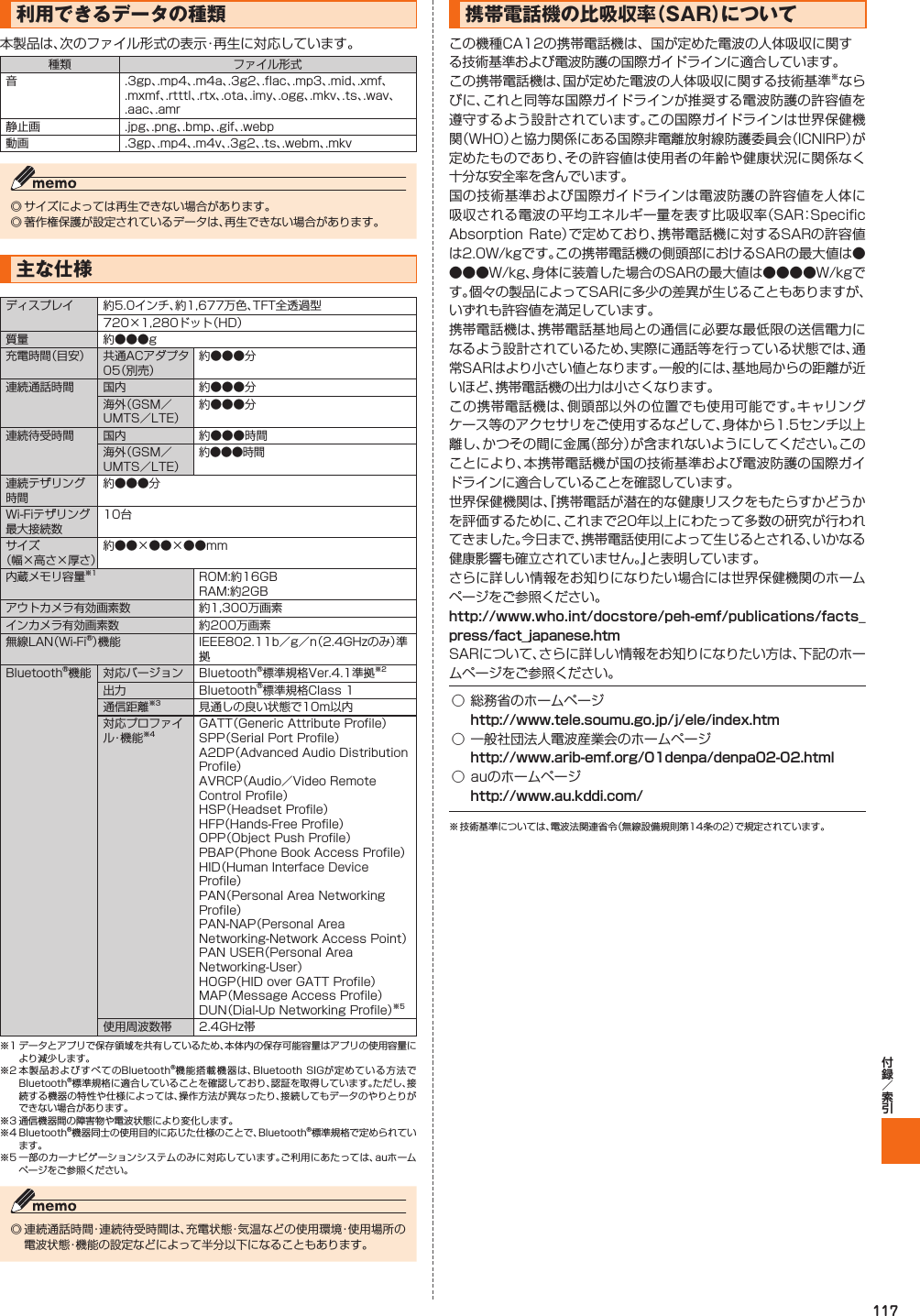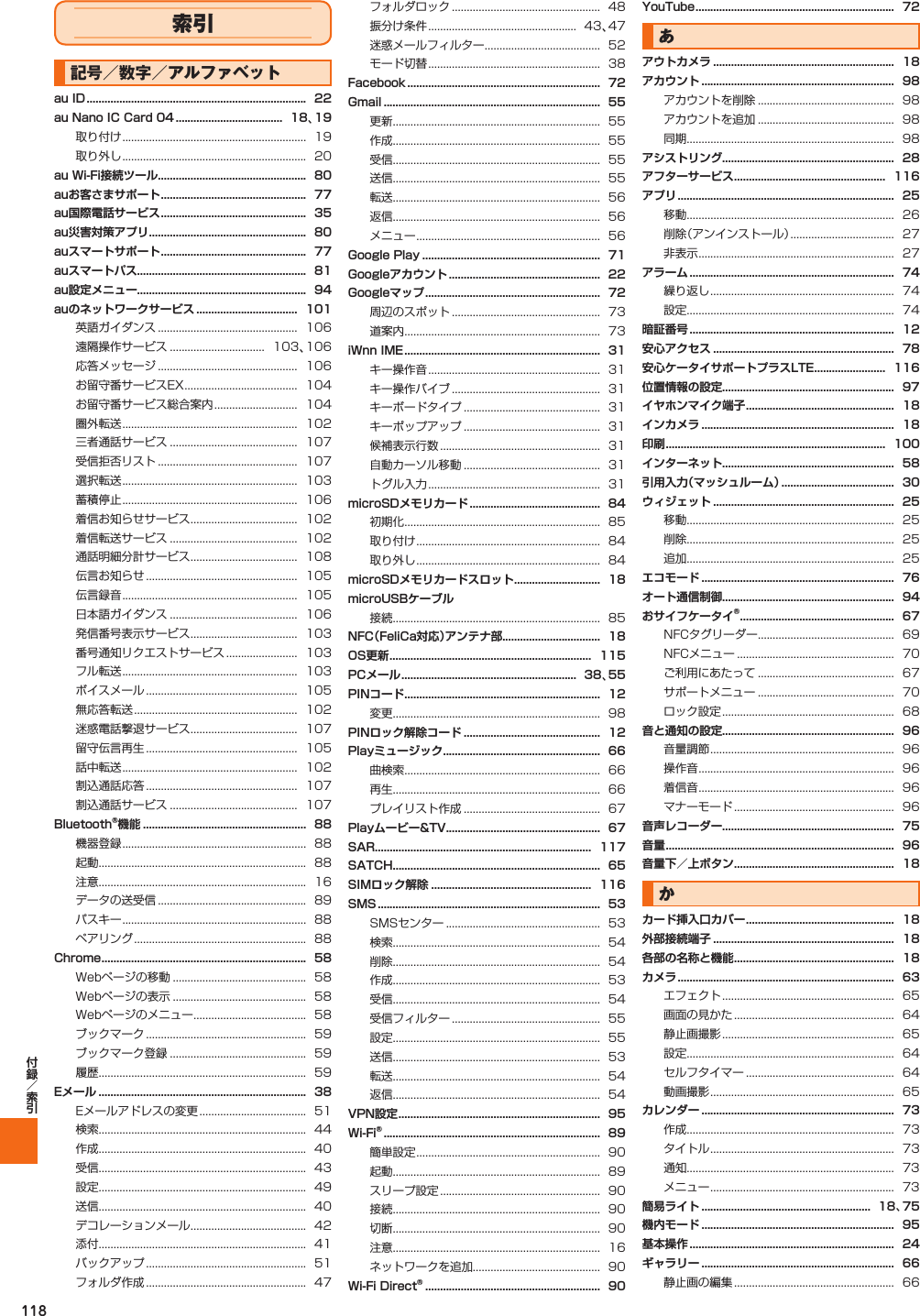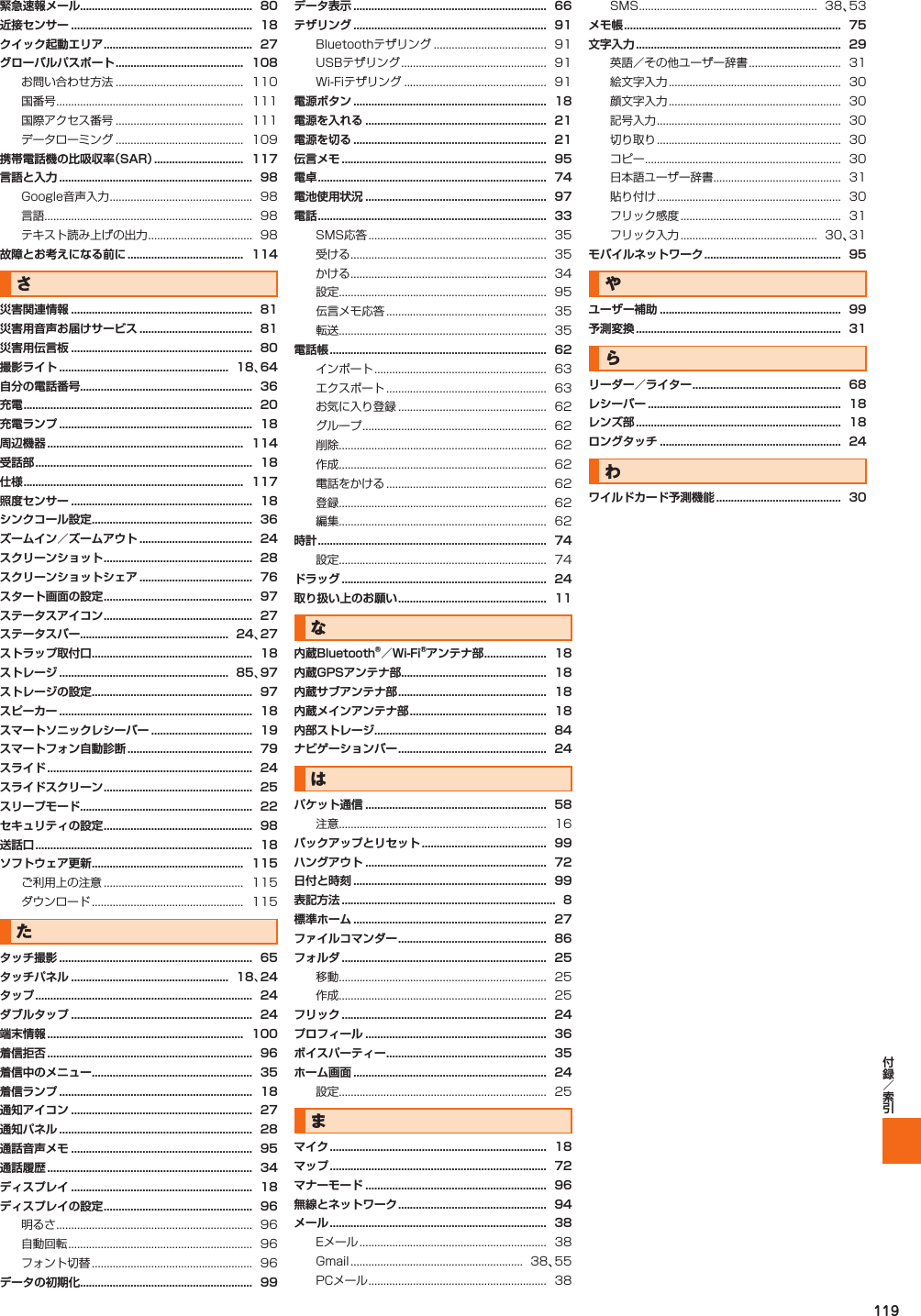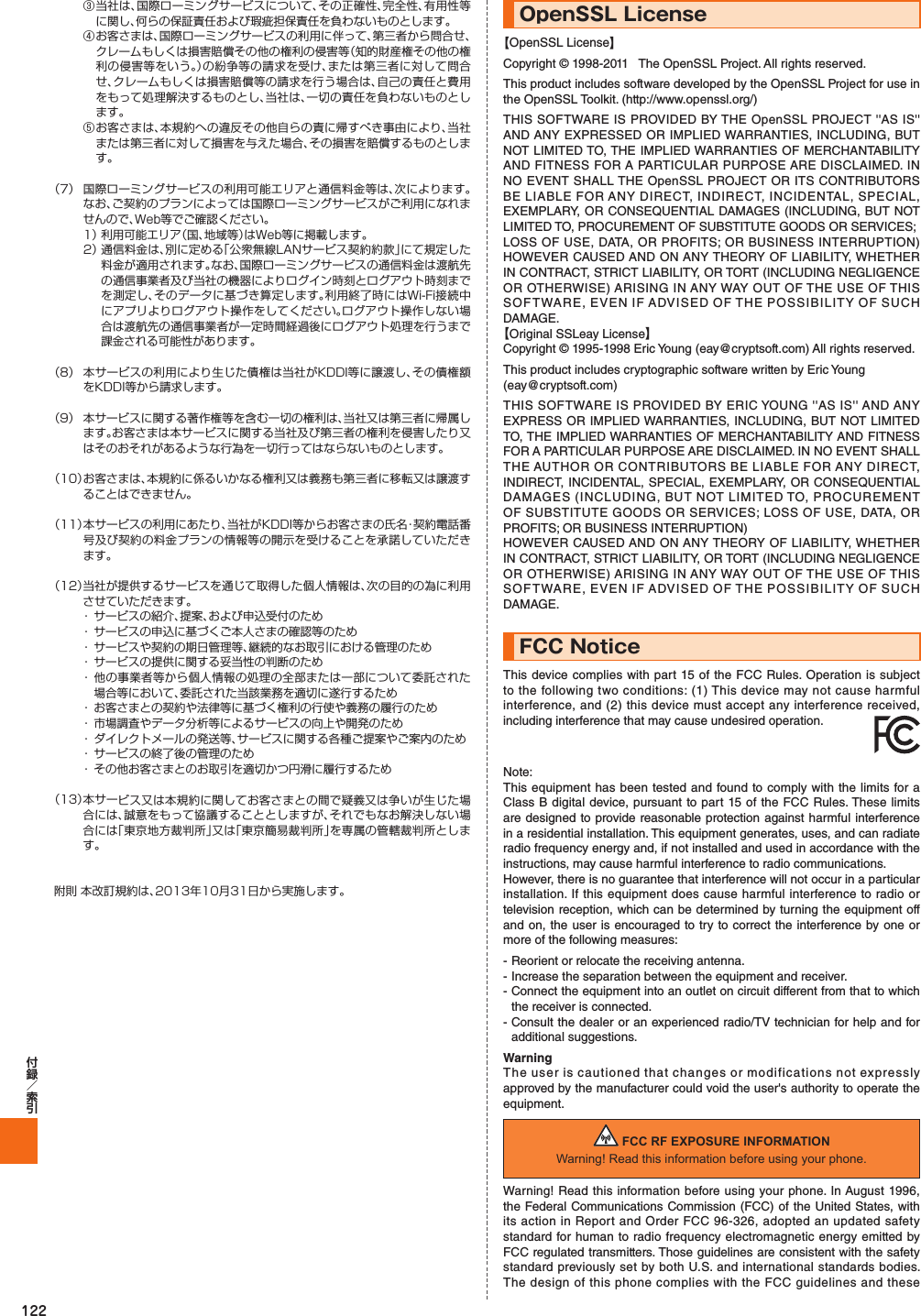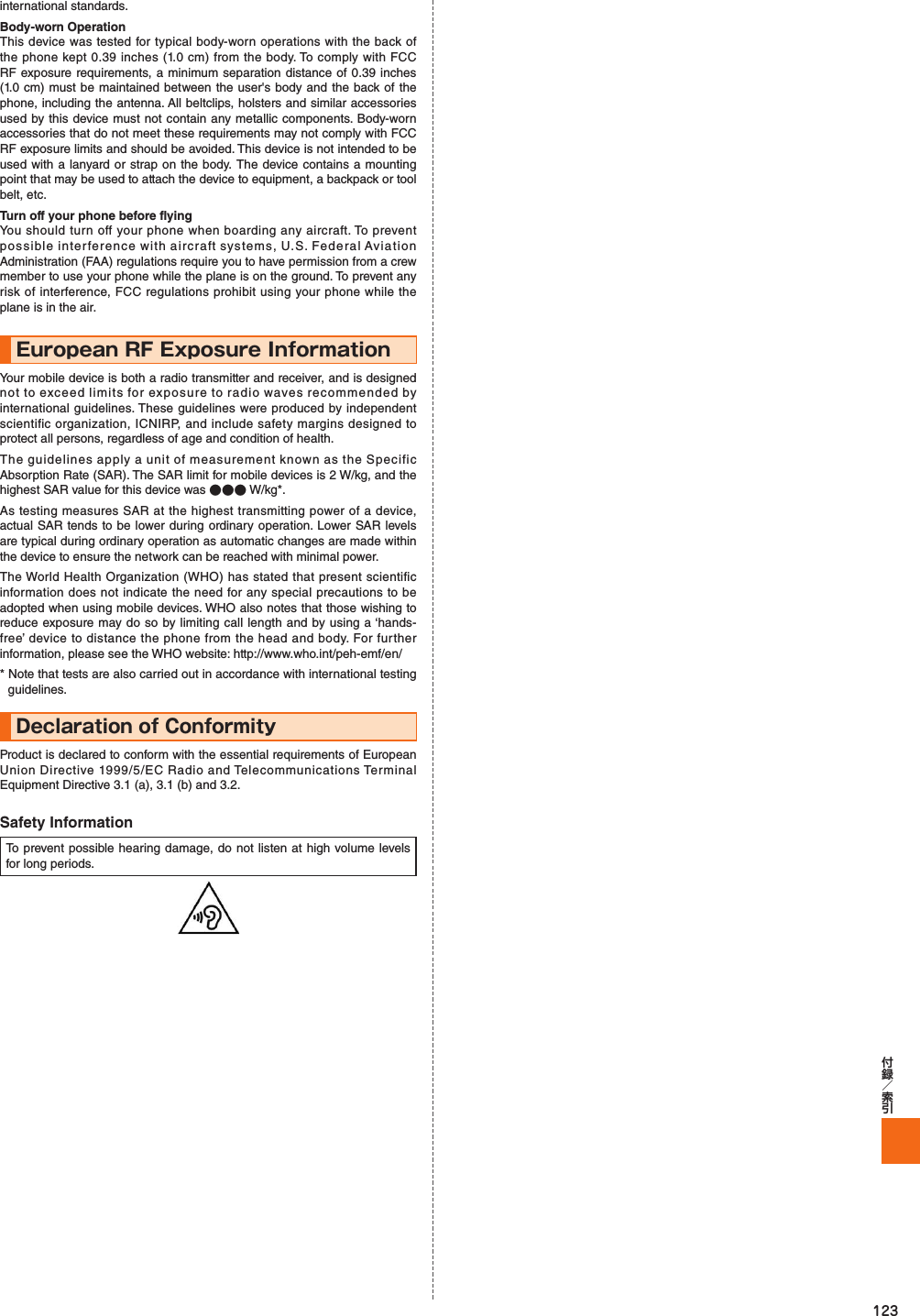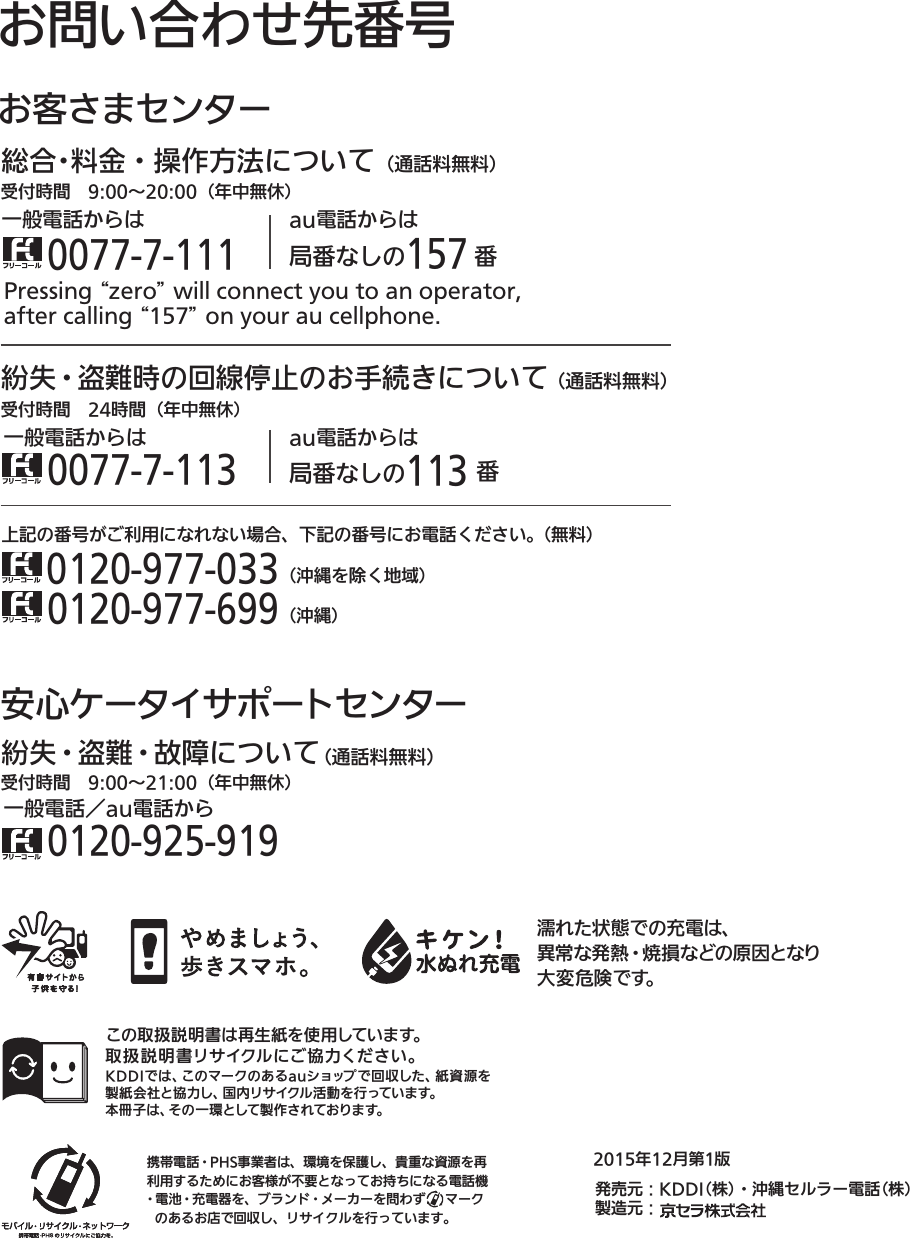Kyocera CA12 Mobile Phone User Manual 20151227 v1 CA12 2
Kyocera Corporation Mobile Phone 20151227 v1 CA12 2
Kyocera >
Contents
- 1. User Manual_20151227_v1 - CA12_User Manual-1
- 2. User Manual_20151227_v1 - CA12_User Manual-2
- 3. CA12_UserManual_English 3
User Manual_20151227_v1 - CA12_User Manual-2
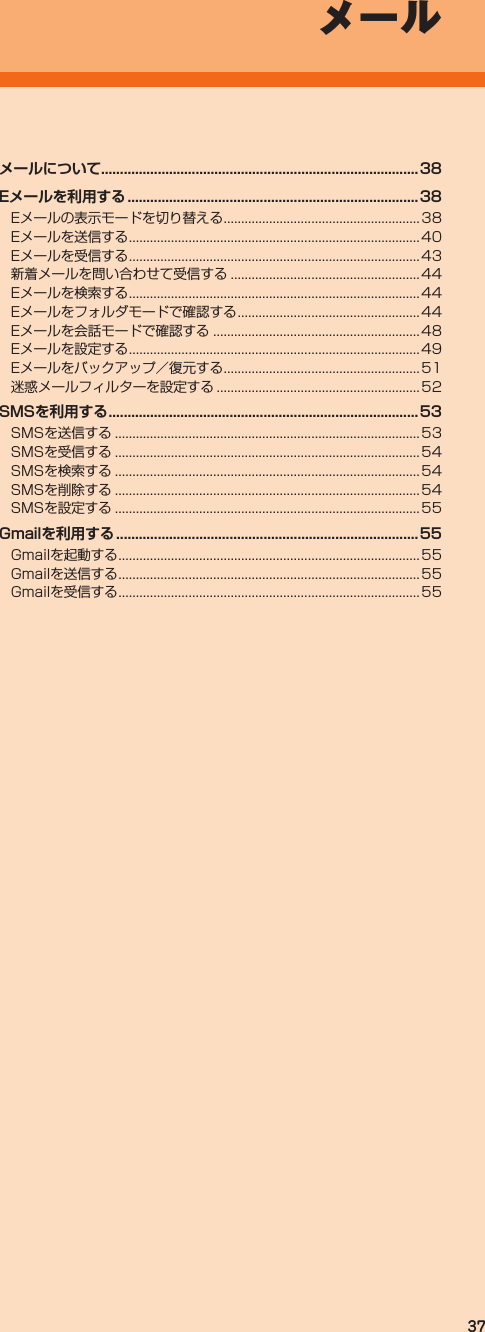
![38 メールについて本製品では、次のメールが利用できます。■ Eメール(@ezweb.ne.jp)のアドレスを利用してメールの送受信ができるサービスです。絵文字やデコレーションメールに対応し、文章のほか、静止画や動画などのデータを送ることができます(▶P. 38)。■ SMS電話番号を宛先としてメールのやりとりができるサービスです。他社携帯電話との間でもSMSの送信および受信をご利用いただけます(▶P. 53)。■ PCメールGmailに接続されます(▶P. 55)。■ GmailGoogleが提供するメールサービスです。Gmailのアカウントだけでなく、PCメールのアカウントも設定できますので、統合してメールの確認・送信をしたり、アカウントを切り替えながら利用したりできます(▶P. 55)。 Eメールを利用する• Eメールアプリを利用するには、あらかじめ初期設定が必要です。詳しくは、本製品同梱の『設定ガイド』をご参照ください。•Eメールを利用するには、LTE NETのお申し込みが必要です。ご購入時にお申し込みにならなかった方は、auショップまたはお客さまセンターまでお問い合わせください。◎ Eメールの送受信には、データ量に応じて変わるパケット通信料がかかります。海外でのご利用は、通信料が高額となる可能性があります。詳しくは、au総合カタログおよびauホームページをご参照ください。◎ 添付データが含まれている場合やご使用エリアの電波状態によって、Eメールの送受信に時間がかかることがあります。◎ 初期設定は、日本国内の電波状態の良い場所で行ってください。電波状態の悪い場所や、移動中に行うと、正しく設定されない場合があります。Wi-Fi®通信では初期設定ができません。◎ 時間帯によっては、初期設定の所要時間が30秒∼3分程度かかります。「Eメールアドレスの設定中です。しばらくお待ちください。」と表示された画面のまま、お待ちください。◎ Eメールアドレスを変更する操作については、「Eメールアドレスの変更やその他の設定をする」(▶P.51)をご参照ください。◎ ホーム画面→[基本機能]→[設定]→[アプリ]→「Eメール」アプリを選択し、「アップデートの削除」や「データを削除」を行った場合、保存されたEメールのデータや設定情報がすべて削除されます。事前にバックアップを行ってください。バックアップについては、「Eメールをバックアップ/復元する」(▶P. 51)をご参照ください。◎ Eメールでの文字サイズは変更可能です。ホーム画面→[基本機能]→[設定]→[ディスプレイ]→[フォントサイズ]と操作して、サイズを変更します。 Eメールの表示モードを切り替える指定した条件ごとにEメールをまとめるフォルダモードと相手先ごとにEメールをスレッドとしてまとめて表示する会話モードの、2つの表示モードを切り替えることができます。 ホーム画面→[ ] [切替]表示モードが切り替わります。 ◎ 本書ではフォルダモードでの操作を基準に説明しています。会話モードでは、メニューの項目/アイコン/画面上のボタンなどが異なる場合があります。](https://usermanual.wiki/Kyocera/CA12.User-Manual-20151227-v1-CA12-User-Manual-2/User-Guide-2863830-Page-2.png)
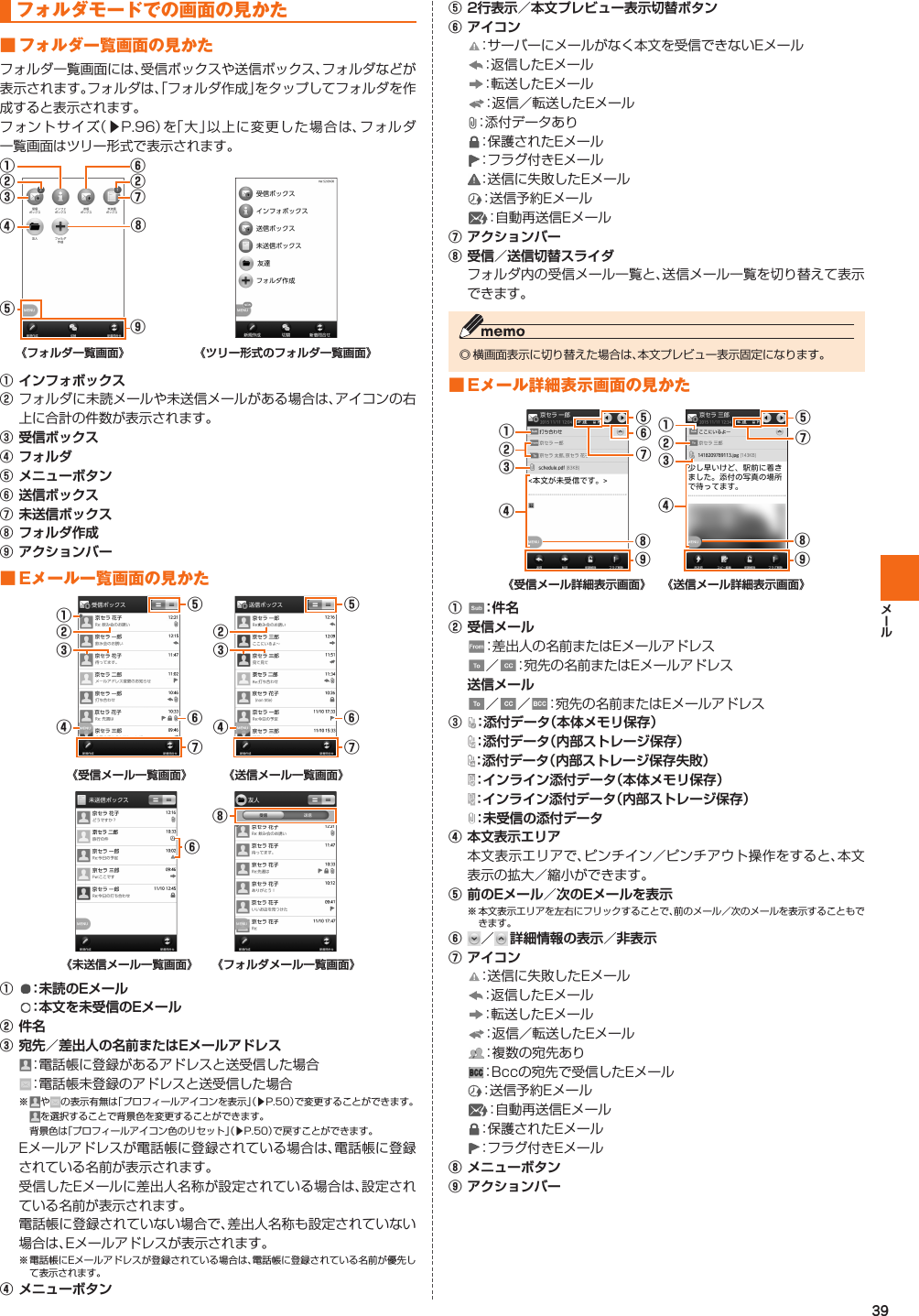
![40会話モードでの画面の見かた■ スレッド一覧画面の見かたEメールは、相手先ごとにまとめられたスレッドが一覧表示されます。⑦①②③④⑥⑤ すべてのスレッド一覧と、お気に入りのスレッド一覧を切り替えて表示できます。 :電話帳に登録があるアドレスと送受信した場合:電話帳未登録のアドレスと送受信した場合※ や の表示有無は「プロフィールアイコンを表示」(▶P. 50)で変更することができます。を選択することで背景色を変更することができます。背景色は「プロフィールアイコン色のリセット」(▶P. 50)で戻すことができます。 インフォボックスメールを表示できます。※ 新着/未読メールがある場合は、「インフォボックス」タブの右上に合計の件数が表示されます。 ■ スレッド内容表示画面の見かた⑦①⑧③②⑥⑨⑩⑤④ 電話帳未登録の場合は、Eメールアドレスが表示されます。 本文をすべて表示するときに使用します。閉じるときは「 」をタップします。 送受信しているアドレスを一覧で表示します。宛先を追加・削除すると別のスレッドとして表示されます。 「Eメール詳細表示画面の見かた」⑦(▶P. 39)をご参照ください。 Eメール詳細表示画面を表示します。• Eメールをロングタッチ→[詳細表示]と操作しても表示できます。 ■ メール作成バーの見かた②①⑤⑥③④ 「件名を非表示」に設定している場合は表示されません。「コミコミ」アプリの添付画像を登録するときに使用します。 デコレーション絵文字やピクチャを入力するときに使用します。 データを添付するときに使用します。 Eメールを送信する ホーム画面→[ ] [新規作成]送信メール作成画面が表示されます。 [ ]アドレス入力欄をタップしてアドレスを直接入力することもできます。アドレス帳引用 電話帳のEメールアドレスを宛先に入力します。アドレス帳グループ引用電話帳のグループに登録されたすべてのEメールアドレスを宛先に入力します。• グループに登録されているEメールアドレスが宛先の上限を超えている場合は、上限まで宛先に入力します。メール受信履歴引用受信メール履歴/送信メール履歴の一覧から選択して、Eメールアドレスを宛先に入力します。• [ ]→[削除]→Eメールアドレスを選択→[削除]→[削除]と操作すると、履歴を削除できます。メール送信履歴引用プロフィール引用本製品に登録されている自分のEメールアドレスを宛先に入力します。貼り付け※クリップボードに記憶されたEメールアドレスを貼り付けます。※ クリップボードに文字が記憶されている場合に表示されます。 件名入力欄をタップ→件名を入力 本文入力欄をタップ→本文を入力 [完了]→[送信]→[送信] スレッド一覧画面→[新規作成]宛先入力画面が表示されます。• 過去に送受信した相手先にEメールを送信する場合はスレッドをタップしてEメールを送信することができます。その場合は、操作へ進みます。 [ ]宛先の入力方法を選択するサブメニューが表示されます。「Eメールを送信する」(▶P. 40)の操作をご参照ください。アドレス入力欄をタップしてアドレスを直接入力することもできます。 [作成]スレッド内容表示画面が表示されます。 件名入力欄をタップ→件名を入力 本文入力欄をタップ→本文を入力 [ ]→[送信]◎ デコレーションアニメには対応しておりません。◎ 件名や本文には、半角カナおよび半角記号『−(長音)゛(濁点)゜(半濁点)、。・「」』は入力できません。◎ 1日に送信できるEメールの件数は、宛先数の合計で最大1,000通までです。◎ 一度に送信できるEメールの宛先の件数は、最大30件(To/Cc/Bccを含む。1件につき半角64文字以内)までです。◎ 絵文字を他社携帯電話やパソコンなどに送信すると、一部他社の絵文字に変換されたり、受信側で正しく表示されないことがあります。また、異なるau電話に送信した場合、auの旧絵文字に変換されることがあります。◎ 送信時確認表示は非表示に設定することもできます(▶P. 50)。◎ フォルダモードでは送信メール作成画面で「保存」をタップすると、作成中のEメールを未送信ボックスに保存できます。◎ あらかじめ「自動再送信」(▶P. 50)をオンにしておくと、メールの送信に失敗した際に自動で再送信することができます。また、「送信予約」ボタンをタップすると、日時指定送信、あるいは本製品から電波の届かない場所でメールを送信したい場合に圏内復帰時に自動送信することができます。](https://usermanual.wiki/Kyocera/CA12.User-Manual-20151227-v1-CA12-User-Manual-2/User-Guide-2863830-Page-4.png)
![41宛先を追加・削除する 送信メール作成画面→未入力のアドレス入力欄の「 」をタップ宛先の入力方法を選択するサブメニューが表示されます。「Eメールを送信する」(▶P. 40)の操作 をご参照ください。「宛先を追加」をタップしてアドレスを直接入力することもできます。 送信メール作成画面→入力済みのアドレス入力欄の「 」をタップ→[削除]/[OK]◎ フォルダモードでは入力済みのアドレスの「 」をタップすると宛先の種類を変更することができます。一番上の宛先は種類を変更することはできません。 送信予約をする 送信メール作成画面→本文入力欄をタップ→本文を入力→[完了] [送信予約]→[OK] 送信する日付を入力→[設定] 送信する時間を入力→[設定]未送信ボックスに「 」が付いた送信予定のEメールが保存されます。 スレッド内容表示画面→本文入力欄をタップ→本文を入力 [ ]→[送信予約]→[送信予約]→[OK] 送信する日付を入力→[設定] 送信する時間を入力→[設定]スレッド内容表示画面に「 」が付いた送信予定のEメールが表示されます。◎ Eメールの自動送信は20件まで設定できます。◎ 送信予約が設定されているメールを編集したり、指定した日時を変更しようとしたりすると、いったん送信予約が解除されます。◎ 電波状況などにより、予約した日時に送信できない場合があります。◎ 指定した日時に、電波が届かない状態や電源が切れていた場合には、送信失敗になります。◎ 日時指定したメールが国際ローミング中に送信された場合、料金が高額となることがありますのでご注意ください。◎ 電波が届かない状態で送信予約をすると、日時指定送信か圏内復帰時に自動送信するかを選択することができます。 Eメールにデータを添付する送信メールには、最大5件(合計2MB以下)のデータを添付できます。 送信メール作成画面→[添付する]会話モードではスレッド内容表示画面で「 」をタップします。ストレージ ファイル種別を選択して内部ストレージまたはmicroSDメモリカードのデータを添付します。ギャラリー(静止画) 静止画データを添付します。ギャラリー(動画) 動画データを添付します。カメラ(静止画) 静止画を撮影して添付します。カメラ(動画) 動画を撮影して添付します。その他 他のアプリを利用してデータを添付します。◎ 1データあたり2MBまでのデータを添付できます。 1データあたり2MB以上の静止画データ(JPEG、PNG)を添付、または合計で2MB以上のデータを添付する際は、静止画データ(JPEG、PNG)のサイズを縮小する場合があります。 静止画データ(JPEG、PNG)のサイズをさらに縮小したい場合は、「画像を携帯サイズで送る」を選択してください。◎ フォルダモードではデータを添付した後に、添付データ欄をタップすると添付したデータを再生できます。◎ 添付データを削除するには、削除する添付データの「 」をタップします。D絵文字を利用するEメール作成中に、デコレーションメールの素材を簡単に探すことができます。 送信メール作成画面→本文入力欄をタップ→[D絵文字]会話モードではスレッド内容表示画面で「 」をタップします。 [D絵文字を探す]メニューリストから探すauスマートパスに接続して、デコレーションメールアプリを検索できます。お気に入りからコンテンツを探す他のアプリを利用して、デコレーションメールの素材を検索できます。 [ストレージ] [カテゴリ追加] カテゴリ名称を入力→[作成] 作成したカテゴリに表示するデコレーション絵文字を選択→[追加] [カテゴリ設定]→[編集] [ ]を移動したい位置までドラッグ→[完了]• 追加したカテゴリは「削除」をタップして削除できます。カテゴリを削除してもデコレーション素材の元データは削除されません。](https://usermanual.wiki/Kyocera/CA12.User-Manual-20151227-v1-CA12-User-Manual-2/User-Guide-2863830-Page-5.png)
![42コミコミを利用するコミコミは漫画のフキダシにあるセリフを自由に書き換えてメールで送信できるアプリです。コミコミを利用するには、あらかじめauスマートパスから対応するアプリをダウンロードしてください。 送信メール作成画面→[コミコミ]会話モードではスレッド内容表示画面で「 」をタップします。コミコミアプリで画像を選択し、Eメールアイコンをタップすると添付画像として作成画面に登録されます。本文入力中にできること 送信メール作成画面/会話モードのスレッド内容表示画面→本文入力欄をタップ→[ ]削除 Eメールを削除します。• 会話モードのときのみ選択できます。検索 ▶P. 44「Eメールを検索する」• 会話モードのときのみ選択できます。送信予約 ▶P. 41「送信予約をする」• 会話モードのときのみ選択できます。アドレス帳引用 電話帳から、電話番号やEメールアドレスなどを呼び出して挿入します。プロフィール引用 本製品に登録されている電話番号やEメールアドレスを呼び出して挿入します。挿入 定型文/冒頭文/署名を挿入します。「定型文」「冒頭文」「署名」• 冒頭文/署名はあらかじめ登録してください(▶P. 50)。装飾全解除 すべての装飾を解除します。• フォルダモードのときのみ選択できます。フォルダモードで本文を装飾するフォルダモードでは本文を装飾してメールを作成することができます。■ 本文を装飾する本文を装飾したEメールを送付できます(デコレーションメール)。 送信メール作成画面→本文入力欄をタップ→本文を入力 [装飾] 装飾の開始位置を選択→[選択開始]→「 」/「 」で終了位置を選択「全選択」をタップして、すべての文字を選択することもできます。 文字サイズ 文字の大きさを変更します。「小さい」「標準」「大きい」文字位置/効果 文字の位置や動きを指定します。「左寄せ」「センタリング」「右寄せ」「点滅表示」「テロップ」「スウィング」文字色 24色のカラーパレットから文字の色を選択します。背景色※24色のカラーパレットから背景の色を選択します。挿入 microSDメモリカードまたは内部ストレージに保存された画像やアルバムの画像、カメラで撮影した画像を挿入したり、行と行の間にラインを挿入したりします。「画像挿入」「ライン挿入」※ 「冒頭文」「署名」編集時は選択できません。 [完了]→[送信]→[送信]◎ 本文には、最大20件(合計100KB以下)の画像/デコレーション絵文字を挿入できます。※ 一度挿入した画像/デコレーション絵文字は、件数に関係なく繰り返し挿入できます。※ 挿入できる画像/デコレーション絵文字は、拡張子が「.jpg」「.gif」のファイルです。◎ 「Eメールにデータを添付する」(▶P. 41)の操作でデータを添付した場合は、添付データと画像/デコレーション絵文字を合計して2MBまで添付できます。◎ 装飾した文字を削除しても、装飾情報のみが残り、入力可能文字数が少なくなる場合があります。◎ 操作で[ ]→[装飾全解除]→[解除]と操作すると、装飾を解除できます。◎ 異なる機種の携帯電話やパソコンなどの間で送受信したデコレーションメールは、受信側で一部正しく表示されないことがあります。◎ デコレーションメール非対応機種やパソコンなどに送信すると、通常のEメールとして受信・表示される場合があります。◎ 会話モードでは、本文を装飾できません。■ 速デコを利用する本文を入力後に、自動的に絵文字を挿入したり、フォント/背景色を変更し、本文を装飾することができます。速デコを利用するには、あらかじめauMarketから対応するアプリをダウンロードしてください。• フォルダモードでのみ利用できます。 送信メール作成画面→本文入力欄をタップ→本文を入力 [速デコ]装飾結果プレビュー画面が表示されます。「次候補」をタップするたびに次の装飾候補が表示されます。 [確定]◎ 装飾結果プレビュー画面→[ ]→[設定]と操作すると、速デコの設定を変更できます。](https://usermanual.wiki/Kyocera/CA12.User-Manual-20151227-v1-CA12-User-Manual-2/User-Guide-2863830-Page-6.png)
![43 Eメールを受信する Eメールを受信Eメールの受信が終了すると、以下の方法で新着メールをお知らせします。いずれの通知もEメール設定の「基本通知設定」(▶P. 50)または「個別通知設定」(▶P. 50)でオフにすることができます。• 端末がスリープ状態でEメールを受信すると画面が点灯します。• スタート画面上に通知ポップアップを表示することができます(お買い上げ時はオフに設定されています)。• ステータスバーに「 」が表示され、Eメール受信音が鳴ります。ステータスバーに名前、Eメールアドレス、件名が表示されます。受信したEメールに差出人名称が設定されている場合は、設定されている名前が表示されます。Eメールアドレスが電話帳に登録されている場合は、電話帳に登録されている名前が優先して表示されます。 ホーム画面→[ ]Eメールのフォルダ一覧画面が表示されます。• 新着Eメールがあるフォルダには「」(赤色)と件数が表示され、未読Eメールがあるフォルダには「 」(青色)と件数が表示されます。 [受信ボックス]/フォルダをタップ受信メール一覧画面が表示されます。 EメールをタップEメール詳細表示画面が表示されます。◎ Eメールやその他の機能を操作中でもバックグラウンドでEメールを受信します。ステータスバーに「 」が表示され、Eメール受信音が鳴ります。ただし、「メール自動受信」(▶P. 49)をオフに設定している場合は、バックグラウンド受信しません。◎ 「メール自動受信」(▶P. 49)をオフに設定している場合や、受信に失敗した場合は、Eメール受信音が鳴り「 」が表示されます。「新着メールを問い合わせて受信する」(▶P. 44)の操作を行い、Eメールを受信してください。◎ 受信状態および受信データにより、正しく受信されなかった場合でもパケット通信料がかかることがあります。◎ 受信できる本文の最大データ量は、1件につき約1MBまでです。それを超える場合は、本文の最後に、以降の内容を受信できなかった旨のメッセージが表示されます。◎ 受信したEメールの内容によっては、正しく表示されない場合があります。 添付データを受信・再生する Eメール詳細表示画面を表示 添付データをタップ→[表示]未受信の添付データは、添付データのファイル名をタップすると受信が開始されます。受信完了後、もう一度添付データをタップ→[表示]と操作してください。◎ 通常のEメール(テキストメール)では、添付データがインライン再生される場合があります。再生されるデータの種類は、拡張子が「.png」「.jpg」「.gif」「.bmp」のファイルです。※ データによっては、インライン再生されない場合があります。 添付画像を保存するEメールに添付された画像または内部ストレージやmicroSDメモリカードに保存できます。 Eメール詳細表示画面→添付データをタップ [ストレージへ保存] [保存]選択した画像が内部ストレージ、またはmicroSDメモリカードが取り付けられている場合はmicroSDメモリカードに保存されます。◎ 添付画像を保存する保存先選択画面で「Up」をタップすると、1つ上の階層のフォルダを選択できます。◎ 未受信の添付画像は保存できません。サーバーから画像を受信してから操作してください(▶P. 43)。差出人/宛先/件名/電話番号/Eメールアドレス/URLを利用する Eメール詳細表示画面/会話モードのスレッド内容表示画面を表示 差出人/宛先/本文中のEメールアドレスをタップEメール作成 選択したEメールアドレスを宛先にしてEメールを作成します。アプリ選択画面が表示された場合は、メールを作成するアプリを選択し、「常時」/「今回のみ」をタップします。アドレス帳登録 選択したEメールアドレスを電話帳に登録します。アドレスコピー 選択したEメールアドレスをコピーします。 振分け条件に追加※選択したEメールアドレスをフォルダの振分け条件に登録します。• ロックされたフォルダを選択した場合は、フォルダロック解除パスワードを入力します。• 「保存」をタップした後、すぐに再振分けを行う場合は「再振分けする」をタップします。▶P. 47「フォルダを作成/編集する」拒否リスト登録 選択したEメールアドレスを迷惑メールフィルターの指定拒否リストに登録します。▶P. 52「迷惑メールフィルターを設定する」迷惑メール報告 表示しているメールを迷惑メールとして報告します。※ フォルダモードのときのみ選択できます。 Eメール詳細表示画面で件名をタップ→[コピー]](https://usermanual.wiki/Kyocera/CA12.User-Manual-20151227-v1-CA12-User-Manual-2/User-Guide-2863830-Page-7.png)
![44 本文中の電話番号をタップ音声発信 選択した電話番号に電話をかけます。特番付加184 選択した電話番号に「184(発信者番号非通知)」を付加して電話をかけます。特番付加186 選択した電話番号に「186(発信者番号通知)」を付加して電話をかけます。au国際電話サービス選択した電話番号に国際電話の識別番号「010」を付加して国際電話をかけます。• au国際電話サービスを利用した国際電話のかけかたについては、下記のホームページをご参照ください。SMS作成選択した電話番号を宛先としたSMSを作成します。▶P. 53「SMSを送信する」アドレス帳登録選択した電話番号を電話帳に登録します。電話番号コピー選択した電話番号をコピーします。 本文中のURLをタップ開く 選択したURLのページを表示します。URLをコピー 選択したURLをコピーします。◎ 本文中のEメールアドレス、電話番号、URLは、表記のしかたによって正しく認識されない場合があります。 新着メールを問い合わせて受信する「メール自動受信」(▶P. 49)をオフに設定した場合や、Eメールの受信に失敗した場合は、新着メールを問い合わせて受信することができます。 ホーム画面→[ ] [新着問合せ]新着のEメールがあるかどうかを確認します。◎ 会話モードではスレッド内容表示画面で、メール作成バーより上の部分を上方向へスクロールさせ、指を離しても新着メールを問い合わせて受信することができます。 Eメールを検索する ホーム画面→[ ] [ ]→[検索]/[全検索] キーワードを入力半角と全角を区別して入力してください。 [ ]検索結果一覧画面が表示されます。日時が新しいEメールから順に表示されます。フォルダ一覧画面から検索する場合、ロックされたフォルダ内のEメールは検索対象から外されます。◎ 「 」をタップすると、キーワード検索以外にも検索条件のアイコンをタップしたり、日付を指定して検索することができます。検索条件は複数選択できます。Eメールをフォルダモードで確認する受信したEメールは、受信ボックスに保存されます。送信済みのEメールは送信ボックスに保存されます。受信したEメールや送信したEメールが振分け条件に一致した場合は、設定したフォルダに保存されます。送信せずに保存したEメール、送信に失敗したEメールは未送信ボックスに保存されます。 ホーム画面→[ ]フォルダ一覧画面が表示されます。• 受信ボックスに新着メールがある場合は赤丸と件数が表示され、新着メールを確認すると青丸に変わります。• 未送信ボックスにEメールがある場合は、青丸と件数が表示されます(送信に失敗したEメールがある場合は、赤丸に変わります)。 [受信ボックス]/フォルダを選択受信メール一覧画面が表示されます。 Eメールをタップ受信メール詳細表示画面が表示されます。「返信」:返信のEメールを作成「転送」:転送のEメールを作成「保護」/「保護解除」:Eメールを保護/保護解除「フラグ」/「フラグ解除」:Eメールにフラグを付ける/外す:前のEメールを表示:次のEメールを表示](https://usermanual.wiki/Kyocera/CA12.User-Manual-20151227-v1-CA12-User-Manual-2/User-Guide-2863830-Page-8.png)
![45 [送信ボックス]/フォルダを選択送信メール一覧画面が表示されます。フォルダを選択した場合は「送信」をタップします。 Eメールをタップ送信メール詳細表示画面が表示されます。「再送信」:同じEメールをもう一度送信「コピー編集」:コピーして編集「保護」/「保護解除」:Eメールを保護/保護解除「フラグ」/「フラグ解除」:Eメールにフラグを付ける/外す:前のEメールを表示:次のEメールを表示 [未送信ボックス]未送信メール一覧画面が表示されます。• 送信に失敗したEメールをロングタッチ→[送信失敗理由]と操作すると、送信に失敗した理由を確認できます。• 日時指定した送信予約メールをロングタッチ→[送信予約情報]と操作すると、送信日時を確認できます。送信日時を編集すると、いったん送信予約は解除されます。• 送信予約メールをロングタッチ→[送信予約解除]と操作すると、送信予約が解除されます。 Eメールをタップ未送信メールをタップした場合、未送信メール詳細表示画面が表示されます。送信予約メールをタップした場合、送信予約メール詳細表示画面が表示されます。「送信」:Eメールを送信「編集」:Eメールを編集「コピー編集」:保護されたEメールをコピーして編集「保護」/「保護解除」:Eメールを保護/保護解除「フラグ」/「フラグ解除」:Eメールにフラグを付ける/外す:前のEメールを表示:次のEメールを表示◎ 宛先が不明で相手に届かなかったEメールは、送信ボックスに保存されます。◎ 受信ボックスの容量を超えると、最も古い既読メールが自動的に削除されます。ただし、未読のEメール、保護されたEメール、本文を未受信のEメールは削除されません。◎ 受信ボックスのすべてのメールが未読の状態で受信ボックスの容量を超えると、新着メールを受信できません。◎ 送信ボックス・未送信ボックスの容量を超えると、最も古い送信済みメールが自動的に削除されます。削除できる送信済みメールがない場合は、送信失敗メール、未送信メールの順に削除されます。ただし、保護されたEメール、送信予約メールは削除されません。Eメール一覧画面でできること 受信メール一覧画面/送信メール一覧画面/未送信メール一覧画面/検索結果一覧画面→[ ]削除 Eメールを削除します。• 「全選択」をタップすると、一覧表示している削除可能なEメールをすべて選択できます。• 保護されたEメールは選択できません。移動 Eメールを移動します。• あらかじめフォルダを作成してください(▶P. 47)。• 「全選択」をタップすると、一覧表示しているEメールをすべて選択できます。検索 ▶P. 44「Eメールを検索する」保護/解除 Eメールが自動的に削除されないように保護したり、保護を解除します。• 「全選択」をタップすると、一覧表示しているEメールをすべて選択できます。• 受信メールは、受信ボックス容量の50%または1,750件まで保護できます。• 送信・未送信メールは、送信ボックス容量の50%または750件まで保護できます。フラグ Eメールにフラグを付けたり、フラグを外します。• 「全選択」をタップすると、一覧表示しているEメールをすべて選択できます。迷惑メール報告選択したメールを迷惑メールとして報告します。ストレージへ保存Eメールを保存します。microSDメモリカードが取り付けられている場合はmicroSDメモリカードに、取り付けられていない場合は内部ストレージに保存します。• 「全選択」をタップすると、一覧表示しているEメールをすべて選択できます。• 保存したEメールは、「Eメール設定」の「バックアップ・復元」で本製品に読み込むことができます(▶P. 51)。フォルダ編集表示中の受信ボックス/フォルダを編集します。▶P. 47「フォルダを作成/編集する」選択受信 本文が未受信のEメールの本文を取得します。• 「全選択」をタップすると、一覧表示している本文受信可能なEメールをすべて選択できます。※ 画面により選択できる項目は異なります。](https://usermanual.wiki/Kyocera/CA12.User-Manual-20151227-v1-CA12-User-Manual-2/User-Guide-2863830-Page-9.png)
![46Eメールを個別に操作する 受信メール一覧画面/送信メール一覧画面/未送信メール一覧画面/検索結果一覧画面→操作するEメールをロングタッチ返信 Eメールに返信します。• 送信メール作成画面が表示されます。• 件名には、元のEメールの件名に「Re:」を付けた件名が入力されます。• 宛先には、差出人/返信先のEメールアドレスが入力されます。全員に返信 同報されている全員に返信します。• 送信メール作成画面が表示されます。• 宛先が複数ある場合のみ選択できます。転送 転送するEメールを作成します。• 送信メール作成画面が表示されます。• 件名には、元のEメールの件名に「Fw:」を付けた件名が入力されます。• 元のEメールにファイルが添付されている場合は、転送メールにも添付されます。送信 未送信のEメールを送信します。• 宛先がないEメールでは表示されません。編集 未送信のEメールを編集して送信します。• 送信メール作成画面が表示されます。コピー編集 送信したEメールや保護されている未送信のEメールをコピーして編集し、送信します。• 送信メール作成画面が表示されます。保護/保護解除Eメールを保護します。• 保護されているEメールでは「保護解除」をタップして保護を解除します。フラグ/フラグ解除Eメールにフラグを付けます。• フラグ付きEメールでは「フラグ解除」をタップしてフラグを外します。送信失敗理由送信に失敗したEメールの送信失敗理由を表示します。送信予約情報送信予約日時を確認・編集します。送信予約解除送信予約を解除します。削除 Eメールを削除します。移動 Eメールを移動します。• あらかじめフォルダを作成してください(▶P. 47)。拒否リスト登録選択したEメールアドレスを迷惑メールフィルターの指定拒否リストに登録します。▶P. 52「迷惑メールフィルターを設定する」迷惑メール報告選択したメールを迷惑メールとして報告します。※ 画面により選択できる項目は異なります。Eメール詳細表示画面でできること 受信メール詳細表示画面/送信メール詳細表示画面/未送信メール詳細表示画面/検索結果メール詳細表示画面→[ ]削除 Eメールを削除します。移動 Eメールを移動します。• あらかじめフォルダを作成してください(▶P. 47)。本文選択 Eメールの本文を選択してコピーします。 • Eメール詳細表示画面→本文をロングタッチ→[本文選択]と操作しても本文選択画面を表示できます。• 本文選択画面をダブルタップ→「」/「 」をドラッグして選択範囲を指定→[コピー]と操作することもできます。• 「全選択」をタップすると、本文全体を選択できます。• 絵文字やインライン画像もコピーできます。• 一部の装飾(文字位置/効果、背景色)はコピーされません。迷惑メール報告表示しているメールを迷惑メールとして報告します。ストレージへ保存Eメールを保存します。microSDメモリカードが取り付けられている場合はmicroSDメモリカードに、取り付けられていない場合は内部ストレージに保存します。• 保存したEメールは、「Eメール設定」の「バックアップ・復元」で本製品に読み込むことができます(▶P. 51)。文字コード 本文を表示する文字コードを一時的に切り替えます。「ISO-2022-JP」「Shift-JIS」「UTF-8」「EUC-JP」「ASCII」• 変更した文字コードは、表示中のEメール詳細表示画面でのみ一時的に適用されます。本文受信 本文未受信メールを表示した際、本文の受信を開始します。共有 データをBluetooth®やメール添付などで送信したり、SNSなどにアップロードしたりできます。送信予約情報送信予約日時を確認します。送信予約解除送信予約を解除します。※ 画面により選択できる項目は異なります。](https://usermanual.wiki/Kyocera/CA12.User-Manual-20151227-v1-CA12-User-Manual-2/User-Guide-2863830-Page-10.png)
![47フォルダ一覧画面でできること フォルダ一覧画面→[ ]検索 ▶P. 44「Eメールを検索する」フォルダ編集 ▶P. 47「フォルダを作成/編集する」フォルダ削除 選択したフォルダとフォルダ内のメールをすべて削除します。• ロックされたフォルダは選択できません。• フォルダ内に保護されたEメールがある場合は、保護されたEメールの削除を確認する画面が表示されます。「削除しない」をタップすると、保護されたEメールが残り、フォルダは削除されません。再振分け現在設定されているフォルダの振分け条件で、Eメールの再振分けを行います。•ロックされたフォルダがある場合は、フォルダロック解除パスワードを入力します。 フォルダを作成/編集するフォルダを作成して、フォルダごとにEメールの振分け条件や着信通知を設定したり、フォルダにロックをかけたりすることができます。 フォルダ一覧画面→[フォルダ作成]フォルダ編集画面が表示されます。 フォルダ名を入力フォルダ名は、全角8/半角16文字まで入力できます。 をタップ アイコンを選択→カラーを選択→[OK] 各項目を設定→[保存] をタップ→[ギャラリーから写真を選択] 画像を選択→切り抜き範囲を指定→[切り抜き]→[OK] 各項目を設定→[保存]◎ 最大20個のフォルダを作成できます。■ フォルダに振分け条件を設定する作成したフォルダに「メールアドレス」「ドメイン」「件名」「アドレス帳登録外」「不正なメールアドレス」の振分け条件を設定できます。設定した振分け条件に該当するEメールを受信/送信すると、自動的に設定フォルダにEメールが振り分けられます。 フォルダ一覧画面→[ ]→[フォルダ編集]→フォルダを選択ロックされたフォルダを選択した場合は、フォルダロック解除パスワードを入力します。 [振分け条件追加]→[ ]メールアドレス Eメールアドレスを振分け条件に登録します。• 「 」をタップすると、「アドレス帳引用」「アドレス帳グループ引用」「メール受信履歴引用」「メール送信履歴引用」「プロフィール引用」「貼り付け※」から入力方法を選択して、Eメールアドレスを登録できます。ドメイン ドメインを振分け条件に登録します。• 「 」をタップすると、「アドレス帳引用」「メール受信履歴引用」「メール送信履歴引用」「プロフィール引用」「貼り付け※」から入力方法を選択して、ドメインを登録できます。件名 件名を振分け条件に登録します。• 件名の一部が一致する場合も振り分けられます。※クリップボードに文字が記憶されている場合に表示されます。 「アドレス帳登録外」/「不正なメールアドレス」を選択→[保存]◎ 振分け条件を設定/編集して「保存」をタップすると、フォルダの再振分けを行うかどうかの確認画面が表示されます。すぐに再振分けを行う場合は、「再振分けする」をタップします。◎ 全フォルダで「メールアドレス」「ドメイン」「件名」を合わせて最大400件登録できます。◎ 同一の振分け条件を複数のフォルダに設定することはできません。◎ 「振分け条件設定」の一覧で、追加した条件の右横にある「」をタップして、条件を編集したり削除することができます。◎ 振り分けの対象となるEメールアドレスは、受信メールの場合は差出人、送信メールの場合は宛先です。◎ 一致する振分け条件が複数あるEメールの場合は、メールアドレス>ドメイン>件名>その他の優先順位で振り分けられます。送信メールのメールアドレスは、To>Cc>Bccの優先順位で振り分けられ、先頭のメールアドレス/ドメイン>2番目のメールアドレス/ドメイン>・・・>最後のメールアドレス/ドメインの優先順位で振り分けられます。■ フォルダごとに着信通知を設定する受信ボックスや作成したフォルダごとにEメール受信時の着信音やバイブレーション、着信ランプを設定できます。 フォルダ一覧画面→[ ]→[フォルダ編集]→受信ボックス/フォルダを選択フォルダ編集画面が表示されます。ロックされた受信ボックス/フォルダを選択した場合は、フォルダロック解除パスワードを入力します。 [フォルダ別設定]](https://usermanual.wiki/Kyocera/CA12.User-Manual-20151227-v1-CA12-User-Manual-2/User-Guide-2863830-Page-11.png)
![48着信音 OFF 着信音が鳴りません。EメールプリセットEメールアプリにプリセットされている着信音を設定します。着信音 端末本体にプリセットされている着信音、通知音を設定します。通知音ストレージから探す内部ストレージまたはmicroSDメモリカードの音楽を着信音に設定します。その他 他のアプリを利用して着信音を設定します。バイブレーション受信ボックス/選択したフォルダに振り分けられるEメールを受信したときのバイブレーションを設定します。LED 受信ボックス/選択したフォルダに振り分けられるEメールを受信したときの着信ランプを設定します。着信音鳴動時間受信ボックス/選択したフォルダに振り分けられるEメールを受信したときの着信音の鳴動時間を設定します。「一曲鳴動」「時間設定」• 「時間設定」を選択した場合は、1∼60秒の範囲で指定します。通知ポップアップスタート画面上に新着Eメールをポップアップ表示するかどうかを設定します。▶P. 43「Eメールを受信する」 メール受信時の画面点灯Eメール受信時にスリープモードを解除し、画面を点灯させるかどうかを設定します。▶P. 43「Eメールを受信する」 [OK]→[保存]■ フォルダにロックをかける受信ボックスや作成したフォルダにロックをかけて、フォルダロック解除パスワードを入力しないとフォルダを開いたり編集や削除ができないように設定できます。あらかじめ「Eメール設定」の「プライバシー設定」でフォルダロック解除パスワードを設定してください(▶P. 49)。 フォルダ一覧画面→[ ]→[フォルダ編集]→受信ボックス/フォルダを選択フォルダ編集画面が表示されます。 [フォルダロック]→フォルダロック解除パスワードを入力→[OK]「フォルダロック」が選択されます。フォルダ編集画面で「フォルダロック」の選択を解除すると、フォルダロック設定が解除されます。 [保存]■ フォルダを並べ替える フォルダ一覧画面→移動するフォルダをロングタッチ画面上部に「選択したフォルダの場所を移動できます。」が表示されます。 移動する位置にドラッグ◎ 作成したフォルダ以外は移動できません。Eメールを会話モードで確認する受信したEメールは、相手先ごとにスレッドにまとめて表示できます。新着Eメールが既存のEメールへの返信Eメールであれば、それらは同じスレッドにまとめられます。 ホーム画面→[ ]→[切替]Eメールのスレッド一覧画面が表示されます。• 新着Eメールがあるスレッドには「」(赤色)、未読Eメールがあるスレッドには「 」(青色)が表示されます。 確認するスレッドをタップスレッド内容表示画面が表示されEメールが確認できます。スレッド一覧画面でできること スレッド一覧画面→[ ]削除 選択したスレッドをすべて削除します。• スレッド内のEメールはすべて削除されます。• 「全選択」ですべてのスレッドを選択することもできます。• スレッド内に保護されたEメールがある場合は、保護されたEメールの削除を確認する画面が表示されます。「削除しない」をタップすると、保護されたEメールが残り、スレッドは削除されません。• 削除するスレッドをロングタッチ→[削除]→[削除]と操作しても削除できます。件名を表示/件名を非表示件名の表示/非表示を設定します。全検索 ▶P. 44「Eメールを検索する」スレッド内容表示画面でできること スレッド内容表示画面→[ ]検索 ▶P. 44「Eメールを検索する」削除 Eメールを削除します。Eメールを個別に操作する スレッド内容表示画面→操作するEメールをロングタッチ詳細表示 Eメール詳細表示画面を表示します。転送 転送するEメールを作成します。• 送信メール作成画面が表示されます。• 件名には、元のEメールの件名に「Fw:」を付けた件名が入力されます。• 元のEメールにファイルが添付されている場合は、転送メールにも添付されます。保護/保護解除Eメールを保護します。• 保護されているEメールでは「保護解除」をタップして保護を解除します。フラグ/フラグ解除Eメールにフラグを付けます。• フラグ付きEメールでは「フラグ解除」をタップしてフラグを外します。削除 Eメールを削除します。コピー テキストをコピーします。画像保存 添付画像およびインライン画像を保存します。迷惑メール報告選択したメールを迷惑メールとして報告します。文字コード 文字コードを変更します。共有 データをBluetooth®やメール添付などで送信したり、SNSなどにアップロードしたりできます。※ Eメールにより選択できる項目は異なります。](https://usermanual.wiki/Kyocera/CA12.User-Manual-20151227-v1-CA12-User-Manual-2/User-Guide-2863830-Page-12.png)
![49 Eメールを設定する ホーム画面→[ ] [ ]→[Eメール設定]Eメール設定画面が表示されます。受信・表示設定 ▶P. 49「受信・表示に関する設定をする」送信・作成設定 ▶P. 50「送信・作成に関する設定をする」通知設定 基本通知設定 ▶P. 50「通知に関する設定をする」個別通知設定 ▶P. 50「個別の通知に関する設定をする」添付ファイル保存設定※保存場所の設定 Eメールにファイルが添付されているとき、添付ファイルが自動的に保存される場所を選択します。 本体メモリに保存します。内部ストレージに保存します。添付ファイル一括移動自動的に保存された添付ファイルを別の場所にまとめて移動します。本体メモリから内部ストレージに移動します。内部ストレージから本体メモリに移動します。 プライバシー設定 パスワード設定/パスワード変更フォルダロック、シークレット機能のパスワードを設定/変更します。• パスワードを設定すると「パスワード変更」が表示されます。• フォルダロック解除パスワードの入力を連続3回間違えるとひみつの質問画面が表示されます。[表示する]→回答を入力→[OK]と操作すると、新しいパスワードを設定できます。パスワードリセットパスワードをリセットします。• パスワード未設定の場合は選択できません。• パスワードをリセットすると、フォルダロック、シークレット機能も解除されます。プライバシー設定シークレット シークレット機能の有効/無効を設定します。• 表示されるシークレットモードの説明をよくお読みになりご利用ください。• パスワード未設定の場合は設定できません。• シークレット機能を有効/無効にする場合やシークレット機能を一時解除する場合に誤ったパスワードを入力しても、ポップアップなどは表示されません。アドレス変更・その他の設定▶P. 51「Eメールアドレスの変更やその他の設定をする」設定更新 Eメールアドレスの再初期設定を行います。バックアップ・復元▶P. 51「Eメールをバックアップ/復元する」Eメール改善情報送信設定Eメールアプリや連携するサービスの品質向上のために、Eメール改善情報を送信するかどうかを設定します。• 「同意しない」を選択した場合は「送信しない」をタップします。プライバシーポリシーお客様情報の外部送信について表示します。Eメール情報 自分のEメールアドレスやEメール保存件数/使用容量、ソフトウェアバージョンを表示します。• Eメールアドレス欄をタップ→[アドレスコピー]と操作すると、Eメールアドレスをコピーできます。※ 受信/送信/未送信メールに添付されているファイルの保存場所を設定します。設定によりシステムメモリの負担を軽減させることができます。本操作の「添付データ」はファイル検索を行ってもデータを確認することができません。また、削除するメールにファイルが添付されている場合、添付ファイルも一緒に削除されます。残しておきたい添付ファイルの保存方法は、「添付データを受信・再生する」(▶P. 43)をご確認ください。 受信・表示に関する設定をする Eメール設定画面→[受信・表示設定] メール自動受信サーバーに届いたEメールを自動的に受信するかどうかを設定します。オフに設定すると、受信せずに新しいEメールがサーバーに到着したことをお知らせします。メール受信方法全受信 差出人・件名と本文を受信します。指定全受信※1指定したアドレスからのEメールは、差出人・件名と本文を受信します。指定していないアドレスからのEメールは、差出人・件名のみを受信します。電話帳に登録されているアドレスからのEメールは差出人・件名と本文を受信します。 「個別アドレスリスト編集」で登録したアドレスからのEメールは差出人・件名と本文を受信します。個別アドレスを登録します。• 「 」をタップすると、「アドレス帳引用」「アドレス帳グループ引用」「メール受信履歴引用」「メール送信履歴引用」「プロフィール引用」「貼り付け※2」から入力方法を選択して、個別アドレスを登録できます。• 登録した個別アドレスを削除するには、削除するアドレスの[]→[削除]と操作します。差 出 人・件名受信※1差出人・件名のみを受信します。添付自動受信受信メールの添付データを自動的に受信するかどうかを設定します。オンに設定すると、Eメールの受信と同時に添付データを受信します。オフに設定すると、添付データを別途取得します。](https://usermanual.wiki/Kyocera/CA12.User-Manual-20151227-v1-CA12-User-Manual-2/User-Guide-2863830-Page-13.png)
![50添付自動受信サイズ自動受信する添付データの上限サイズを設定します。「100KB」「500KB」「1MB」「2MB」アドレス帳登録名表示電話帳に登録された名前を表示するかどうかを設定します。 プロフィールアイコンを表示プロフィールアイコンを表示するかどうかを設定します。 プロフィールアイコン色のリセットプロフィールアイコンの背景色をリセットします。外部画像表示アドレス外部のWebサイトに表示された画像を常に表示するアドレスの確認、削除を設定します。テーマ設定 Eメールアプリの画面デザインを設定します。背景画像設定背景画像(縦画面)背景画像を設定します。背景画像(横画面)※1 差出人・件名のみを受信したEメールは、受信メール一覧画面でEメールをタップすると、本文を取得できます。本文未受信のままEメール詳細表示画面が表示されたときは、[]→[本文受信]→[本文取得]と操作すると、本文を取得できます。本文受信は、電波状態の良いところで行ってください。※2 クリップボードに文字が記憶されている場合に表示されます。 送信・作成に関する設定をする Eメール設定画面→[送信・作成設定]返信先アドレスEメールを受信した相手の方が返信する場合に、宛先に設定されるアドレスを設定します。差出人名称 送信先で表示される名前を設定します。 冒頭文 本文の冒頭に挿入する文を設定します。• 冒頭文には、最大10種類の画像/デコレーション絵文字を挿入できます。• 冒頭文/署名を挿入しただけで、画像/デコレーション絵文字の制限(最大20種類、または合計100KB以下)に達した場合は、本文入力時に画像/デコレーション絵文字を挿入できません。• 冒頭文と署名に同じ画像を挿入した場合でも、冒頭文と署名が本文に挿入されると、画像は異なるファイルとして扱われます。• 会話モードでご利用の場合、自動的に挿入されませんので、スレッド内容表示画面の本文入力欄→[]→[挿入]→[冒頭文]と操作して挿入してください。署名 本文の末尾に挿入する文を設定します。• 署名には、最大10種類の画像/デコレーション絵文字を挿入できます。• 冒頭文/署名を挿入しただけで、画像/デコレーション絵文字の制限(最大20種類、または合計100KB以下)に達した場合は、本文入力時に画像/デコレーション絵文字を挿入できません。• 冒頭文と署名に同じ画像を挿入した場合でも、冒頭文と署名が本文に挿入されると、画像は異なるファイルとして扱われます。• 会話モードでご利用の場合、自動的に挿入されませんので、スレッド内容表示画面の本文入力欄→[]→[挿入]→[署名]と操作して挿入してください。返信メール引用返信時、受信メールの内容を本文に引用するかどうかを設定します。オンに設定すると、受信メールの行頭に「>」を付けて引用します。受信メールがデコレーションメールの場合は、1行目の行頭のみ「>」を付けて引用します。• 会話モードでご利用の場合、オンに設定していても受信メールの内容は引用されません。 送信時確認表示誤送信を防ぐために、送信時に確認画面を表示するかどうかを設定します。 自動再送信 送信に失敗したEメールを自動的に再送信するかどうかを設定します。宛先候補表示宛先入力時に入力候補を表示するかどうかを設定します。 通知に関する設定をする Eメール設定画面→[通知設定]→[基本通知設定]着信音 OFF 着信音が鳴りません。EメールプリセットEメールアプリにプリセットされている着信音を設定します。着信音 端末本体にプリセットされている着信音/通知音を設定します。通知音ストレージから探す内部ストレージまたはmicroSDメモリカードの音楽を着信音に設定します。その他 他のアプリを利用して着信音を設定します。バイブレーションEメール受信時のバイブレーションを設定します。LED Eメール受信時の着信ランプを設定します。着信音鳴動時間Eメール着信音の鳴動時間を設定します。「一曲鳴動」「時間設定」• 「時間設定」を選択した場合は、1∼60秒の範囲で指定します。ステータスバー通知Eメール受信時、ステータスバーの通知について設定します。「差出人・件名」「差出人」「通知のみ」「OFF」送信失敗通知Eメール送信失敗時にバイブレーションでお知らせするかどうかを設定します。 通知ポップアップスタート画面上に新着Eメールをポップアップ表示するかどうかを設定します。▶P. 43「Eメールを受信する」メール受信時の画面点灯Eメール受信時にスリープモードを解除し、画面を点灯させるかどうかを設定します。▶P. 43「Eメールを受信する」電源キー押下による着信音鳴動停止着信音鳴動中に、F(電源ボタン)押下による画面点灯または消灯を契機に鳴動を停止するかどうかを設定します。 個別の通知に関する設定をする Eメール設定画面→[通知設定]→[個別通知設定] [新規設定] [アドレス帳引用]/[メール受信履歴引用]/[メール送信履歴引用]→設定するアドレスを選択「メール受信履歴引用」/「メール送信履歴引用」をタップした場合は、設定するアドレスを選択→[選択]と操作します。着信音 OFF 着信音が鳴りません。EメールプリセットEメールアプリにプリセットされている着信音を設定します。着信音 端末本体にプリセットされている着信音/通知音を設定します。通知音ストレージから探す内部ストレージまたはmicroSDメモリカードの音楽を着信音に設定します。その他 他のアプリを利用して着信音を設定します。バイブレーションEメール受信時のバイブレーションを設定します。LED Eメール受信時の着信ランプを設定します。着信音鳴動時間Eメール着信音の鳴動時間を設定します。「一曲鳴動」「時間設定」• 「時間設定」を選択した場合は、1∼60秒の範囲で指定します。](https://usermanual.wiki/Kyocera/CA12.User-Manual-20151227-v1-CA12-User-Manual-2/User-Guide-2863830-Page-14.png)
![51通知ポップアップスタート画面上に新着Eメールをポップアップ表示するかどうかを設定します。▶P. 43「Eメールを受信する」メール受信時の画面点灯Eメール受信時にスリープモードを解除し、画面を点灯させるかどうかを設定します。▶P. 43「Eメールを受信する」 Eメールアドレスの変更やその他の設定をする Eメール設定画面→[アドレス変更・その他の設定]→[接続する] Eメールアドレスの変更へEメールアドレスはEメールアドレスの初期設定を行うと自動的に決まりますが、変更できます。 • Eメールアドレスの変更可能部分は、半角英数小文字、「.」「-」「_」を含め、半角30文字まで入力できます。ただし、「.」を連続して使用したり、最初と最後に使用したりすることはできません。また、最初に数字の「0」を使用することもできません。• 変更直後は、しばらくの間Eメールを受信できないことがありますので、あらかじめご了承ください。• 入力したEメールアドレスがすでに使用されている場合は、他のEメールアドレスの入力を求めるメッセージが表示されますので、再入力してください。• Eメールアドレスの変更は1日3回まで可能です。迷惑メールフィルターの設定/確認へ▶P. 52「迷惑メールフィルターを設定する」自動転送先の設定へ受信したEメールを自動的に転送するEメールアドレスを登録します。 • 自動転送先のEメールアドレスは2件まで登録できます。• 自動転送先の変更・登録は、1日3回まで可能です。※ 設定をクリアする操作は、回数には含まれません。• 「エラー! Eメールアドレスを確認してください。」と表示された場合は、自動転送先のEメールアドレスとして使用できない文字を入力しているか、指定のEメールアドレスが規制されている可能性があります。• Eメールアドレスを間違って設定すると、転送先の方に迷惑をかける場合がありますのでご注意ください。• 自動転送メールが送信エラーとなった場合、自動転送先のEメールアドレスを含むエラーメッセージが送信元に返ることがありますのでご注意ください。◎ 暗証番号を同日内に連続3回間違えると、翌日まで設定操作はできません。 Eメールを バックアップ/復元するEメールを2つの方法でバックアップすることができます。また、バックアップしたメールデータは本製品へ読み込むことができます。◎ 本製品でバックアップしたデータは、microSDメモリカードが取り付けられている場合はmicroSDメモリカード(/storage/sdcard1/private/au/email/BU/)に、取り付けられていない場合は内部ストレージ(/storage/emulated/0/private/au/email/BU/)に保存されます。メールデータをバックアップするメールデータ(メール本文・添付ファイル)をバックアップすることができます。 Eメール設定画面→[バックアップ・復元] [メールデータバックアップ]→[OK]microSDメモリカードが取り付けられている場合は、バックアップデータをmicroSDメモリカードに保存できます。 バックアップデータを作成するための文字コードを選択→[OK]文字コードについては「ヘルプ」をタップして確認してください。 バックアップするフォルダを選択→[OK]ロックされた受信ボックス/フォルダを選択した場合は、フォルダロック解除パスワードを入力します。会話モードではバックアップするメール種別を選択します。 メールデータを復元するバックアップしたメールデータ(メール本文・添付ファイル)を復元することができます。 Eメール設定画面→[バックアップ・復元] [メールデータ復元] 復元するメール種別を選択→[OK] 復元するバックアップデータを選択→[OK]「全選択」をタップすると、一覧表示しているデータをすべて選択できます。「Up」をタップすると1つ上の階層のフォルダを選択できます。「MyFolder」をタップするとMyFolderを開くことができます。 [追加保存]/[上書き保存]→[OK]「上書き保存」を選択した場合は、確認画面で「OK」をタップします。◎ 添付されたデータもバックアップできます。※ バックアップしたファイルサイズが本製品に保存可能なサイズを超過した場合はバックアップできません。不要な添付ファイル付きメールを削除した上で再度バックアップを行ってください。◎ メールデータのバックアップでは、シークレット機能を有効にし、シークレット機能が一時解除されている状態ではバックアップ、復元がご利用いただけません。シークレット機能を無効にした上でバックアップ、復元の操作を行うか、まるごとバックアップをご利用ください。◎ シークレット機能を有効にしてメールデータのバックアップを行うと、シークレット対象のメールデータはバックアップされませんのでご注意ください。◎ バックアップしたメールデータを復元する際に「上書き保存」を選択した場合は、選択したメール種別に応じて、「受信ボックス」/「送信ボックス」/「未送信ボックス」に保存されているすべてのEメールを削除して(保護されているEメールや未読メールも削除されます)、バックアップしたメールデータを復元します。◎ 復元したEメールから未受信の本文や添付ファイルを取得することはできません。](https://usermanual.wiki/Kyocera/CA12.User-Manual-20151227-v1-CA12-User-Manual-2/User-Guide-2863830-Page-15.png)
![52EメールをまるごとバックアップするEメールアプリに保存されているメールデータ(メール本文・添付ファイル)、Eメール設定、振分け条件を、まるごとバックアップすることができます。シークレット対象のメールデータもバックアップできます。 Eメール設定画面→[バックアップ・復元] [まるごとバックアップ]バックアップしたデータは、microSDメモリカードが取り付けられている場合はmicroSDメモリカードに保存されます。まるごとバックアップデータを復元するまるごと復元を実施すると 、現在Eメールアプリに保存されているメールデータ(メール本文・添付ファイル)、Eメール設定、振分け条件をすべて消去し、復元します。 Eメール設定画面→[バックアップ・復元] [まるごと復元] 復元するバックアップデータを選択→[OK] [OK] [バックアップ]→[OK]シークレット機能を有効にしてメールデータのバックアップを行うと、シークレット対象のメールデータはバックアップされません。 バックアップデータを作成するための文字コードを選択→[OK]文字コードについては「ヘルプ」をタップして確認してください。 バックアップするフォルダを選択→[OK]ロックされた受信ボックス/フォルダを選択した場合は、フォルダロック解除パスワードを入力します。会話モードではバックアップするメール種別を選択します。 [OK]→[OK]→[OK] [まるごと復元]→[OK]→[OK]◎ まるごと復元が完了するとEメールアプリが再起動されます。 迷惑メールフィルターを設定する迷惑メールフィルターには、特定のEメールを受信/拒否する機能と、携帯電話・PHSなどになりすましてくるEメールを拒否する機能があります。 Eメールの画面→[ ]→[アドレス変更/フィルター設定]→[接続する][ ]→[Eメール設定]→[アドレス変更・その他の設定]→[接続する]と操作しても設定画面を表示できます。 [オススメの設定はこちら]→[OK]なりすましメール・自動転送メールおよび迷惑メールの疑いのあるメールを拒否します。本設定により大幅に迷惑メールを削減できます。 [迷惑メールフィルターの設定/確認へ]→暗証番号入力欄をタップ→暗証番号を入力→[送信]オススメ設定をするとにかく迷惑メールでお悩みの方にオススメします。なりすましメール・自動転送メールおよび迷惑メールの疑いのあるメールを拒否します。個別設定 受信リストに登録/アドレス帳受信設定をする個別に指定したEメールアドレスやドメイン、「@」より前の部分を含むメールを優先受信します。• 受信リストに登録したメールアドレス以外のEメールをすべてブロックする場合は、「個別設定」の「携帯/PHS以外からのメールを拒否する」で「設定する」に設定し、「携帯/PHS等の事業者毎に受信/拒否設定する場合はコチラ」の「事業者毎の設定」ですべての事業者を「受信しない」に設定してください。※ 「必ず受信」を選択することにより、「なりすまし規制」を回避して、メーリングリスト、転送メールを受信することができます。「auアドレス帳」、「Friends Note」もしくは「データお預かり」に保存したメールアドレスからのメールを受信することができます。拒否リストに登録する個別に指定したEメールアドレスやドメイン、「@」より前の部分を含むメールの受信を拒否します。携帯/PHS以外からのメールを拒否するPCメールは拒否し、携帯電話とPHSからのメールのみ受信します。また、携帯/PHS事業者ごとにメールを一括で受信/拒否します。その他の詳細設定をするメールサーバーで受信したPCメールの中で、迷惑メールの疑いのあるメールを自動検知して規制します。送信元のアドレスを偽って送信してくるメールの受信を拒否します。(高)(低)の2つの設定を選択いただけます。※ 以前ご利用の携帯電話で(中)を設定されている場合も(高)(低)のみ選択可能です。※ 「受信リスト設定」の「必ず受信」を選択して登録することにより、「なりすまし規制」を回避して、メーリングリスト、転送メールを受信することができます。メール本文がHTML形式で記述されているメールを拒否することができます。本文中にURLが含まれるメールを拒否することができます。添付ファイルがウイルスに感染している送受信メールをメールサーバーで規制します。迷惑メールフィルターで拒否されたメールに対して、受信エラー(宛先不明)メールを返信するための設定項目です。※ 以前ご利用の携帯電話で「返信しない」に設定している場合にのみ表示され、「返信する」の選択のみ可能です。全ての設定を一括解除する迷惑メールフィルターの設定を一括で解除できます。※ 「ヘルプ」をタップすると迷惑メールフィルターの各種機能の説明が表示されます。※ 最新の設定機能は、auのホームページでご確認ください。http://www.au.kddi.com/ →[迷惑メールでお困りの方へ]](https://usermanual.wiki/Kyocera/CA12.User-Manual-20151227-v1-CA12-User-Manual-2/User-Guide-2863830-Page-16.png)
![53◎ 暗証番号を同日内に連続3回間違えると、翌日まで設定操作はできません。◎ 迷惑メールフィルターの設定により、受信しなかったEメールをもう一度受信することはできませんので、設定には十分ご注意ください。◎ 迷惑メールフィルターは、以下の優先順位にて判定されます。ウィルスメール規制>受信リスト設定(「必ず受信」チェックあり)>なりすまし規制>拒否リスト設定>受信リスト設定>アドレス帳受信設定>HTMLメール規制>URLリンク規制>携帯/PHS以外のメール拒否設定>迷惑メールおまかせ規制◎ 「受信リスト設定(「必ず受信」チェックあり)」は、自動転送されてきたEメールが「なりすまし規制」の設定時に受信できなくなるのを回避する機能です。自動転送設定元のメールアドレスを「受信リスト設定(「必ず受信」チェックあり)」に登録することにより、そのメールアドレスがTo(宛先)もしくはCc(同報)に含まれているEメールについて、規制を受けることなく受信できます。※ Bcc(隠し同報)のみに含まれていた場合(一部メルマガ含む)は、本機能の対象外となりますのでご注意ください。◎ 「拒否通知メール返信設定」は、迷惑メールフィルター初回設定時に自動的に「返信する」に設定されます。なお、「返信する」に設定している場合でも、 「なりすまし規制」および「迷惑メールおまかせ規制」でブロックされたメールには返信されません。◎ 「URLリンク規制」を設定すると、メールマガジンや情報提供メールなどの本文中にURLが記載されたEメールの受信や、一部のケータイサイトへの会員登録などができなくなる場合があります。◎ 「HTMLメール規制」を設定すると、メールマガジンやパソコンから送られてくるEメールの中にHTML形式で記述されているEメールが含まれる場合、それらのEメールが受信できないことがあります。また、携帯電話・PHSからのデコレーションメールは「HTMLメール規制」を設定している場合でも受信できます。◎ 「なりすまし規制」は、送られてきたEメールが間違いなくそのドメインから送られてきたかを判定し、詐称されている可能性がある場合は規制するものです。この判定は、送られてきたEメールのヘッダ部分に書かれてあるドメインを管理しているプロバイダ、メール配信会社などが、ドメイン認証(SPFレコード記述)を設定している場合に限られます。ドメイン認証の設定状況につきましては、それぞれのプロバイダ、メール配信会社などにお問い合わせください。※ パソコンなどで受け取ったEメールを転送させている場合、転送メールが正しいドメインから送られてきていないと判断され受信がブロックされてしまうことがあります。そのような場合は自動転送元のアドレスを「受信リスト設定(「必ず受信」チェックあり)」に登録してください。 ■ パソコンから迷惑メールフィルターを 設定するには迷惑メールフィルターは、お持ちのパソコンからも設定できます。auのホームページ内の「迷惑メールでお困りの方へ」の画面内にある「迷惑メールフィルターの設定に進む」を選択し、au IDとパスワードを入力してください。※au IDをお持ちでない場合は、au IDを取得してください。 SMSを利用する携帯電話同士で、電話番号を宛先としてメールのやりとりができるサービスです。海外の現地携帯電話の電話番号を宛先にしてもメッセージが送れます。 SMSを送信する漢字・ひらがな・カタカナ・英数字・記号・絵文字・顔文字のメッセージ(メール本文)を送信できます。 ホーム画面→[基本機能]→[SMS]相手先別のスレッド一覧画面が表示されます。 [ ]SMS作成画面が表示されます。• 同じ相手にSMSを送信するときは、スレッドをタップしてもSMSを作成できます。その場合は、操作へ進みます。 [宛先を入力]→相手先電話番号を入力「 」をタップして、電話帳から相手先電話番号を選択して宛先を入力することもできます。• 海外へ送信する場合は、相手先電話番号の前に「010」と「国番号」を入力します。010 + 国番号 + 相手先電話番号※ 相手先電話番号が「0」で始まる場合は、「0」を除いて入力してください。※ 電話帳から相手先電話番号を引用した場合は、もう一度宛先をタップして「010」と「国番号」を入力してください。 [メッセージを入力]→本文を入力本文は、全角70/半角160文字まで入力できます。 [送信]送信したメッセージをロングタッチ→[送達確認結果]と操作すると、送信結果を確認できます。◎ メッセージ作成中にCをタップすると、スレッド一覧画面に「下書き」が表示され、SMSを送信せずに保存できます。◎ SMSセンターは、次の通りSMSをお預かりします。お預かり(蓄積)可能時間72時間まで※ 蓄積されてから72時間経過したSMSは、自動的に消去されます。お預かり可能件数 制限なし※ 受信されるお客様のご利用状況、また、送信されるお客様の電話機の種類により、SMSセンターでお預かりできない場合があります。◎ 蓄積されたSMSが配信されるタイミングは、次の通りです。SMS蓄積後すぐに配信新しいSMSがSMSセンターに蓄積されるたびに、SMSセンターでお預かりしていたSMSがすべて配信されます。リトライ機能による配信相手の方が電波の届かない場所にいるときや、電源が入っていないなどの理由で、蓄積後すぐに配信できなかった場合は、最大72時間、相手先へSMSを繰り返し送信するリトライ機能によりSMSを配信します。通話を終了したときに配信蓄積後すぐに配信できなかった場合は、お客様が本製品で通話を終了したときに、SMSセンターにお預かりしていたSMSをすべて配信します。※国際SMSの場合、配信タイミングが異なることがあります。◎ 発信者番号通知をせずにSMSを送信することはできません。◎ 絵文字を他社の携帯電話に送信すると、一部他社の絵文字に変換されたり、受信側で正しく表示されないことがあります。また、異なるau電話に送信した場合は、auの旧絵文字に変換されることがあります。◎ SMSの送信が成功しても、電波の弱い場所などではまれに送信したメッセージに「 」が表示される場合があります。◎ 国際SMSの詳細につきましては、auホームページをご参照ください。](https://usermanual.wiki/Kyocera/CA12.User-Manual-20151227-v1-CA12-User-Manual-2/User-Guide-2863830-Page-17.png)
![54 SMSを受信する SMSを受信SMSの受信が終了すると、ステータスバーに「 」が表示され、メール受信音が鳴ります。 ホーム画面→[基本機能]→[SMS]未読のSMSがあるスレッドには「 」が表示されます。 確認する相手先のスレッドをタップ受信したSMSを含むスレッド内容表示画面が表示されます。◎ SMSの受信は、無料です。◎ 受信したSMSでは、送信してきた相手の方の電話番号を確認できます。◎ スレッド内容表示画面で「」をタップすると、相手先に電話をかけることができます。◎ 受信したメールの内容によっては正しく表示されない場合があります。◎ 受信したSMSがダイアログ表示される場合があります。「閉じる」をタップするとメッセージを破棄します。◎ 本体メモリ(内部ストレージ)が不足した場合、SMSを正しく受信できません。◎ データお預かりアプリでバックアップ・復元処理中に、SMSアプリを終了させないでください。正しく受信できない場合があります。 SMSを返信/転送する ホーム画面→[基本機能]→[SMS] 返信/転送するスレッドをタップ受信したSMSを含むスレッド内容表示画面が表示されます。 [メッセージを入力]→本文を入力 [送信] 転送するメッセージをロングタッチオプションメニューが表示されます。 [転送] [宛先を入力]→相手先電話番号を入力「 」をタップして、電話帳から相手先電話番号を選択して宛先を入力することもできます。 本文を入力 [送信]電話番号/Eメールアドレス/URLを利用する スレッド内容表示画面を表示 本文中の電話番号をタップ• 選択メニューが表示された場合は、使用するアプリを選択して「今回のみ」/「常にON」をタップしてください。 本文中のEメールアドレスをタップ アプリを選択してEメールを作成 本文中のURLをタップブラウザが起動して、選択したURLのページが表示されます。SMSを保護/保護解除する スレッド内容表示画面を表示 保護/保護解除するメッセージをロングタッチ [保護]/[保護解除]保護したメッセージには「 」が表示されます。SMSの電話番号を電話帳に登録する スレッド内容表示画面を表示 [ ]→[アドレス帳への登録]連絡先一覧画面が表示されます。「新しい連絡先を作成」または追加する連絡先をタップしてください(▶P. 62「連絡先を登録する」)。• スレッド一覧画面→登録する相手先の[]→[はい]と操作しても連絡先一覧画面が表示されます。 SMSを検索する スレッド一覧画面→[ ]→キーワードを入力半角と全角を区別して入力してください。 [ ]検索結果一覧画面が表示されます。 SMSを削除する ホーム画面→[基本機能]→[SMS] 削除するメッセージがあるスレッドをタップ 削除するメッセージをロングタッチ [削除]→[削除] 削除するスレッドをタップ [ ]→[メッセージの全件削除]→[削除] 削除するスレッドをロングタッチ 続けて削除するスレッドをタップ [ ]→[削除] [ ]→[全てのスレッドを削除]→[削除]](https://usermanual.wiki/Kyocera/CA12.User-Manual-20151227-v1-CA12-User-Manual-2/User-Guide-2863830-Page-18.png)
![55 SMSを設定する ホーム画面→[基本機能]→[SMS] [ ]→[設定]SMS設定メニューが表示されます。 通知設定 SMS受信時のポップアップ通知を設定します。OFFに設定すると、着信音、バイブレーション、LEDもOFFになります。着信音 SMS受信時の着信音を設定します。バイブレーションSMS受信時のバイブレーションを設定します。LED SMS受信時に着信ランプを点滅するかどうかを設定します。文字サイズ SMSの本文の文字サイズを設定します。署名 SMSの新規作成時に、本文にあらかじめ署名を挿入するかどうかを設定します。署名編集 挿入する署名の内容を設定します。 受信フィルター▶P. 55「受信フィルターを設定する」送達確認 SMSが相手に届いた際、送信したメッセージに「」を表示させるかどうかを設定します。テーマカラーSMSアプリのテーマカラーを設定します。◎ 着信音とバイブレーションの両方をOFFにした場合は、ポップアップ通知されません。◎ SMS設定メニュー→[]→[初期値に戻す]→[はい]と操作すると、SMSの設定をお買い上げ時の状態に戻すことができます。 受信フィルターを設定する SMS設定メニュー→[受信フィルター] 指定番号 指定した電話番号からのSMSを受信した場合、受信拒否するかどうかを設定します。指定番号リスト 指定番号リストが表示されます。• 「 」をタップすると、電話帳から電話番号を登録できます。• スレッド内容表示画面→[]→[受信フィルター登録]→[追加]と操作しても登録できます。• 登録した電話番号を削除するには、[削除]→削除する電話番号を選択→[削除]→[はい]と操作します。• 電話番号は、最大150件まで登録できます。アドレス帳登録外電話帳に登録されていない電話番号からのSMSを受信拒否するかどうかを設定します。オンに設定すると、電話帳に登録されていない電話番号からのSMSを受信しないようになります。 Gmailを利用するGmailとは、Googleが提供するメールサービスです。本製品からGmailとPCメールの確認・送受信などができます。• Gmailの利用には、Googleアカウントが必要です。詳しくは、「Googleアカウントをセットアップする」(▶P. 22)をご参照ください。• 利用方法などの詳細については、Googleのホームページをご参照ください。• PCメールをご利用になるには、Gmailの画面からPCメールのアカウントを設定します。Gmailを起動する ホーム画面→[Google]→[Gmail]アカウント設定したGmailの受信トレイ画面が表示されます。• 画面の左端を右方向へスライドするか、「」をタップすると、アカウントの切り替え、アカウントごとのフォルダ選択や設定ができます。アカウントをタップしてアカウントを追加することもできます。Gmailを 更新する本製品の「Gmail」アプリとサーバーのGmailを同期して、新着メールを受信できます。 受信トレイ画面→下方向にスライド Gmailを送信する ホーム画面→[Google]→[Gmail] [ ] [To]→宛先を入力 [件名]→件名を入力 [メールを作成]→本文を入力 [ ] Gmailを受信する Gmailを受信Gmailを受信すると、ステータスバーに「 」が表示され、メール受信音が鳴ります。 ステータスバーを下にスライド メールの情報を選択受信トレイ画面が表示されます。1件受信の場合は、受信メール内容表示画面が表示されます。 受信したメールを選択受信メール内容表示画面が表示されます。](https://usermanual.wiki/Kyocera/CA12.User-Manual-20151227-v1-CA12-User-Manual-2/User-Guide-2863830-Page-19.png)
![56 Gmailを返信/ 転送する ホーム画面→[Google]→[Gmail] 返信するメールを選択→[返信] 本文を入力 [ ] 全員に返信/転送するメールを選択→[全員に返信]/[転送] 本文を入力「転送」を選択した場合は、転送先の宛先を入力します。 [ ] Gmailのメニューを利用するメール一覧画面で左端のイニシャルアイコンや画像をタップしてメールを選択状態にすると、削除、未読に変更などメールを操作できます。メール内容表示画面の右上にある「 」をタップするとメニューが表示され、選択したメールの移動や印刷などを操作できます。](https://usermanual.wiki/Kyocera/CA12.User-Manual-20151227-v1-CA12-User-Manual-2/User-Guide-2863830-Page-20.png)
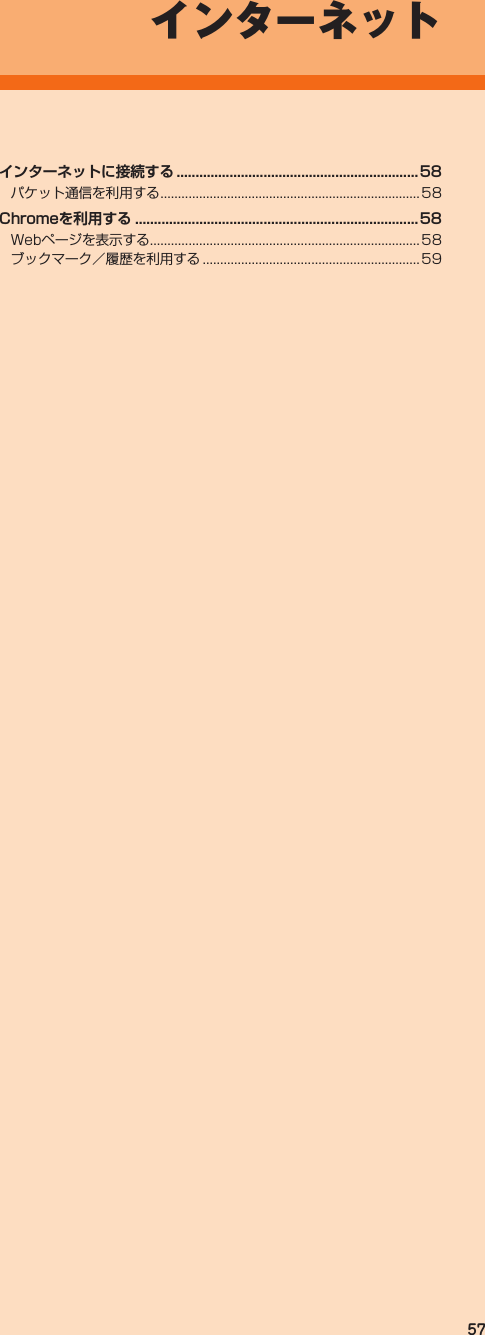
![58 インターネットに接続するパケット通信または無線LAN(Wi-Fi®)機能を使用してインターネットに接続できます。• パケット通信(LTE NET、LTE NET for DATA)(▶P. 58「パケット通信を利用する」)• Wi-Fi®(▶P. 89「無線LAN(Wi-Fi®)機能」)◎ LTE NETまたはLTE NET for DATAに加入していない場合は、パケット通信を利用することができません。 パケット通信を利用する本製品は、「LTE NET」や「LTE NET for DATA」のご利用により、手軽にインターネットに接続してパケット通信を行うことができます。本製品にはあらかじめLTE NETでインターネットへ接続する設定が組み込まれており、インターネット接続を必要とするアプリを起動すると自動的に接続されます。LTE NET for DATAでインターネットへ接続するには、ホーム画面→[基本機能]→[設定]→[その他]→[モバイルネットワーク]→[アクセスポイント名]→[LTE NET for DATA]と操作します。◎ LTEフラットなどのパケット通信料定額/割引サービスご加入でインターネット接続時の通信料を定額でご利用いただけます。LTE NET、LTE NET for DATA、パケット通信料定額/割引サービスについては、最新のau総合カタログ/auのホームページをご参照ください。■ パケット通信ご利用上の注意• 画像を含むホームページの閲覧、動画データなどのダウンロード、通信を行うアプリやGoogleサービスなどのアプリを使用するなど、データ量の多い通信を行うとパケット通信料が高額となるため、パケット通信料定額/割引サービスへのご加入をおすすめいたします。• ネットワークへの過大な負荷を防止するため、一度に大量のデータ送受信を継続した場合やネットワークの混雑状況などにより、通信速度が自動的に制限されることがあります。■ ご利用パケット通信料のご確認方法についてご利用パケット通信料は、次のURLでご照会いただけます。(auお客さまサポート)• 初回のご利用の際は、お申し込みが必要です。 Chromeを利用するGoogle Chromeを利用して、パソコンと同じようにWebページを閲覧できます。 Webページを表示する ホーム画面→[ ]初めて利用するときは、利用規約とプライバシー通知の同意画面で内容を確認し、[同意して続行]→[次へ]→[ログイン]/[スキップ]と操作します。◎ 「 」をタップすると、ホームページが表示されます。お買い上げ時はAndroid向けの「auスマートパス」がホームページに設定されています。◎ 非常に大きなWebページを表示した場合は、アプリが自動的に終了することがあります。■ Webページでの基本操作次のタッチパネル操作でWebページを閲覧できます(Webページによっては操作できない場合があります)。• タップ:リンクやボタンを選択・実行できます。• スライド/フリック:ページをスクロールできます。• ズームイン/ズームアウト:ページを拡大/縮小できます。• 前のページに戻るにはCをタップします。 Webページ→テキストをロングタッチ 「 」/「 」をドラッグして、テキストの範囲を選択 [ ](コピー) 貼り付け先の入力欄をロングタッチ→[貼り付け]コピーしたテキストを貼り付けます。• 貼り付け一覧が表示された場合は、貼り付けるテキストを選択してください。 Webページを移動するWebページの上部に表示されるURL表示欄にキーワードを入力して、Webサイトの情報を検索できます。また、URLを直接入力してサイトを表示できます。 Webページ→URL表示欄をタップ• URL表示欄が表示されていない場合は、画面を下方向にスライドすると表示されます。 URL表示欄にキーワード/URLを入力→[実行]• 入力した文字を含む検索候補がURL表示欄の下に一覧表示された場合は、タップしてWebページを表示することもできます。 Webページのメニューを利用するChromeのメニューから、新しいタブを開いたり、ブックマーク画面や履歴についての操作を行うことができます。 Webページ→[ ]メニューが表示されます。■ リンクのメニューを利用するリンクをロングタッチするとメニューが表示され、リンクの保存、URLのコピーなどの操作が行えます。](https://usermanual.wiki/Kyocera/CA12.User-Manual-20151227-v1-CA12-User-Manual-2/User-Guide-2863830-Page-22.png)
![59 ブックマーク/履歴を利用する ブックマークを利用する Webページ→[ ]→[ブックマーク]ブックマーク画面が表示されます。 利用するブックマークを選択◎ ブックマーク画面でブックマークをロングタッチすると、ブックマークの編集や削除などの操作が行えます。 ブックマークに登録する表示中のサイトをブックマークに登録します。 Webページ→[ ]→[ ]ブックマーク登録画面が表示されます。 名前、URL、保存先フォルダを入力→[保存] 履歴を利用する Webページ→[ ]→[履歴]履歴画面が表示されます。 利用する履歴を選択◎ 履歴画面で「×」をタッチすると、履歴から消去できます。](https://usermanual.wiki/Kyocera/CA12.User-Manual-20151227-v1-CA12-User-Manual-2/User-Guide-2863830-Page-23.png)
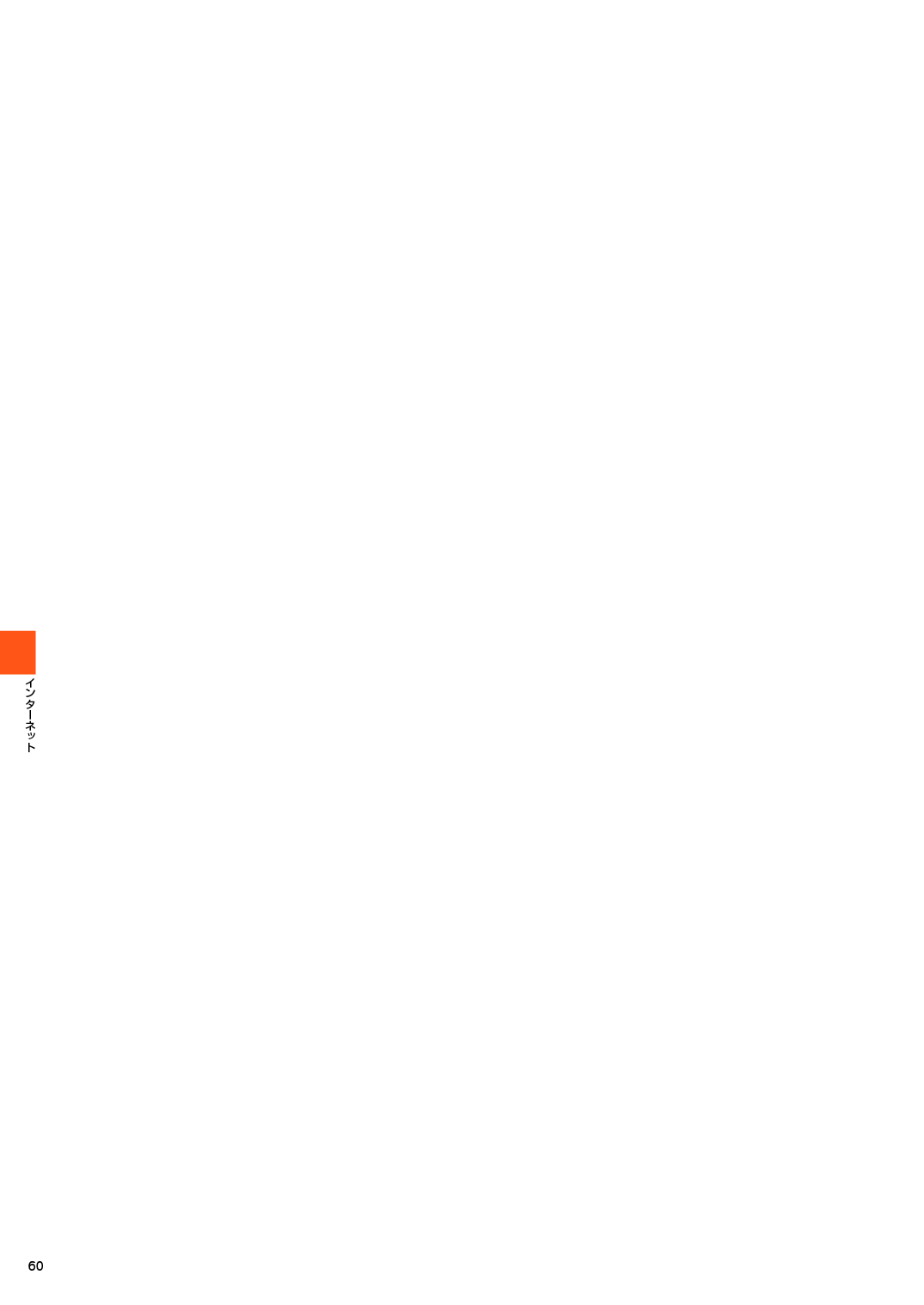
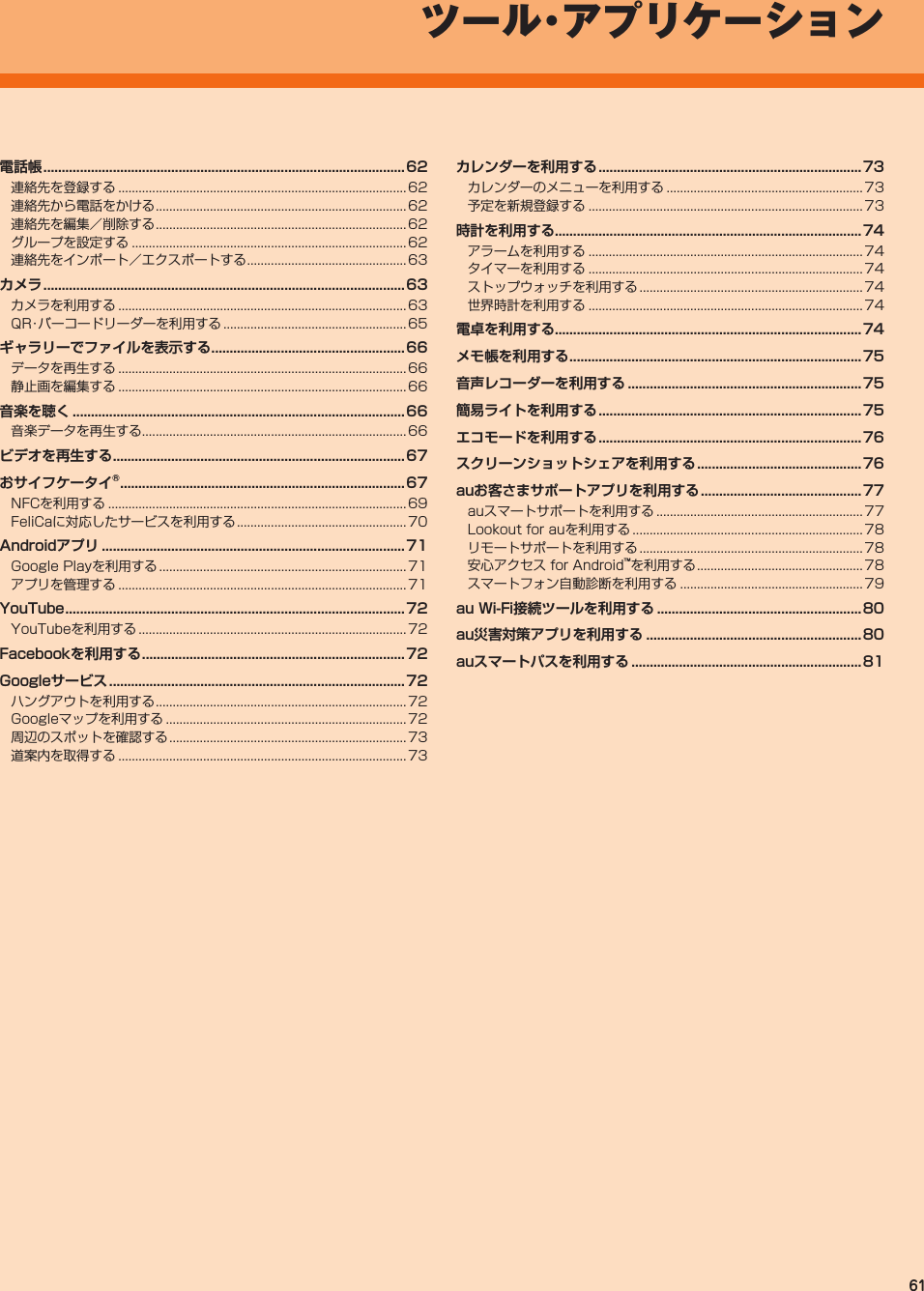
![62 電話帳電話帳には連絡先の各種情報が表示されます。◎ 電話帳に登録された電話番号や名前などは、事故や故障によって消失してしまうことがあります。大切な電話番号などは控えておかれることをおすすめします。事故や故障が原因で電話帳が変化・消失した場合の損害および逸失利益につきましては、当社では一切の責任を負いかねますのであらかじめご了承ください。◎ 「アカウントの設定をする」(▶P. 99)を利用して、サーバーに保存されたGoogleの連絡先などと本製品の電話帳を同期できます(Googleアカウント以外と同期する場合でも、最初にGoogleアカウントを登録してください)。 連絡先を登録する ホーム画面→[基本機能]→[電話帳]→「すべての連絡先」タブをタップ連絡先一覧画面が表示されます。連絡先が未登録の場合は、操作で新規連絡先を登録してください。すべての連絡先が表示された一覧画面が表示されます。 自分の電話番号を確認し、自分の名前などを登録できます(▶P. 36)。 タップすると、連絡先の詳細表示画面が表示され、次の操作ができます。⑨⑩⑧⑦②①③⑤⑥④• 「 」をタップすると「 」に変わり、連絡先をお気に入りに登録できます。• 「 」をタップすると、連絡先を編集できます(▶P. 62)。• 「 」をタップすると、共有ツールの選択や連絡先の削除、連絡先の統合、ホーム画面への連絡先ウィジェットの追加などができます。 登録されている連絡先を検索します。 連絡先を登録します。 タップするとグループの一覧を表示します。•グループ作成や編集については、「グループを設定する」(▶ P. 62)をご参照ください。 タップすると「お気に入り」に登録した連絡先が表示されます。 タブをタップすると、タップしたタブの行の文字から始まる連絡先が表示されます。インデックスタブの表示位置は、お買い上げ時は「右側」に設定されています。メニューから「左側」に変更することもできます(▶P.XX)。 連絡先の削除やインポート/エクスポート、表示する連絡先の設定、インデックスタブの表示位置の設定などができます。 [追加]• アカウントの選択画面が表示された場合は、使用するアカウントを選択するか、「アカウントを追加」をタップしてアカウントを登録してください。• 「新しい連絡先を登録しましょう」画面が表示された場合は、[新しい連絡先を作成]→[本体]/[アカウントを追加]と操作し、連絡先/アカウントを登録してください。 必要な項目を入力• 各項目をタップすると項目を入力できます。入力中または入力後に「別のフィールドを追加」/「 」をタップすると、項目を追加/削除できます。• 項目によっては、左側に表示されているラベル欄をタップすると、ラベルを変更できます。「カスタム」を選択すると、新しいラベル名を入力できます。• 「着信設定」をタップすると、着信音などの個別設定ができます。 [保存]◎ 登録する電話番号が一般電話の場合は、市外局番から入力してください。◎ 相手の方から電話番号の通知がない場合は、「着信設定」は有効になりません。◎ グループの一覧で「新しいグループを作成」をタップすると新規グループの追加を行えます(▶P. 62)。 連絡先から電話をかける 連絡先一覧画面→電話をかける連絡先をタップ連絡先の詳細表示画面が表示されます。 [ ] 連絡先を編集/削除する 連絡先を編集する 編集する連絡先の詳細表示画面→[ ]連絡先編集画面が表示されます。 項目を選択して編集 [保存] 連絡先を削除する 連絡先一覧画面で[メニュー]→[削除]→削除する連絡先を選択→[OK]→[OK]◎ 本体の空き容量が少ないと、連絡先の編集/削除ができない場合があります。ご注意ください。 グループを設定する連絡先をグループに登録できます。• 「アカウントの設定をする」(▶P. 99)を利用して、アカウントと同期すると、自動的にグループが作成されます。 連絡先一覧画面→「グループ」タブをタップ→[追加]• アカウントの選択画面が表示された場合は、使用するアカウントを選択してください。 [グループの名前]→グループの名前を入力 [連絡先を登録/解除]→登録する連絡先を選択→[保存] 「グループの着信設定」の項目を必要に応じて設定→[保存]◎ グループの編集は、連絡先一覧画面→「グループ」タブをタップ→編集するグループをタップ→[]と操作して行うことができます。「グループの着信設定」なども設定できます。◎ 相手の方から電話番号の通知がない場合は、「グループの着信設定」は有効になりません。◎ 個別の連絡先に「着信設定」が設定されている場合は、そちらが優先されます。◎ グループを選択して[]→[削除]→[OK]と操作すると、グループを削除できます。グループを削除しても、登録されている連絡先は削除されません。](https://usermanual.wiki/Kyocera/CA12.User-Manual-20151227-v1-CA12-User-Manual-2/User-Guide-2863830-Page-26.png)
![63 連絡先をインポート/エクスポートする 連絡先を内部ストレージやmicroSDメモリカードからインポート/エクスポートできます。• 連絡先によっては、データの一部がインポート/エクスポートされない場合があります。 インポートする内部ストレージ/microSDメモリカードに保存されている連絡先をインポートします。 連絡先一覧画面→[メニュー]→[インポート/エクスポート] [内部ストレージからインポート]/[SDカードからインポート]• アカウントの選択画面が表示された場合は、使用するアカウントを選択してください。 [vCardファイルを1つインポート]→[OK]→インポートする連絡先ファイル(vCardファイル)を選択→[OK]「複数のvCardファイルをインポート」/「すべてのvCardファイルをインポート」を選択してインポートすることもできます。 エクスポートする内部ストレージ/microSDメモリカードへエクスポートします。 連絡先一覧画面→[メニュー]→[インポート/エクスポート] [内部ストレージにエクスポート]/[SDカードにエクスポート]連絡先の選択画面が表示されます。 エクスポートする連絡先を選択→[OK]→[OK]連絡先の選択画面→[すべて選択]→[OK]→[OK]と操作すると、すべての連絡先をエクスポートできます。 カメラ本製品に搭載されているカメラ機能を使って、静止画の撮影や動画の録画、バーコードの読み取りなどを行えます。 カメラを利用する本製品は有効画素数約1300万画素のCMOSアウトカメラと約200万画素のCMOSインカメラを搭載し、静止画や動画の撮影ができます。 電池残量が少ない場合や極端に高温になっている場合は、カメラを使用することができません。また、使用中は電池残量低下や温度上昇に応じてディスプレイの輝度が落ちる場合があります。カメラをご利用になる前に• レンズ部に指紋や油脂などが付くと、画像がぼやける場合があります。撮影前にはめがね拭き用などの柔らかな布でレンズ部を拭いてください。強くこするとレンズを傷付けるおそれがあります。• 撮影時にはレンズ部に指や髪、ストラップなどがかからないようにご注意ください。ストラップが撮影の邪魔になる場合は、ストラップを手で固定してから撮影してください。• 手ブレにご注意ください。画像がブレる原因となりますので、本製品が動かないようにしっかりと持って撮影するか、セルフタイマー機能を利用して撮影してください。特に室内など光量が十分でない場所では、手ブレが起きやすくなりますのでご注意ください。また、被写体が動いた場合もブレた画像になりやすいのでご注意ください。• 被写体がディスプレイに確実に表示されていることを確認してから、シャッター操作をしてください。カメラを動かしながらシャッター操作をすると、画像がブレる原因となります。• 動画を録画する場合は、マイクを指などでおおわないようにご注意ください。また、録画時の声の大きさや周囲の環境によって、マイクの音声の品質が悪くなる場合があります。• 次のような被写体に対しては、ピントが合わないことがあります。- 無地の壁などコントラストが少ない被写体- 強い逆光のもとにある被写体- 光沢のあるものなど明るく反射している被写体- ブラインドなど、水平方向に繰り返しパターンのある被写体- カメラからの距離が異なる被写体がいくつもあるとき- 暗い場所にある被写体- 動きが速い被写体• 撮影ライトを目に近づけて点灯させないでください。撮影ライト点灯時は発光部を直視しないようにしてください。また、他の人の目に向けて点灯させないでください。視力低下などの障がいを起こす原因となります。• マナーモードを設定している場合でも、静止画撮影時にシャッター音が鳴ります。動画録画時も、録画開始時、録画停止時に音が鳴ります。音量は変更できません。• 不安定な場所に本製品を置いてセルフタイマー撮影を行うと、着信などでバイブレータが振動するなどして本製品が落下するおそれがあります。• 本製品を利用して撮影または録音したものを複製、編集などする場合は、著作権侵害にあたる利用方法をお控えいただくことはもちろん、他人の肖像を勝手に使用、改変などをすると肖像権を侵害することとなりますので、そのような利用方法もお控えください。なお実演や興行、展示物などの中には、個人として楽しむなどの目的であっても、撮影または録音などが禁止されている場合がありますので、ご注意ください。• お客様が本製品のカメラ機能を利用して公衆に著しく迷惑をかける不良行為などを行った場合、法律や条例/迷惑防止条例などに従って罰せられることがあります。• 位置情報が付加された写真をインターネット上にアップロードする場合、第三者に位置情報を知られる可能性がありますので、ご注意ください。](https://usermanual.wiki/Kyocera/CA12.User-Manual-20151227-v1-CA12-User-Manual-2/User-Guide-2863830-Page-27.png)
![64 撮影画面の見かた ホーム画面→[ ]④③⑤①②⑧⑦⑥⑩⑪⑨ 画面上でズームイン/ズームアウトしたりlr(音量下/上ボタン)を押したりするとズームバーが表示され、ズームを調整できます。 ※オートフォーカスしたときに表示されます。※ 操作やカメラの状態によって表示が異なる場合があります。 撮影モードを「エフェクト」や「シーン」、「マニュアル」、「タイムラプスムービー」に設定しているときにモードアイコンが表示され、タップして設定を変更できます。• 設定しているエフェクト、モードによっては調整バーが表示され、設定を調整できます。 カメラを設定します(▶P. 64「撮影前の設定をする」)。 撮影モードを選択できます(▶P. 65)。 「クイック設定を編集」で設定した機能がモニター画面に表示されます。撮影環境に合わせてアイコンをタップしてON/OFFを変更したり、設定メニューを表示して調整したりすることができます。• 初期設定時は以下のように設定されています。アウトカメラ時:「カメラ切替」「セルフタイマー」「フラッシュ」インカメラ時:「カメラ切替」「セルフタイマー」 (位置測位中) (測位成功) (測位失敗) 直前に撮影/録画したデータのサムネイルを表示します。タップするとデータを確認できます(▶P. 66「ギャラリーでファイルを表示する」)。 撮影モードの「シーン」で設定したシーンのアイコンが表示されます。• おまかせモードやシーンを「自動シーン検出」に設定している場合は、カメラが判定したシーンのアイコンが表示されます。 撮影前の 設定をする モニター画面→[ ]カメラ設定画面が表示されます。 [フォト]/[ムービー]/[全般]タブをタップ 撮影サイズ※1 静止画の撮影サイズを設定します。アウトカメラ:「10M( 1 6:9 )」「8M(16:9)」「FullHD( 1 6:9 )」「13M( 4:3 )」「11M( 4:3 )」「3M( 4:3 )」「1.6M( 1:1 )」インカメラ:「HD( 1 6:9 )」「2M( 4:3 )」「1M( 1:1 )」録画サイズ※2 動画の録画サイズを設定します。アウトカメラ:「HD1080p( 1 6:9 )」「HD720p(16:9 )」「HD960p( 4:3 )」「VGA( 4:3 )」•撮影モードが「エフェクト」の場合は、「VGA」が固定となります。インカメラ:「HD720p( 1 6:9 )」「VGA( 4:3 )」 フラッシュ※1・ライト※2撮影ライトを設定します。「オート」「ON」「照明」※1「OFF」 セルフタイマー※1 セルフタイマーを設定します。設定した秒数が経過した後、静止画を撮影します。「10秒」「5秒」「2秒」「OFF」• カウントダウン中はカウントダウン音が鳴動し、撮影ライトが点滅します。• カウントダウン中に[]をタップすると、カウントダウンを中止して撮影を開始します。HDR 露出レベルの異なる複数の画像を1つの写真/動画に合成します。• 「フォト」タブでは次の通りに設定できます。 「ON(HDRあり+通常を保存)」「ON(HDRありのみ保存)」「OFF」• 「ムービー」タブでは次の通りに設定できます。 「ON」「OFF」手振れ補正※3 手振れ補正の設定を切り替えます。「オート」「ON」「OFF」• 撮影モードが「マニュアル」以外の場合は、「オート」に設定されます。タッチ撮影※1 モニター画面でタップした箇所にピントを合わせて、撮影します。スマイルシャッター撮影※1撮影対象の笑顔を検出して、自動的に静止画を撮影します。※1 「フォト」タブのみ※2 「ムービー」タブのみ※3 撮影モードを「マニュアル」に設定した場合のみカメラ切替 アウトカメラとインカメラを切り替えます。フォーカス※1 フォーカス方式を設定します。「顔優先」「センター」測光※1 測光を「全画面平均」「中央重点」「スポット」から設定します。撮影補助ライン 撮影補助ラインを表示するかどうかを設定します。水準器 水準器を表示するかどうかを設定します。位置情報付加 設定後に撮影したすべての静止画/動画に位置情報を付加します。オートレビュー 撮影後に撮影した画像を画面に表示する時間を「制限なし」「2秒」「OFF」から設定できます。音量キー lr(音量下/上ボタン)をズームで使用するか、撮影/録画シャッターと使用するかを設定します。保存先 microSDメモリカードが取り付けられている場合のみ表示されます。保存先を設定します。「内部ストレージ」「SDカード」クイック設定を編集 設定項目をモニター画面にドラッグすると、アイコンをタップしてモニター画面から素早く設定変更できます。初期設定に戻す カメラの設定をお買い上げ時の状態に戻します。※1 撮影モードを「マニュアル」に設定した場合のみ◎ フラッシュ/ライトを「ON」に設定すると、静止画の撮影時や動画の録画時に撮影ライトが点灯します。フラッシュ/ライトを「オート」に設定した場合は、静止画の撮影時や動画の録画時に、周囲が暗い場合のみ撮影ライトが点灯します。](https://usermanual.wiki/Kyocera/CA12.User-Manual-20151227-v1-CA12-User-Manual-2/User-Guide-2863830-Page-28.png)
![65 静止画/動画を撮影する ホーム画面→[ ]モニター画面が表示されます。 画面をタップタップしたところにピントが合います。「」をタップして撮影してください。撮影したデータは自動的に保存されます。• タッチ撮影が「ON」の場合は、画面をタップして撮影できます。• 設定した撮影モードにより「」が表示されていないときは、静止画の撮影はできません。• ロングタッチでフォーカスロックされます。 [ ]録画が開始されます。• 設定した撮影モードにより「」が表示されていないときは、動画の録画はできません。• 録画中に[ ]をタップすると、静止画を撮影できます。 [ ]録画が停止します。録画したデータは自動的に保存されます。◎ モニター画面で約2分間何も操作しないと、カメラが終了します。◎ 常時、オートフォーカスが動作し、自動でピントを合わせるコンティニュアスAF機能を搭載しておりますが、被写体によっては、ピントが合うまでに時間がかかる場合があります。◎ スマイルシャッター撮影を「ON」にし、セルフタイマー撮影を行った場合、カウントダウン終了後に笑顔を検出して、自動的に撮影します。◎ 録画中は送話口(マイク)でのみ、録音できます。 ■ 撮影モードを切り替える モニター画面→[MODE] おまかせ 最適な設定で静止画/動画を撮影します。連写 静止画を連写撮影できます。• 撮影サイズは「8M( 1 6:9 )」以下になります。 エフェクト エフェクト効果を設定します。撮影サイズは「FullHD(16:9 )」「3M(4:3)」「1.6M( 1:1 )」となります。また、録画サイズは「VGA( 4:3 )」となります。シーン 撮りたい被写体やシーンに合わせた撮影ができます。マニュアル 充実した設定メニューでこだわりの撮影ができます。• [ ]→「全般」タブをタップ、または「 」をタップして設定値を変更できます。• 「EV補正」/「ホワイトバランス」/「コントラスト」/「ISO感度」なども設定できます。タイムラプスムービータイムラプスの動画を録画できます。◎ タイムラプスムービー録画時は音声は録音されません。また、光源によってはフリッカ(ちらつき)が発生することがあります。◎ 「シーン」モードの「夜景+人物」での撮影時は、撮影開始から撮影ライトが消えるまでカメラを動かさないでください。 QR・バーコードリーダーを利用する「SATCH」を利用して、QRコードやバーコードを読み取ることができます。読み取った内容は、WEBサイト表示などに利用できます。QRコードとJANコードの読み取りに対応しています。 ホーム画面→[その他アプリ]→[SATCH]→[QR/バーコードを読み取る]初回起動時は、アンケートなどが表示されます。内容をご確認の上、画面の指示に従って操作してください。◎ SATCHではQR・バーコードリーダー以外にも、AR(Augmented Reality)を楽しむことができます。ARとはカメラでポスターや商品にかざして対象物を読み込むことで、動画やCGなどの情報を表示できる機能です。SATCHアプリ内で表示されるキャンペーン情報などを、画面の案内に沿ってお楽しみください。](https://usermanual.wiki/Kyocera/CA12.User-Manual-20151227-v1-CA12-User-Manual-2/User-Guide-2863830-Page-29.png)
![66 ギャラリーでファイルを表示するギャラリーは、内部ストレージ/microSDメモリカード内の画像/動画を一覧表示し再生できます。また、アルバムとして管理することもできます。 データを再生する ホーム画面→[基本機能]→[ギャラリー]• 本製品に保存されている画像データがない場合は「」が表示され、タップするとカメラが起動します(▶P. 63)。 「すべて」:データ一覧画面を表示し、すべてのデータを一覧で確認できます。「アルバム」:アルバム一覧画面を表示します。アルバムをタップすると、アルバムに登録したデータを確認できます。⑥⑤④②①③「地図」:位置情報が付加された画像/動画を地図上に表示し、撮影位置を確認できます。「お気に入り」:お気に入り画面を表示し、登録したデータを確認できます。「auスマートパス」:auスマートパスを起動します。 データを保存した年月が表示されます。 月別のフォルダに分けてデータを表示します。アルバム一覧画面の場合は「」が表示され、タップするとアルバムを追加できます。 表示中の各画面で、メニューが表示されます。データの選択やスライドショーなどの操作ができます。 データを選択データが再生されます。◎ ギャラリーで表示されるデータの中には、再生できないものもあります。 静止画を編集する静止画を編集できます。編集可能なファイル形式は、.jpg形式、.png形式などです。データによっては利用できない場合があります。 データ一覧画面→データを選択 [ ]データ編集画面が表示されます。 画面下部のアイコンで編集 [保存]→[キャンセル]/[上書き保存]/[新規保存] 音楽を聴く音楽やプレイリストなどを視聴できます。再生可能なファイル形式については、「利用できるデータの種類」(▶P. 117)をご参照ください。 音楽データを再生する内部ストレージ/microSDメモリカードに保存されたコンテンツをカテゴリ別に表示して再生できます。• 音楽再生中に「SDカードのマウント解除」(▶P. 97)は行わないでください。 音楽を再生する ホーム画面→[Google]→[Playミュージック] [ ]→[Listen Now]/[マイライブラリ]/[プレイリスト]アイテムのリスト画面が表示されます。• 初めて「Listen Now」画面を表示した場合は、「Listen Nowへようこそ」が表示されます。閉じるには「OK」をタップしてください。 アイテムをタップ 曲をタップ◎ 音量は、Elr(音量下/上ボタン)で調節します。曲や曲に関連する情報を検索する 内部ストレージ/microSDメモリカードに保存されている曲を検索したり、曲に関連する情報を検索することができます。 ホーム画面→[Google]→[Playミュージック] [ ]→検索する曲の情報を入力](https://usermanual.wiki/Kyocera/CA12.User-Manual-20151227-v1-CA12-User-Manual-2/User-Guide-2863830-Page-30.png)
![67 プレイリストを作成する ホーム画面→[Google]→[Playミュージック] アルバム/曲の「 」をタップ→[プレイリストに追加]→[新しいプレイリスト] プレイリスト名を入力→[プレイリストを作成]◎ プレイリストに曲を追加するには、操作で「プレイリストを追加」をタップした後、追加したいプレイリストを選択してください。◎ プレイリストを削除するには、ホーム画面→[Google]→[Playミュージック]→[ ]→[プレイリスト]→プレイリストの「 」をタップ→[削除]→[OK]と操作します。なお、曲は削除されません。 ビデオを再生するGoogle Playで映画をレンタルしたり、保存した動画を再生したりできます。• ビデオの利用にはGoogleアカウントの設定が必要です。詳しくは、「Googleアカウントをセットアップする」(▶P. 22)をご参照ください。 ホーム画面→[Google]→[Playムービー&TV] 再生する動画をタップ動画再生画面が表示され、動画が再生されます。 おサイフケータイ®おサイフケータイ®とは おサイフケータイ®とはNFCと呼ばれる近接型無線通信方式を用いた、電子マネーやポイントなどのサービスの総称です。NFCとはNear Field Communicationの略で、ISO(国際標準化機構)で規定された国際標準の近接型無線通信方式です。FeliCaを含む非接触ICカード機能やリーダー/ライター(R/W)機能、機器間通信(P2P)機能などが本製品でご利用いただけます。おサイフケータイ®を利用したサービスによっては、ご利用になりたいサービスプロバイダのおサイフケータイ®対応アプリをダウンロードする必要があります。おサイフケータイ®対応サービスのご利用にあたっては、au電話に搭載されたFeliCaチップまたはau ICカードへ、サービスのご利用に必要となるデータを書き込む場合があります。なお、ご利用にあたっては、「おサイフケータイ®対応サービスご利用上の注意」(▶P. 121)をあわせてご参照ください。 おサイフケータイ® ご利用にあたって• 本製品の紛失には、ご注意ください。ご利用いただいていたおサイフケータイ®対応サービスに関する内容は、サービス提供会社などにお問い合わせください。• 紛失・盗難などに備え、おサイフケータイ®のロックをおすすめします。• 紛失・盗難・故障などによるデータの損失につきましては、当社は責任を負いかねますのでご了承ください。• 各種暗証番号およびパスワードにつきましては、お客様にて十分ご留意の上管理をお願いいたします。• ガソリンスタンド構内などの引火性ガスが発生する場所でおサイフケータイ®をご利用になる際は、必ず事前に電源を切った状態でご使用ください。おサイフケータイ®をロックされている場合はロックを解除したうえで電源をお切りください。• おサイフケータイ®対応アプリを削除するときは、各サービスの提供画面からサービスを解除してから削除してください。• FeliCaチップ内にデータが書き込まれたままの状態でおサイフケータイ®の修理を行うことはできません。携帯電話の故障・修理の場合は、あらかじめお客様にFeliCaチップ内のデータを消去していただくか、当社がFeliCaチップ内のデータを消去することに承諾していただく必要があります。データの消去の結果、お客様に損害が生じた場合であっても、当社は責任を負いかねますのであらかじめご了承ください。• FeliCaチップ内またはau ICカード内のデータが消失してしまっても、当社としては責任を負いかねますのであらかじめご了承ください。万一消失してしまった場合の対応は、各サービス提供会社にお問い合わせください。•おサイフケータイ®対応サービスの内容、提供条件などについては、各サービス提供会社にご確認、お問い合わせください。• 各サービスの提供内容や対応機種は予告なく変更する場合がありますので、あらかじめご了承ください。• 対応機種によって、おサイフケータイ®対応サービスの一部がご利用いただけない場合があります。詳しくは、各サービス提供会社にお問い合わせください。• 電話がかかってきた場合や、アラームの時刻になるとおサイフケータイ®対応アプリからのFeliCaチップまたはau ICカードへのデータの読み書きが中断され、読み書きがされない場合があります。• 電池残量がなくなった場合、おサイフケータイ®がご利用いただけない場合があります。• おサイフケータイ®対応アプリ起動中は、おサイフケータイ®によるリーダー/ライターとのデータの読み書きができない場合があります。• 次の場合は、おサイフケータイ®を利用できません。ただし、リーダー/ライターにかざしてのデータのやりとりは可能です。- 機内モード中- 一度も電波を受けていない場合- 海外ローミング時に充電またはmicroUSBケーブル01(別売)やイヤホンなどのケーブル類を接続している場合](https://usermanual.wiki/Kyocera/CA12.User-Manual-20151227-v1-CA12-User-Manual-2/User-Guide-2863830-Page-31.png)
![68• au ICカードが正常に挿入されていない場合やau ICカードが取り外された場合、おサイフケータイ®対応サービスおよびNFC機能がご利用いただけないことがあります。 リーダー/ライターとやりとりする マークをリーダー/ライターにかざすだけで、FeliCaチップ内またはau ICカード内のデータのやりとりができます。•マークをリーダー/ライターにかざす際に強くぶつけないようにご注意ください。•マークはリーダー/ライターの中心に平行になるようにかざしてください。•マークをリーダー/ライターの中心にかざしても読み取れない場合は、本製品を少し浮かす、または前後左右にずらしてかざしてください。•マークとリーダー/ライターの間に金属物があると読み取れないことがあります。また、 マークの付近にシールなどを貼り付けると、通信性能に影響を及ぼす可能性がありますのでご注意ください。•マークを強い力で押さないでください。通信に障害が発生するおそれがあります。◎ おサイフケータイ®対応アプリを起動せずに、リーダー/ライターとのデータの読み書きができます。◎ 本体の電源を切っていてもご利用いただけます。ただし電池残量がない場合はご利用できません。その場合は充電後に一度本体の電源を入れることでご利用になれます。◎ 「NFC/おサイフケータイ ロック」(▶P. 68)を設定している場合はご利用いただけません。 おサイフケータイ®を設定する ホーム画面→[基本機能]→[設定]→[その他]→[NFC/おサイフケータイ設定]NFC/おサイフケータイロック▶P. 68「おサイフケータイ®の機能をロックする」Reader/Writer, P2P▶P. 69「Reader/Writer,P2P機能をオンにする」Androidビーム Androidビーム(Reader/Writer, P2P機能)を利用したデータ通信ができます。• Androidビームについては、「Androidビームでデータを送受信する」(▶P. 69)をご参照ください。NFC/おサイフケータイロックNo.変更「NFC/おサイフケータイロック」のロックNo.を変更します。• ロックNo.を入力→[次へ]→新しいロックNo.を入力→[次へ]→再度新しいロックNo.を入力→[OK]と操作すると変更できます。NFC/おサイフケータイロックNo.初期化「NFC/おサイフケータイロック」のロックNo.を忘れた場合は、PINロック解除コードを利用してロックNo.を再設定できます。• [OK]→PINロック解除コードを入力→[次へ]→新しいロックNo.を入力→[次へ]→再度新しいロックNo.を入力→[OK]と操作すると再設定できます。◎ 「おサイフケータイ」アプリの「ロック設定」や、「NFCタグリーダー」アプリの「NFC Setting」、「NFCメニュー」アプリの「NFCロック」からもNFC/おサイフケータイ設定画面を表示することができます。 おサイフケータイ®の機能をロックする「NFC/おサイフケータイ ロック」を設定すると、おサイフケータイ®対応サービスの利用を制限できます。• おサイフケータイ®のロックは、端末の画面ロック、SIMカードロックとは異なります。 NFC/おサイフケータイ設定画面→[NFC/おサイフケータイ ロック]→[次へ] ロックNo.を入力→[次へ]おサイフケータイ®の機能がロックされ、ステータスバーに「 」が表示されます。■ NFC/おサイフケータイ ロックを解除する NFC/おサイフケータイ設定画面→[NFC/おサイフケータイ ロック]→[次へ] ロックNo.を入力→[次へ]「NFC/おサイフケータイ ロック」が解除されます。◎ 「NFC/おサイフケータイ ロック」を設定中に電池が切れると、「NFC/おサイフケータイ ロック」が解除できなくなります。電池残量にご注意ください。充電が切れた場合は、充電後に「NFC/おサイフケータイ ロック」を解除してください。◎ 「NFC/おサイフケータイ ロック」のロックNo.とFeliCaチップ内のデータは、本製品を初期化しても削除されません。◎ ロックNo.はau ICカードに保存され、本製品から取り外してもau ICカード内に保持されます。ロックNo.について詳しくは、「ご利用いただく各種暗証番号について」(▶P. 12)をご参照ください。◎ ロックNo.を変更するには、NFC/おサイフケータイ設定画面→[NFC/おサイフケータイ ロックNo.変更]→現在のロックNo.を入力→[次へ]→新しいロックNo.を入力→[次へ]→もう一度新しいロックNo.を入力→[次へ]と操作します。◎ ロックNo.を忘れた場合は、PINロック解除コードを利用してロックNo.を再設定できます。ロックNo.を再設定するには、NFC/おサイフケータイ設定画面→[NFC/おサイフケータイ ロックNo.初期化]→PINロック解除コードを入力→[次へ]→新しいロックNo.を入力→もう一度新しいロックNo.を入力→[次へ]と操作します。◎ 本製品を紛失してしまった場合は、「Lookout for au」により、遠隔操作でロックをかけることができます。詳しくは、「auお客さまサポートアプリを利用する」(▶P. 77)をご参照ください。](https://usermanual.wiki/Kyocera/CA12.User-Manual-20151227-v1-CA12-User-Manual-2/User-Guide-2863830-Page-32.png)
![69 NFCを利用するNFC機能(Androidビーム)を搭載した携帯電話との間でデータを送受信できます。マーク• データを送信/受信するにはあらかじめNFCのReader/Writer,P2P機能をオンにしてください(▶P. 69「Reader/Writer, P2P機能をオンにする」)。• 2台の携帯電話を平行にして マークを向かい合わせ、送受信が終了するまで動かさないようにしてください。• 送受信の操作や送受信できるデータについては、対応するアプリにより異なります。画面の指示に従って操作してください。• マークを向かい合わせても、送受信に失敗する場合があります。失敗した場合は、本製品を少し浮かす、または前後左右にずらして送受信の操作を再度行ってください。• マークをゆっくりと向かい合わせると送信/受信を失敗することがあります。 Reader/Writer, P2P機能をオンにする本製品でNFCやAndroidビーム(▶P. 69)、NFCタグリーダー(▶P. 69)を利用する場合は、あらかじめ次の操作でNFCのReader/Writer, P2P機能をオンに設定してください。 ホーム画面→[基本機能]→[設定]→[その他] [NFC/おサイフケータイ 設定] 「Reader/Writer, P2P」を「ON」にするNFCのReader/Writer, P2P機能がオンになり、ステータスバーに「」が表示されます。◎ 「Reader/Writer, P2P」をオンにするとAndroidビームもオンになります。Androidビームをオンにすると、NFC搭載機器との間で、ウェブページやYouTubeのURL、連絡先などを共有することができます。◎ 非接触ICカード機能は、NFCのReader/Writer, P2P機能のオン/オフにかかわらず利用できます。◎ 「NFC/おサイフケータイ ロック」を設定中は、NFCのReader/Writer, P2P機能をオンにできません。 Androidビームでデータを送信/受信するNFCを搭載したAndroid機器との間でAndroidビームを利用すると、簡単な操作で画像や音楽、本製品で撮影した静止画や動画を送ったり受け取ったりすることができます。• データを送信/受信するにはあらかじめNFCのReader/Writer, P2P機能をオンにしてください(▶P. 69「Reader/Writer, P2P機能をオンにする」)。• すべてのNFC搭載機器との通信を保証するものではありません。■ データを受信する 送信側のNFC搭載機器でデータ送信の操作を行う 送信側の機器と、 マークを向かい合わせるデータを受信すると、受信データに対応するアプリが起動します。• 静止画や動画、音楽などのデータを受信した場合は、ステータスバーに「 」が表示されることがあります。ステータスバーを下にスライド→[(完了確認)]と操作すると、受信データに対応したアプリが起動します。画面の指示に従って操作してください。■ データを送信する例:電話帳(顔写真なし)を送信する場合 ホーム画面→[基本機能]→[電話帳]→「すべての連絡先」タブをタップ→連絡先を選択 受信側の機器と、 マークを向かい合わせる◎ アプリによってはAndroidビームをご利用になれません。◎ 通信に失敗した場合は、本製品を少し浮かす、または前後左右にずらしてもう一度かざしてください。 NFCタグリーダーを利用するNFCタグの読み込みやデータ書き込みができます。またデータ読み取り後、その情報に応じた動作をします。 ホーム画面→[その他アプリ]→[NFCタグリーダー]初回起動時は、許可画面や利用規約画面などが表示されます。内容をご確認の上、画面の指示に従って操作してください。ShareNFC搭載機器との間で電話帳などの各種データを送信します。Writing 本製品で設定した情報を設定し、NFCタグにかざして書き込みます。History NFC機能の利用履歴を表示します。Setting NFC SettingやApp Settingを行います。• NFC Settingについて詳しくは「おサイフケータイ®の機能を設定する」(▶P. 68)をご参照ください。• App Settingを設定すると、自動起動、メインカラー選択、画面の向き、効果音、NFCタグ認識音、NFCタグ書き込み音、バイブレーションの設定や、利用規約の確認ができます。](https://usermanual.wiki/Kyocera/CA12.User-Manual-20151227-v1-CA12-User-Manual-2/User-Guide-2863830-Page-33.png)
![70NFCタグリーダーでデータを送信/受信するNFCを搭載した携帯電話などの機器との間で、NFCタグリーダーを利用してデータを送信/受信できます。• すべてのNFC搭載機器との通信を保証するものではありません。■ データを受信する 送信側のNFC搭載機器でデータ送信の操作を行う 送信側の機器と、 マークを向かい合わせるデータを受信すると、受信データが表示されます。■ データを送信する例:電話帳を1件送信する場合 ホーム画面→[その他アプリ]→[NFCタグリーダー] [Share]→[Address] 送信する連絡先を選択→[OK] 受信側の機器と、 マークを向かい合わせる表示されている画面が小さくなり、「タップしてビーム」と表示されます。 小さくなった画面をタップ連絡先データが送信されます。 NFCメニューを利用するNFCサービスに対応するアプリの一覧表示やNFCロックの設定など、各種設定を行うことができます。 ホーム画面→[基本機能]→[NFCメニュー]NFCメニュー画面が表示されます。NFCサービスに対応したアプリが表示されます。初回起動時は、許可画面や利用規約画面が表示されます。内容をご確認の上、画面の指示に従って操作してください。 アプリを選択• アプリによっては、ダウンロードや初期登録が必要です。画面の指示に従って操作してください。■ NFCメニュー画面のメニューを利用する NFCメニュー画面→[ ]サービス一覧更新NFCに対応したアプリの一覧を更新します。 NFCポータルサイトNFCポータルサイトを表示します。NFCロック 「NFC/おサイフケータイロック」などの設定を行います。• 詳しくは「おサイフケータイ®の機能をロックする」(▶P. 68)をご参照ください。ヘルプ NFCメニューのヘルプを表示します。設定 表示タイプ変更NFCメニュー画面の表示タイプを設定します。カテゴリータイプ変更カテゴリーの表示方法を横方向/縦方向に切り替えます。配色変更 NFCメニュー画面の色を設定します。アニメーションNFCメニュー画面をアニメーション表示するかどうかを設定します。利用規約 NFCメニューの利用規約を表示します。決済カード設定決済するカードを設定します。サービス移行支援NFCサービスの移行情報を、他の端末に送受信できます。 FeliCaに対応したサービスを利用する 「おサイフケータイ」アプリから対応サービスを利用できます。 ホーム画面→[基本機能]→[おサイフケータイ]サービス一覧が表示されます。初期設定画面が表示された場合は、画面の指示に従って操作してください。 サービスを選択サービス一覧画面に表示されたショートカット、またはサービス紹介サイトから、ご利用になるサービスを選択してください。• サービスによっては初期登録が必要です。画面の指示に従って操作してください。「おサイフケータイ」アプリのメニューを利用する ホーム画面→[基本機能]→[おサイフケータイ]→[ ]表示形式切替表示モードを切り替えます。サービス表示情報更新サービス表示情報を最新の状態に更新します。メモリ使用状況FeliCaチップのメモリ使用状況を確認します。 サポートメニューおサイフケータイ アプリ ご利用規約「おサイフケータイ」アプリの利用規約を表示します。電子マネー残高表示機能 ご利用条件電子マネー残高表示機能の利用条件を表示します。バージョン情報 利用中のバージョンを確認します。操作ガイド 「おサイフケータイ」 アプリに関する操作ガイドを表示します。設定リセット サービス一覧情報をリセットします。• おサイフケータイ®のアプリやデータは削除されません。※ メニューに表示される項目は、画面によって異なります。](https://usermanual.wiki/Kyocera/CA12.User-Manual-20151227-v1-CA12-User-Manual-2/User-Guide-2863830-Page-34.png)
![71AndroidアプリGoogle Playを利用すると、便利なアプリやゲームに直接アクセスでき、本製品にダウンロード、インストールすることができます。また、アプリのフィードバックや意見を送信したり、好ましくないアプリや本製品と互換性がないアプリを不適切なコンテンツとして報告したりすることができます。 Google Playを利用するGoogle Playは、Googleのサービスです。• Google Playのご利用にはGoogleアカウントの設定が必要です。詳しくは、「Googleアカウントをセットアップする」(▶P. 22)をご参照ください。• ダウンロードするアプリやゲームには無料のものと有料のものがあり、Google Playのアプリ一覧ではその区別が明示されています。有料アプリの購入、返品、払い戻し請求などの詳細については、「Google Playヘルプ」(▶P. 71)でご確認ください。Google Playをご利用になる前に• アプリのインストールは安全であることを確認の上、自己責任において実施してください。アプリによっては、ウイルスへの感染や各種データの破壊、お客様の位置情報や利用履歴、携帯電話内に保存されている個人情報などがインターネットを通じて外部に送信される可能性があります。• 万一、お客様がインストールを行ったアプリなどにより各種動作不良が生じた場合、当社では責任を負いかねます。この場合、保証期間内であっても有償修理となる場合もありますので、あらかじめご了承ください。• お客様がインストールを行ったアプリなどにより、自己または第三者への不利益が生じた場合、当社では責任を負いかねます。• アプリによっては、自動的にアップデートが実行される場合があります。• アプリによっては、microSDメモリカードを取り付けていないと利用できない場合があります。• アプリの中には動作中スリープモードに入らなくなったり、バックグラウンドで動作して電池の消耗が激しくなるものがあります。• 本製品に搭載されているアプリやインストールされているアプリは、アプリのバージョンアップによって操作方法や画面表示が予告なく変更される場合があります。また、本書に記載の操作と異なる場合がありますのであらかじめご了承ください。 アプリを検索し、インストールする ホーム画面→[Playストア]Google Play画面が表示されます。利用規約画面が表示された場合は、内容をご確認の上、「同意する」をタップしてください。■ 有料のアプリを購入するときはアプリが有料の場合は、ダウンロードする前に購入手続きを行います。• アプリに対する支払いは一度だけです。一度ダウンロードした後のアンインストールと再ダウンロードには料金がかかりません。■ 返金を請求する購入後一定時間内であれば返金を請求することができます。クレジットカードには課金されず、アプリは本製品からアンインストールされます。• 返金請求は、各アプリに対して最初の一度のみ有効です。過去に一度購入したアプリに対して返金請求をし、同じアプリを再度購入した場合には、返金請求はできません。 ■ Google PlayヘルプGoogle Playについてお困りのときや質問がある場合は、Google Play画面→[]→[ヘルプとフィードバック]と操作してGoogle Playヘルプをご確認ください。 アプリを管理するインストールされたアプリを表示したり、microSDメモリカードに移動したり、設定を調整したりできます。 提供元不明のアプリのダウンロード 提供元不明のアプリをダウンロードする前に、本製品の設定でダウンロードを許可する必要があります。ダウンロードするアプリは発行元が不明な場合もあります。お使いの本製品と個人データを保護するため、Google Playなどの信頼できる発行元からのアプリのみダウンロードしてください。 ホーム画面→[基本機能]→[設定]→[セキュリティ]→「提供元不明のアプリ」を選択 注意文を確認し[OK] インストールされたアプリを 削除するインストールされたアプリを削除する前に、アプリ内に保存されているデータも含めて、そのアプリに関連する保存しておきたいコンテンツはすべてバックアップしてください。• アプリによっては削除できないものもあります。 ホーム画面→[基本機能]→[設定]→[アプリ]アプリ管理画面が表示されます。 「ダウンロード済み」タブをタップ→削除するアプリをタップ [アンインストール] [OK]◎ Google Playからダウンロード、インストールしたアプリはすべてアンインストールすることができます。◎ アプリ内に保存されているデータを消去する場合は、アプリ管理画面→データを消去するアプリをタップ→[データを消去]→[OK]と操作します。◎ アプリのキャッシュを消去する場合は、アプリ管理画面→キャッシュを消去するアプリをタップ→[キャッシュを消去]と操作します。◎ アプリを強制停止/無効にする場合は、アプリ管理画面→強制停止/無効にするアプリをタップ→[強制停止]/[無効にする]→[OK]と操作します。アプリを無効にすると、表示されなくなりますので、ご注意ください。 ■ ダウンロードしたアプリを表示する アプリ管理画面→「ダウンロード済み」タブをタップダウンロードしたアプリの一覧が表示されます。• 「すべて」タブをタップするとすべてのアプリの一覧が表示されます。 確認するアプリをタップ](https://usermanual.wiki/Kyocera/CA12.User-Manual-20151227-v1-CA12-User-Manual-2/User-Guide-2863830-Page-35.png)
![72 YouTubeGoogleが提供するオンライン動画ストリーミングサービス「YouTube」を利用して、動画の再生や、キーワード入力による動画検索、カテゴリ別表示、撮影した動画のアップロードができます。 YouTubeを利用する ホーム画面→[Google]→[YouTube]新機能の紹介画面が表示された場合は、内容をご確認の上、画面の指示に従って操作してください。 再生する動画を選択◎ 動画をアップロードするには、YouTubeへのログインが必要になります。あらかじめGoogleアカウントを取得してください。◎ YouTubeの詳細については、YouTube画面→[]→[ヘルプとフィードバック]と操作してご確認ください。 Facebookを利用するFacebookを利用して、友達の近況チェックや写真のアップロード、知り合いとのメッセージのやりとりなどができます。• Facebookの利用方法などの詳細については、Facebookのホームページをご参照ください。 ホーム画面→[Facebook] 電話番号またはメールアドレスを入力→パスワードを入力→[ログイン]アカウントをお持ちではない場合は「Facebookに登録」をタップし、画面の指示に従って登録を行ってください。Googleサービスハングアウトやマップ、カレンダーなどGoogleが提供するアプリやサービスを利用することができます。 ハングアウトを利用するハングアウトは、Googleのインスタントメッセージサービスです。ハングアウトを使用して、メンバーとチャットを楽しむことができます。• ハングアウトの利用には、Googleアカウントが必要です。詳しくは「Googleアカウントをセットアップする」(▶P. 22)をご参照ください。 ハングアウトにログインする ホーム画面→[Google]→[ハングアウト]Googleアカウントを設定していない場合は、画面の指示に従って設定してください。◎ ハングアウトの詳細については、ハングアウトの画面→[ ]→[ヘルプとフィードバック]と操作して確認してください。 Googleマップを利用するGoogleマップで現在地の表示や別の場所の検索、ルート検索などを行うことができます。Googleマップを起動すると、近くの基地局からの情報によって、おおよその現在地が表示されます。GPS受信機が現在地を測位すると、現在地はより正確な場所に更新されます。 ホーム画面→[Google]→[マップ]Googleマップ画面が表示されます。メッセージが表示された場合は、画面の指示に従って操作してください。◎ Googleマップで現在地の確認や目的地の検索などを行うには、あらかじめデータ通信/GPS機能を有効にする必要があります。◎ 指定のACアダプタ(別売)やmicroUSBケーブル01(別売)による充電中は、電流による磁気が影響し、地磁気センサーが正常に動作しないことがあります。ケーブル類から外してご使用ください。◎ 方位計は、地球の微小な磁場を感知して方位を算出しています。以下の場所では、計測の障害になったり、誤差が大きく発生したりする場合がありますので、それらがない場所に移動してから計測してください。- 建物(特に鉄筋コンクリート造り)、大きな金属の物体(電車、自動車)、高圧線、架線など、金属(鉄製の机、ロッカーなど)、家庭電化製品(テレビ、パソコン、スピーカーなど)、永久磁気(磁気ネックレスなど)◎ 地磁気の弱い場所では方位計測に影響する場合があります。◎ 以下の場合は、方位計測の精度に影響を及ぼすおそれがあります。- 方位計の起動直後や、本製品を強い磁力に近づけた場合- 急激な温度変化を伴う環境に長時間置いた場合- 本製品が磁気を帯びた場合◎ Googleにより最新のサービス、機能が提供される場合があります。ストリートビューを表示する地図から実際の景色を表示できます。 Googleマップ画面→表示する地点をロングタッチ 地点情報をタップ→[ストリートビュー]ストリートビュー画面が表示されます。](https://usermanual.wiki/Kyocera/CA12.User-Manual-20151227-v1-CA12-User-Manual-2/User-Guide-2863830-Page-36.png)
![73興味のある場所を検索する Googleマップ画面→キーワード入力欄に検索する場所を入力 [ ]マップ画面の検索した場所に「 」が表示されます。• 「 」をタップすると、検索した場所の詳細情報を確認できます。• キーワード入力欄の「×」をタップすると、検索を終了できます。 周辺のスポットを確認する Googleマップ画面→キーワード入力欄をタップ [周辺のスポット]/カテゴリをタップ• 「周辺のスポット」をタップすると検索結果一覧が表示され、目的の情報を選択すると詳細情報を確認できます。詳細情報内の「」をタップすると、マップ画面で場所を確認できます。• カテゴリをタップすると、マップ画面に選択したカテゴリの場所を示すアイコンが表示されます。目的の場所のアイコンをタップし、「」をタップすると、詳細情報を確認できます。 道案内を取得するGoogleマップを利用して、目的地への詳しい道案内を取得できます。 Googleマップ画面→[ ] [ ](車)/[ ](公共交通機関)/[ ](徒歩) 「目的地を入力」に目的地を入力→[ ]画面上部には出発地・目的地の情報、マップ上には経路の候補が表示されます。• 「現在地」をタップすると、出発地を入力できます。• 「 」をタップすると、現在地と目的地を入れ替えることができます。• 移動方法や経路などを変更する場合は、画面上部の出発地・目的地の情報をタップし、経路の候補一覧を表示してください。必要に応じて「出発時刻」や「オプション」をタップして、日付と時刻の編集や経路オプションを変更することもできます。 目的の経路を選択目的地への道案内が表示されます。• 移動方法に車または徒歩を選択した場合は、画面下部の「」をタップすると道案内が開始されます。画面下部の経路情報をタップすると、経路を文字情報で確認できます。• 移動方法に公共交通機関を選択した場合は、画面下部の経路情報をタップすると経路を確認できます。 カレンダーを利用するカレンダーを1日、1週間、1ヶ月で表示することができます。• カレンダーの利用にはGoogleアカウントが必要です。Googleアカウント設定画面が表示された場合は、画面の指示に従って操作してください。Googleアカウントの設定については、「Googleアカウントをセットアップする」(▶P. 22)をご参照ください。 ホーム画面→[基本機能]→[カレンダー]カレンダー画面が表示されます。◎ カレンダー画面左上部の暦をタップ→[月]/[週]/[日]/[予定リスト]と操作すると、カレンダーの表示を1ヶ月表示/1週間表示/1日表示/予定リストに切り替えることができます。◎ カレンダー上をロングタッチすると、予定を作成できます。 カレンダーのメニューを利用する カレンダー画面→[ ]更新 同期しているカレンダーを更新します。表示するカレンダー同期しているカレンダーから表示するカレンダーを選択します。設定 ▶P. 73「カレンダーを設定する」 予定を新規登録 する カレンダー画面→[+]新規作成画面が表示されます。カレンダー名/アカウント名複数のカレンダーを設定している場合、予定を登録するカレンダーを選択します。予定の色を選択します。 タイトル 予定のタイトルを入力します。場所 予定の場所を入力します。開始 開始日時と終了日時を設定します。• 終了日時は開始日時より前には設定できません。終了終日 予定を終日に設定します。日本標準時 タイムゾーンを設定します。ゲスト 登録する予定に招待する人のメールアドレスを入力します。• 「,」で区切って、複数入力できます。• 予定の登録が完了すると、入力した宛先に予定データを添付したメールが送信されます。説明 予定の内容などを入力します。繰り返し 予定の繰り返しを指定します。 通知 予定開始日時からどのくらい前に通知するかを設定します。メールで通知を行うことも可能です。• 「通知を追加」/「 」をタップすると、通知を追加/削除できます。不要な通知は削除してください。外部向け表示 外部に予定の有無を公開します。公開設定 予定を外部に公開するか設定します。 [保存] カレンダーを設定するカレンダーの表示、通知方法、通知音、バイブレーションなどを設定します。 カレンダー画面→[ ]→[設定]→[全般設定] 変更する項目を選択](https://usermanual.wiki/Kyocera/CA12.User-Manual-20151227-v1-CA12-User-Manual-2/User-Guide-2863830-Page-37.png)
![74 時計を利用するアラーム、タイマー、ストップウォッチ、世界時計機能が利用できます。 アラームを利用する指定した時刻をアラーム音やバイブレータでお知らせできます。 ホーム画面→[基本機能]→[時計]→「アラーム」タブをタップアラーム一覧画面が表示されます。 [+]→時刻を選択→[OK]• 設定済みのアラームを編集する場合は、編集するアラームの空白部分または「 」をタップし、変更する項目を選択します。 繰り返し アラームの繰り返しを曜日で指定します。• 平日(土日、日本の祝日以外)のみアラームを鳴動させる場合は「平日」を選択します。アラーム音を設定します。バイブレーションアラーム音と同時にバイブレータを動作させるかどうかを設定します。ラベルを追加 名称を設定します。 「ON」/「OFF」にする◎ アラームを設定した時刻になると、アラーム音やバイブレータが設定時間の間鳴動し、ラベルの内容が表示されます。◎ アラーム音量が1以上に設定されていて、通話中にアラームが起動した場合、受話部(レシーバー)からアラームを知らせる割込音が鳴ります。◎ アラームを停止する場合は、「停止」または「スヌーズ」をタップします。◎ 電源が入っていない場合は、アラームは鳴りません。アラームを削除する アラーム一覧画面→削除するアラームの[ ] [削除] 「時計」アプリの設定をする アラーム一覧画面/世界時計画面→[ ]アラーム優先 マナーモード中にアラーム音を鳴動するかどうかを設定します。アラームの音量 アラームの音量を設定します。スヌーズ間隔 スヌーズの間隔を設定します。アラーム鳴動時間アラーム音やバイブレータが停止するまでの時間を設定します。音量ボタン動作 アラーム鳴動時にlr(音量下/上ボタン)を押した場合の動作を設定します。デフォルトアラーム音「プリセット」/「サウンド」をタップするとアラーム音を一覧から選択できます。「サイレント」を選択すると、アラーム音は鳴りません。スタイル 世界時計のスタイルを「アナログ」「デジタル」から選択して設定します。自宅の時計を自動表示時差のある場所にいるとき、世界時計に自宅の時刻を表示するかどうかを設定します。自宅タイムゾーン自宅のタイムゾーンを設定します。タイマーを利用する指定した時間をタイマー音でお知らせできます。 ホーム画面→[基本機能]→[時計]→「タイマー」タブをタップタイマー画面が表示されます。• お買い上げ時は、タイマーが3分に設定されています。• 「+1分」や「−1分」をタップすると、設定済みの時間を1分ずつ増やしたり減らしたりできます。• 「ラベルを追加」をタップすると、設定済みのタイマーのラベル名を登録できます。• 「 」をタップすると、設定済みのタイマーが削除されます。• 「 」をタップすると、タイマーを追加できます。• 複数のタイマーは、画面を上下にスクロールして表示できます。追加したタイマーが一番上に表示されます。 時間をタップ 時間を入力→[開始]タイマー画面が表示され、カウントダウンが始まります。カウントダウンが終了すると、タイマー音が鳴ります。「停止」をタップするとタイマー音は止まります。また、タイマーを途中で停止する場合も「停止」をタップします。「再開」をタップするとカウントダウンを再開します。「リセット」をタップするとカウントダウンをリセットします。ストップウォッチを利用する ホーム画面→[基本機能]→[時計]→「ストップウォッチ」タブをタップストップウォッチ画面が表示されます。 [開始]時間計測が始まります。◎ 計測を一時停止する場合は「停止」をタップし、再開する場合は「再開」をタップします。「リセット」をタップすると、計測をリセットします。◎ 「共有」をタップすると、他のアプリと計測データを共有できます。◎ ラップタイムを計測する場合は、「LAP」をタップします。世界時計を利用する複数の都市を登録して、日付・時刻を確認できます。 ホーム画面→[基本機能]→[時計]→「世界時計」タブをタップ世界時計画面が表示されます。 [ ]→登録する都市がある国を選択→登録する都市を選択→C◎ 登録した都市の右側にある「 」をタップするとサマータイムのオン/オフが切り替わります。◎ 登録した都市の削除は、「」をタップして選択した都市の一覧を表示します。都市名の左側のチェックボックスをタップすると、削除されます。 電卓を利用する ホーム画面→[基本機能]→[電卓]電卓画面が表示されます。「DEL」: 最後に入力した数字/記号を消去します。ロングタッチすると入力した内容をすべて消去できます。「CLR」:計算結果を消去します。◎ 画面右側を左にフリックすると、関数電卓表示になります。](https://usermanual.wiki/Kyocera/CA12.User-Manual-20151227-v1-CA12-User-Manual-2/User-Guide-2863830-Page-38.png)
![75 メモ帳を利用する ホーム画面→[基本機能]→[メモ帳]メモ一覧画面が表示されます。• メモが1件も保存されていないときはメモ入力画面が表示されます。• メモ一覧画面で「」をタップすると、登録したメモの削除や表示設定(リスト/サムネイルのビュー設定、日時や配色による並べ替え)が操作できます。また、「」をタップして検索ワードの入力で登録したメモを検索できます。 [+]→タイトルとメモを入力→[保存]メモが保存されます。メモを確認/編集する メモ一覧画面→メモをタップメモ詳細画面が表示されます。タイトルまたはメモをタップするとメモ入力画面に切り替わり、タイトルやメモを編集できます。• メモ詳細画面では次の操作ができます。 :アプリを選択して表示しているメモを共有します。 :メモの配色を変更できます。色分けしたメモは表示設定で色ごとにソートできます。 :表示中のメモを削除します。◎ メモ詳細画面の電話番号/メールアドレス/URLをタップまたはロングタッチすると、電話帳に登録、発信、SMSの作成、メールの作成、Chromeでサイトの表示などが行えます。メモを選択して削除する メモ一覧画面→[ ]→[削除] 削除するメモを選択→[OK]→[OK]• [すべて選択]→[OK]→[OK]と操作すると、すべてのメモを削除することができます。 音声レコーダーを利用する ホーム画面→[その他アプリ]→[音声レコーダー]音声レコーダー画面が表示されます。 [ ]録音が開始されます。 [ ]録音を停止し、録音した音声が保存されます。• 「 」をタップすると録音を一時停止することができます。録音を再開する場合は「 」をタップしてください。• 録音を停止すると再生画面が表示され、「」をタップすると録音した音声を再生して確認できます。• 音声レコーダー画面で[]→[ファイル形式]/[保存先]と操作すると、録音した音声データの録音ファイル形式や保存先を設定できます。◎ Bluetooth®機能で接続しているマイクから録音することはできません。本製品の送話口(マイク)で録音してください。音声を再生する 音声レコーダー画面→[ ]音声データ一覧画面が表示されます。• 音声データの「」をタップすると、音声データの共有や削除、ファイル名の編集、詳細情報の表示を行うことができます。 「本体」/「SDカード」タブをタップ→音声データをタップ再生画面が表示され、音声の再生が開始されます。• 再生画面で[]→[削除]/[巻き戻し設定]と操作すると、音声データの削除や、巻き戻し時間の設定ができます。• 再生画面で再生中/一時停止中に「」をタップすると、再生の巻き戻しができます(アイコンの表示は、「巻き戻し設定」の設定により異なります)。音声データを選択して削除する 音声データ一覧画面→[ ] 削除する音声データを選択→[OK]→[OK]• [すべて選択]→[OK]→[OK]と操作すると、すべての音声データを削除することができます。 簡易ライトを利用する ホーム画面→[その他アプリ]→[簡易ライト]簡易ライト画面が表示されます。 [ ]/[ ]簡易ライトが点灯/消灯します。◎ 簡易ライト画面で「設定」をタップすると、簡易ライトの点灯時間を設定できます。◎ 簡易ライト画面で「点滅」をタップして点滅周期を変更できます。◎ 簡易ライトを目に近づけて点灯させないでください。また、簡易ライト点灯時は発光部を直視しないようにしてください。同様に簡易ライトを他の人の目に向けて点灯させないでください。視力低下などの障がいを起こす原因となります。◎ ご使用時は電池の減りにご注意ください。](https://usermanual.wiki/Kyocera/CA12.User-Manual-20151227-v1-CA12-User-Manual-2/User-Guide-2863830-Page-39.png)
![76 エコモードを利用するスリープ時間や画面の明るさを最小値に設定したり、Wi-Fi®やBluetooth®接続などをオフにしたりすることで電池の消耗を抑えます。 ホーム画面→[その他アプリ]→[ エコモード]エコモード画面が表示されます。 [OFF]エコモードがオンになります。◎ エコモード画面には、現在の状態や設定を基に算出した、利用可能な連続待受時間や通話時間などが表示されます。 エコモードを設定する一括で無効、または最小値にする項目を設定します。 エコモード画面→[ ]エコモード設定メニューが表示されます。スリープ バックライトが自動消灯するまでの時間を選択します。画面の明るさ 画面の明るさを設定します。画面の自動回転本製品の向きに合わせて、自動的に縦表示/横表示を切り替えるかどうかを設定します。Wi-Fi Wi-Fi®をオンにするかどうか、移動中はオフにするかを設定します。オート通信制御オート通信制御の設定をします(▶P. 94「無線とネットワークの設定をする」)。※Bluetooth Bluetooth®をオンにするかどうかを設定します。位置情報アクセス位置情報アクセスを無効にします。Reader/Writer, P2PNFCのReader/Writer, P2Pを無効にします。CPUクロック制限CPUクロックの上昇を制限します。端末動作が遅くなる場合があります。データ通信 データ通信の設定をします。※ 無線LAN(Wi-Fi®)が使用可能な場合は、無線LAN(Wi-Fi®)通信を行います。 C自動設定を利用する設定した時間や電池残量になったときに自動でエコモードを設定することできます。 エコモード画面で[ ]→[自動設定]自動設定画面が表示されます。 [タイマー]/[電池残量]• 時間や電池残量を設定するには「タイマー」/「電池残量」の「 」をタップします。 スクリーンショットシェアを利用する表示中の画面をカンタンな操作で撮影、保存することができます。撮影したスクリーンショットにスタンプを押したり、編集してFacebookなどのSNSやEメールで友達と共有できます。スクリーンショットを撮る撮影したい画面を表示した状態で、画面左上端の領域から中央に向けて指をスライドさせるとスクリーンショットシェアのアプリが起動し、スクリーンショットを撮ることができます。• お買い上げ時は画面をスライドさせてスクリーンショットを撮影できません。ホーム画面→[その他アプリ]→[スクリーンショットシェア]と操作するか、ステータスバーを下にスライド→[スクリーンショットシェア]と操作して、スクリーンショットシェアを起動させると撮影できるようになります。• スクリーンショットを撮影する際にスライドを行う位置は、スクリーンショットシェア画面→[設定]→[スライド位置設定]で設定できます。画像を編集する編集ボタンをタップすると、スクリーンショットで撮った画像を編集できます。トリミング・画像の回転・画像にスタンプを押すことができます。画像やテキストを他のアプリへ送る送信先アプリ選択ボタンに画像を共有するアプリ(SNSやEメール)を登録することができます。登録したアプリのアイコンをタップすることで、スクリーンショット画像とテキストエリアに入力したコメントやURLをSNSに投稿したり、登録先のメールアドレスにEメールで送信できます。①③②④⑤⑥⑦撮影したスクリーンショット画像を添付するかどうかを切り替えます。ここに入力した文字を画像と一緒に他のアプリに送ることができます。画像やテキストをSNSアプリやメールアプリに送ることができます。登録したアプリを削除する場合は、アイコンをロングタッチし、「エリア内までアイコンを運び離すと削除されます」と表示されたエリアにドラッグします。画像を編集できます。画像を保存できます。機能の有効/無効、スライドの位置設定など次の設定項目についての変更ができます。マップの位置や、WebページのURLなどの情報をテキストエリアに追加できます。](https://usermanual.wiki/Kyocera/CA12.User-Manual-20151227-v1-CA12-User-Manual-2/User-Guide-2863830-Page-40.png)
![77項目 概要通知設定 スクリーンショットシェアのアイコンをステータスバーに表示するかどうかを設定します。スクリーンショット設定 スクリーンショットシェアを利用するかどうかを設定します。スライド位置設定 スクリーンショットを撮影する際にスライドを行う位置の設定をします。クリップボード設定 共有時にテキストエリアに入力したテキストをコピーするかどうかを設定します。Facebookなど、テキストを受け取れないアプリの場合は、「保存する」にして、アプリが起動した後でテキストを貼り付けてください。バイブ設定 スクリーンショットを撮影するときにバイブレータを振動させるかどうかを設定します。ヘルプ スクリーンショットシェアのヘルプを表示します。◎ 「カメラ」アプリなど、画像の保存が禁止されているアプリではスクリーンショットは撮影できません。◎ 撮影したスクリーンショットのステータスバーや画面下部のナビゲーションバーを削除したい場合は、[編集]→[トリミング]と操作して削除します。撮影後、他の編集操作をするまでの間、ステータスバーや画面下部のナビゲーションバーを除いた領域が初期値になっています。 auお客さまサポートアプリを利用するデータ通信量や月々の利用状況などを簡単に確認できるほか、auお客さまサポートウェブサイトへアクセスして、料金プランやオプションサービスなどの申し込み・変更手続きができます。• 利用方法などの詳細については、auお客さまサポートアプリ起動中に[MENU]→[本アプリについて]→[ヘルプ]と操作してauお客さまサポートのヘルプをご参照ください。 ホーム画面→[auお客さまサポート]auお客さまサポートのトップ画面が表示されます。• 初めて起動したときは設定画面が表示され、ID設定・自動更新設定およびお知らせの受信設定が行えます。• 利用規約が表示された場合は、内容をご確認の上、「同意する」をタップしてください。今月のデータ通信量利用したデータ通信量が確認できます。• トップ画面では今月のデータ通信量を表示しています。ご請求金額 ご請求金額が確認できます。• トップ画面では今月のご請求金額を表示しています。ご利用料金 月々の利用状況などを簡単に確認できます。au WALLET・ポイントau WALLETの残高やポイントを確認できます。ご契約内容の確認au電話の契約内容を確認できます。各種変更・お 手続きサービス申し込みや契約内容の変更ができます。困った時・わ からない時操作ガイドや迷惑メールフィルターの設定方法・紛失や故障時のお手続き方法などが確認できます。◎ 「MENU」をタップすると、各画面へのメニュー一覧が表示されます。 auスマートサポートを利用するauスマートサポートでできること24時間365日体制※のauスマートサポートセンターによる電話サポートでは、「Lookout for au」「リモートサポート」の2種類のアプリを利用して、遠隔操作によるセキュリティ機能とサポートサービスを利用することができます。その他、「スマホお試しレンタル」など初心者の方でも安心してスマートフォンをご利用いただけるよう各種サービス、特典をご用意しています。※ 23時から翌9時のご利用は事前予約が必要となります。◎ 「Lookout for au」「リモートサポート」のご利用にあたっては、「Lookout for auを利用する」(▶P. 78)、「リモートサポートを利用する」(▶P. 78)および「位置検索をご利用いただくにあたって」(▶P. 78)をあわせてご参照ください。](https://usermanual.wiki/Kyocera/CA12.User-Manual-20151227-v1-CA12-User-Manual-2/User-Guide-2863830-Page-41.png)
![78Lookout for auを利用する本製品を盗難・紛失された場合に、お客さまセンターやお客様のパソコンから本製品を遠隔操作で位置検索、ロックをすることができます。お客さまセンターから遠隔操作で本製品の位置検索、ロックを行う場合は、auスマートサポートまたはauスマートパスへの加入が必要です。◎ Lookoutサービス設定が完了していない場合は、アプリ起動時にLookout for auの案内画面が表示されます。内容をご確認の上、画面に従って操作してください。◎ ご利用の際には、ホーム画面→[基本機能]→[設定]→[セキュリティ]→[端末管理アプリ]と操作して、「Lookout」を有効にしてください。無効の場合は、ロックが正常に動作しないことがあります。 位置検索をご利用いただくにあたって位置検索をご利用いただくにあたって、当社では、提供したGPS情報に起因する損害については、その原因の内容にかかわらず一切の責任を負いませんので、あらかじめご了承ください。■ ご利用上の注意• サービスエリア内でも地下街など、GPS衛星と基地局からの電波の受信状況が悪い場所では、正確な位置情報が取得できない場合があります。• ご契約いただいているau Nano IC Card 04の情報と、利用開始設定時のau Nano IC Card 04の情報が一致している端末の検索ができます。 Lookout for auを利用する紛失端末の位置検索機能を設定していない場合、次の操作で設定します。 ホーム画面→[auフォルダ]→[Lookout for au] メールアドレスとパスワードを入力→[保護を開始] リモートサポートを利用するご利用にあたってはauスマートサポートまたはauスマートパスへの加入が必要です。スマートフォンの操作についてお問い合わせいただいた際に、オペレーターがお客様のスマートフォンの画面を共有し、お客様の操作をサポートすることで、直接問題を解決します。 リモートサポートを利用する お客さまセンター、auスマートサポートセンターまでお問い合わせauスマートパス会員は局番なしの157番(au電話から/通話料無料)、0077-7-111(一般電話から/通話料無料)までご連絡ください。auスマートサポート会員は、auスマートサポート加入後に送付される会員証に記載の「専任チーム専用番号」までご連絡ください。※ リモートサポートをご希望のスマートフォン以外からお電話ください。 ホーム画面→[auフォルダ]→[リモートサポート]初回起動時には許可画面や使用許諾契約書を確認する画面が表示されます。内容をご確認の上、画面の指示に従って操作してください。 オペレーターの指示に従って操作 安心アクセス for Android™を利用するお子様にスマートフォンを安心して持たせられるよう、青少年に不適切なウェブページへのアクセスやアプリのご利用を制限するフィルタリングアプリです。お子様の年代に合わせ、「小学生」・「中学生」・「高校生」の3段階から制限レベルを簡単に選択できるほか、特定のウェブページやアプリの制限/許可を保護者が個別にカスタマイズすることも可能です。また、保護者が指定した相手先にのみ通話を制限したり、夜間などスマートフォンのご利用を制限することもできます。• ご利用にはau IDが必要です。au IDについては「au IDを設定する」(▶P. 22)をご参照ください。 ホーム画面→[auフォルダ]→[安心アクセス]初めて起動したときは、許可画面が表示されます。内容をご確認の上、「同意する」をタップしてください。 [au IDでログイン]→[ログイン]画面の指示に従って操作してください。※ ご利用になるお子様のau IDでログインしてください。 仮パスワードを入力→仮パスワード(確認)を入力仮パスワードは管理者登録の際に必要となります。必ず保護者の方がご自身で設定し、忘れないように管理してください。 フィルタリングの強度を選択小学生向け • お子様の閲覧に不適切なもの、知らない人と交流できるもの、利用に知識・経験・判断力が必要なもの、水着や下着の描写が含まれるもの、時間の浪費が心配なもの、また前記以外の心配事を含むサイトの閲覧やアプリの利用はできません。• 本製品内の個人情報を読み取るもの、アプリ内課金(一部)があるもの、お子様に不適切な広告があるアプリも利用できません。• EMA※が認定するサイト/アプリでも、初期の状態では利用できません。設定を変更することで利用可能になります。中学生向け • お子様の閲覧に不適切なもの、知らない人と交流できるもの、利用に知識・経験・判断力が必要なもの、水着や下着の描写が含まれるサイトの閲覧やアプリの利用はできません。• 本製品内の個人情報を不適切に読み取るもの、アプリ内課金(一部)があるもの、お子様に不適切な広告があるアプリも利用できません。• EMA※が認定するサイト/アプリは利用可能です。高校生向け • お子様の閲覧に不適切なもの、知らない人と交流できるサイトの閲覧やアプリの利用はできません。• 本製品内の個人情報を不適切に読み取るアプリも利用できません。• EMA※が認定するサイト/アプリは利用可能です。※ 一般社団法人モバイルコンテンツ審査・運用監視機構 [規約に同意してサービスを利用開始する]→[OK]利用規約を必ずご確認ください。「デバイス管理機能」を有効にする画面が表示されます。 [有効にする]ウェブページが表示されます](https://usermanual.wiki/Kyocera/CA12.User-Manual-20151227-v1-CA12-User-Manual-2/User-Guide-2863830-Page-42.png)
![79管理者情報を登録する ホーム画面→[auフォルダ]→[安心アクセス] [ ]→[管理者登録]• 画面上の「ここをタップして、安心アクセス for AndroidTMの管理者IDを登録してください。」の表示をタップしても管理者登録の設定画面に進むことができます。 仮パスワードを入力→[仮パスワードを照会する] 管理者IDを入力→管理者ID(確認)を入力→[管理者ID確認へ進む]管理者IDには、保護者の方のメールアドレスを入力します。 [申請する]管理者IDとして登録したメールアドレスに、「anshin-access@netstar-inc.com」よりメールが送信されます。 受信メールに記載されている管理者用パスワードを入力→[管理者登録を行う]→[OK]◎ 管理者情報の登録は、ID登録日の翌日までに行ってください。管理者ページを利用するパソコンから、管理者登録後にメール送信される管理者ページURLに接続してください。※ 以下の操作でお子様のスマートフォンから利用することも可能です。 ホーム画面→[auフォルダ]→[安心アクセス] [ ]→[設定]→[管理者ページ] 管理者IDとパスワードを入力→[ログイン]管理者情報 管理者ID(メールアドレス)やパスワードの変更ができます。端末情報 管理している端末の名前を設定できます。フィルタリング設定年代設定の変更や、個別のサイトやアプリの許可/制限などカスタマイズが可能です。◎ 詳しくはauホームページをご参照ください。 http://www.au.kddi.com/mobile/service/smartphone/safety/anshin-access/ スマートフォン自動診断を利用する■ スマートフォン自動診断でできること• スマートフォンの設定や状態を自動的に診断し、問題が見つかった場合は、自動的に修復したり、修復方法を確認することができます。• スマートフォンの設定や状態以外にも、契約状況に問題がある場合は、状況を確認することができます。• コンディションレコーダーの機能により、スマートフォンを好調だった時点に戻すことができます。• スマートフォンの状態によっては、インストール済みのアプリをバージョンアップすることにより修復できる場合もあります。• 診断コードを使用した修理相談ができます。 ホーム画面→[auお客さまサポート] [MENU]→[おすすめアプリ・サービス]→[故障にそなえる] [スマートフォン自動診断アプリ]→[アプリを利用する]トップメニュー画面が表示されます。• 利用規約が表示された場合は、内容を確認の上、「同意する」をタップしてください。• ご利用の準備画面が表示された場合は、画面の指示に従って操作してください。自動診断 「問題を検出する」をタップすると診断を開始します。診断が終了したら「次へ」をタップして診断結果および修復結果と、修復方法を確認してください。アプリの更新 インストール済みのアプリのバージョンアップによる修復を行います。アプリの種類(「Google Play」または「auマーケ ット 」)をタップしてください。コンディションレコーダー自動診断で解決しなかった場合、グラフによりスマートフォンの調子を確認し、指定の日時の状態に戻すことができます。電池もち診断 電池が長持ちするためのアドバイスを確認できます。修理相談 画面に表示された診断コードを使用して、安心ケータイサポートセンターに修理相談をすることができます。◎ トップメニュー画面下部の「サービス概要」をタップすると、スマートフォン自動診断アプリの操作についての詳細を確認できます。◎ 診断終了後に「次のご案内(よくある質問)」が表示されます。そちらもご確認ください。◎ 指定した日時の状態に戻すと、その間に行った一切の変更(アプリのインストール、アンインストール含む)が元に戻ります。◎ 本アプリの利用を開始してから、スマートフォンの状態を記録し始めます。本アプリを利用する前の状態には情報がないため、戻せません。◎ 過去の状態に戻して何らかの不都合が生じた場合は、再度今の状態に戻すことも可能です(ただし、一部データを除く)。詳細は「ヘルプ」タブをタップしてください。](https://usermanual.wiki/Kyocera/CA12.User-Manual-20151227-v1-CA12-User-Manual-2/User-Guide-2863830-Page-43.png)
![80 au Wi-Fi接続ツールを利用するご自宅にてHOME SPOT CUBE等のWi-Fi®親機と簡単に接続できます。外出先ではすべてのau Wi-Fi SPOTがご利用いただけるようになります。スポット検索も可能です。• 利用方法などの詳細については、au Wi-Fi接続ツール画面→[ヘルプ]と操作してヘルプをご参照ください。 ホーム画面→[auフォルダ]→[au Wi-Fi接続ツール]au Wi-Fi接続ツール画面が表示されます。初回起動時には、許可画面などが表示されます。内容をご確認の上、画面の指示に従って操作し、設定してください。 au災害対策アプリを利用するau災害対策アプリは、災害用伝言板や、緊急速報メール(緊急地震速報、災害・避難情報、津波警報)、災害用音声お届けサービス、災害関連情報を利用することができるアプリです。 ホーム画面→[au災害対策]au災害対策メニュー画面が表示されます。初めて起動したときは、利用に関する同意画面や初期設定画面が表示されます。画面の指示に従って操作してください。 災害用伝言板を利用する災害用伝言板とは、震度6弱程度以上の地震などの大規模災害発生時に、被災地域のお客様がLTE NET上から自己の安否情報を登録することが可能となるサービスです。登録された安否情報はau電話をお使いの方のほか、他社携帯電話やパソコンなどからも確認していただくことが可能です。詳しくは、auホームページの「災害用伝言板サービス」をご参照ください。 au災害対策メニュー画面→[災害用伝言板]画面の指示に従って、登録/確認を行ってください。◎ 安否情報の登録を行うには、Eメールアドレス(∼ezweb.ne.jp)が必要です。あらかじめ、メールアドレスを設定しておいてください。Eメールアドレスの設定について、詳しくは「Eメールを設定する」(▶P. 49)をご参照ください。◎ 無線LAN(Wi-Fi®)接続中は、削除および安否お知らせメールの設定変更はご利用いただけません。◎ 当社は、本サービスの品質を保証するものではありません。本サービスへのアクセスの集中や設備障害に伴う安否情報の登録にかかわる不具合、安否情報の破損、滅失などによる損害または登録された安否情報に起因する損害につきましては原因の如何によらず、一切の責任を負いかねます点、ご了承の上ご利用ください。 緊急速報メールを利用する緊急速報メールとは、気象庁が配信する緊急地震速報や津波警報、国や地方公共団体が配信する災害・避難情報を、特定エリアのau電話に一斉にお知らせするサービスです。お買い上げ時は、緊急速報メール(緊急地震速報および災害・避難情報)の「受信設定」は「受信する」に設定されています。津波警報の受信設定は、災害・避難情報の設定にてご利用いただけます。緊急地震速報を受信した場合は、周囲の状況に応じて身の安全を確保し、状況に応じた、落ち着きのある行動をお願いいたします。津波警報を受信したときは、直ちに海岸から離れ、高台や頑丈な高いビルなど安全な場所に避難してください。 au災害対策メニュー画面→[緊急速報メール]受信ボックスが表示されます。確認したいメールを選択すると、メールの詳細を確認できます。 削除 受信したメールを削除します。設定 緊急地震速報 :緊急地震速報/災害・避難情報および津波警報を受信するかどうかを設定します。:受信音の音量を設定します。:マナーモード設定中は、マナーモードの設定でお知らせするかどうかを設定します。:受信時にバイブレータが動作するかどうかを設定します。:緊急地震速報/災害・避難情報および津波警報の受信音やバイブレータの動作を確認します。災害・避難情報◎ 緊急速報メール受信時は、専用の警報音とバイブレータの振動で通知します。警報音は変更できません。※ 緊急地震速報の場合は、警報音と音声(「地震です」)、バイブレータの振動で通知します。◎ 緊急速報メールを通話中に受信した場合は、警報音が鳴りません。◎ 緊急地震速報とは、最大震度5弱以上と推定した地震の際に、強い揺れ(震度4以上)が予測される地域をお知らせするものです。◎ 地震の発生直後に、震源近くで地震(P波、初期微動)をキャッチし、位置、規模、想定される揺れの強さを自動計算し、地震による強い揺れ(S波、主要動)が始まる数秒∼数十秒前に、可能な限りすばやくお知らせします。◎ 震源に近い地域では、緊急地震速報が強い揺れに間に合わないことがあります。◎ 津波警報とは、気象庁から配信される大津波警報・津波警報を、対象沿岸を含む地域へお知らせするものです。◎ 災害・避難情報とは、国や自治体から配信される避難勧告や避難指示、各種警報などの住民の安全にかかわる情報を、お知らせするものです。◎ 日本国内のみのサービスです(海外ではご利用になれません)。◎ 緊急速報メールは、情報料・通信料とも無料です。◎ 当社は、本サービスに関して、通信障害やシステム障害による情報の不達・遅延、および情報の内容、その他当社の責に帰すべからざる事由に起因して発生したお客様の損害について責任を負いません。◎ 気象庁が配信する緊急地震速報や津波警報の詳細については、気象庁ホームページをご参照ください。 ◎ 電源を切っているときは、緊急速報メールを受信できません。◎ サービスエリア内でも電波の届かない場所(トンネル、地下など)や電波状態の悪い場所では、緊急速報メールを受信できない場合があります。◎ 受信に失敗した緊急速報メールを、再度受信することはできません。◎ テレビやラジオ、その他伝達手段により提供される緊急地震速報とは、配信するシステムが異なるため、緊急地震速報の到達時刻に差異が生じる場合があります。◎ お客様の現在地とは異なる地域に関する情報を受信する場合があります。](https://usermanual.wiki/Kyocera/CA12.User-Manual-20151227-v1-CA12-User-Manual-2/User-Guide-2863830-Page-44.png)
![81 災害用音声お届けサービスを利用する災害用音声お届けサービスとは、大規模災害時にスマートフォンで音声を録音し、安否を届けたい方へ音声メッセージとしてお届けするサービスです。■ 音声を送る(送信) au災害対策メニュー画面→[災害用音声お届けサービス] [声をお届け] 「①お届け先を選択」の入力欄をタップして宛先の入力方法を選択→電話番号を入力、またはアドレス帳から選択 [声を録音]→[開始] 音声を録音 [完了]→[送信]/[再生]/[保存]• 録音した音声を確認する場合は、「再生」をタップします。• 録音した音声を送信せずに保存する場合は、「保存」をタップします。■音声を受け取る(受信)音声メッセージが届いたことが、ポップアップ画面、もしくは、SMSで通知されます。音声メッセージを受信(ダウンロード)し、再生することで、聞くことができます。• 受け取る相手が災害用音声お届けサービスに対応したau災害対策アプリを起動していないスマートフォンや、au携帯電話の場合、SMSでお知らせします。• SMSで通知された場合、au災害対策アプリに情報は保存されません。◎ Wi-Fi®でのご利用には、4G(LTE/WiMAX 2+)ネットワークにて初期設定が必要になります。◎ 音声メッセージは最大30秒の録音が可能です。◎ au携帯電話間、および他社携帯電話・PHSと相互にやりとりが可能です。◎ メディアの音量を小さくしている、もしくはマナーモードに設定している場合、音声を聞き取れない場合があります。◎ 本体メモリに空き容量がない場合は、音声メッセージが保存・再生できない場合があります。◎ 音声メッセージの受信に対応していない端末があります。詳しくは、auホームページをご参照ください。 災害関連情報を利用する自治体が配信した災害・避難情報の履歴や、災害関連情報ポータルなどを確認できます。 au災害対策メニュー画面→[災害関連情報] 画面の指示に従って操作 auスマートパスを利用する最新ニュースや天気、乗換案内などのデイリーツールはもちろん、「auスマートパス」を最大限活用するためのポータルアプリです。アプリ取り放題、お得なクーポンやプレゼント、データのお預かりサービスやセキュリティソフトなど、安心・快適なスマホライフを楽しめます。• 利用方法、最新のお知らせについては、「auスマートパス」アプリをご参照ください。◎ ご利用の際はパケット通信料が高額になる場合がありますので、パケット通信料定額/割引サービスへのご加入をおすすめします。◎ 一部アプリは、別途有料となる場合があります。 ホーム画面→[auスマートパス]auスマートパスTOPページが表示されます。• auスマートパスアプリのご利用にはau IDログインが必要です。• au IDをお持ちでない場合は、au IDを取得してください。au IDについて詳しくは本製品同梱の「設定ガイド」をご参照ください。• 初回起動時は、アプリ利用方法についてのチュートリアルが表示されます。• 画面の指示に従って、天気・運行情報・朝刊設定を行うと、アプリホーム画面で各種情報を受け取ることができます。• 設定内容はサイドメニュー※の「設定」から変更ができます。auスマートパスの最新情報はアプリホームにてお知らせしています。auスマートパスの各コンテンツはサイドメニューからご利用頂けます。※ サイドメニューを表示するには画面左下の「」をタップしてください。 [ ]auスマートパスの各コンテンツやニュース、天気、占いなどの主要サービスの一覧が表示されます。 auスマートパスメニューアプリや会員特典、本製品を安心してご利用いただくためのアプリやサービスなどをご案内します。au WALLETメニューau WALLETのお申込みやau WALLETのさまざまな情報をご案内します。auアプリ auアプリ「ビデオパス」「うたパス」「ブックパス」「ディズニーパス」などをご案内します。auサービス ニュースや天気、占い、乗換・地図、ライフスタイルのauサービス・auアプリをご案内します。おすすめサービスおすすめのサービスをご案内します。その他 au Online Shopやお知らせ、ヘルプ・その他をご案内します。◎ サービスを解約された場合、すべてのサービスが利用できなくなります。ダウンロードしたアプリについてはサービス解約後、自動的に消去されます。解約後はご利用いただけません。◎ アプリなどにより、お客様が操作していない場合でも、自動的にパケット通信が行われる場合があります。◎ コンテンツによっては、本製品に対応していない場合があります。◎ 各コンテンツは予告なく終了、または内容が変更になる場合があります。](https://usermanual.wiki/Kyocera/CA12.User-Manual-20151227-v1-CA12-User-Manual-2/User-Guide-2863830-Page-45.png)
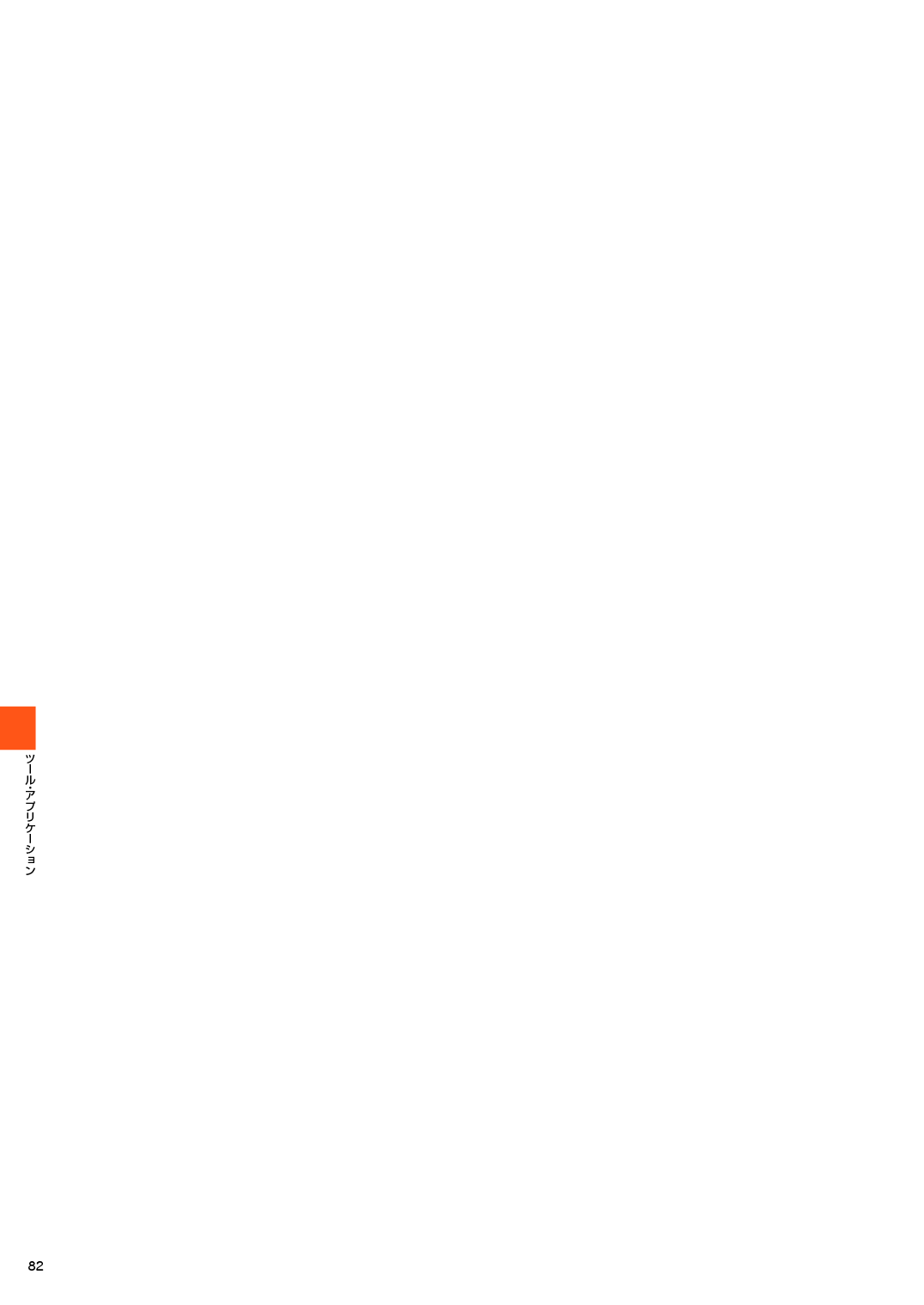
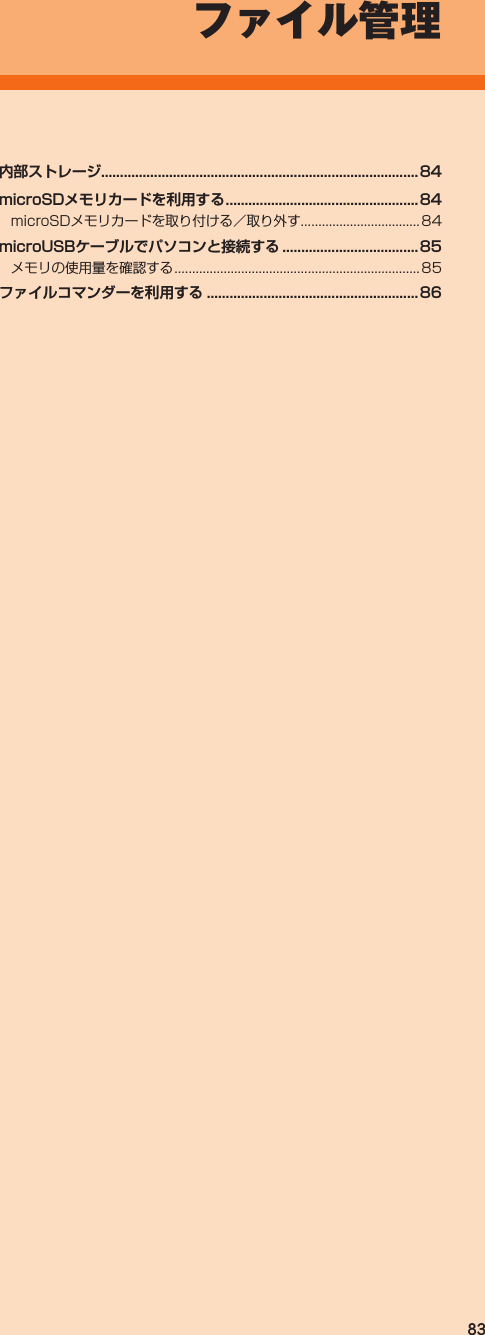
![84 microSDメモリカードを取り付ける/ 取り外す microSDメモリカードを取り付ける 本製品のカード挿入口カバーを開ける microSDメモリカードの挿入方向を確認し、カチッと音がするまでまっすぐにゆっくり差し込む挿入時はカチッと音がしてロックされていることをご確認ください。また、ロックされる前に指を離すとmicroSDメモリカードが飛び出す可能性があります。ご注意ください。 カード挿入口カバーを閉じる◎ microSDメモリカードには、表裏/前後の区別があります。無理に入れようとすると取り外せなくなったり、破損するおそれがあります。 microSDメモリカードを取り外す ホーム画面→[基本機能]→[設定]→[ストレージ]→[SDカードのマウント解除]→[OK] 本製品のカード挿入口カバーを開ける microSDメモリカードをカチッと音がするまで奥へゆっくり押し込むカチッと音がしたら、microSDメモリカードに指を添えながら手前に戻してください。microSDメモリカードが少し出てきますのでそのまま指を添えておいてください。強く押し込んだ状態で指を離すと、勢いよく飛び出す可能性がありますのでご注意ください。 microSDメモリカードをゆっくり引き抜くまっすぐにゆっくりと引き抜いてください。microSDメモリカードによっては、ロック解除できず出てこない場合があります。その場合は指で軽く引き出して取り外してください。 カード挿入口カバーを閉じるmicroSDロゴのある面を上にau Nano IC Card 04挿入口(左側)microSDメモリカードスロット(右側) 内部ストレージ本製品にはmicroSDメモリカードとは別の内部ストレージにデータを保存できます。主なデータの保存先は、本製品の内部ストレージです。ただし、アプリによっては、データの保存先としてmicroSDメモリカード/内部ストレージのどちらかを選択することができる場合もあります。「ファイルコマンダー」(▶P. 86)を利用して、内部ストレージやmicroSDメモリカードに保存されたデータを確認したり、移動することができます。 microSDメモリカードを利用するmicroSDメモリカード(microSDHCメモリカード、microSDXCメモリカードを含む)を本製品に取り付けることにより、データを保存/移動/コピーすることができます。◎ 他の機器で初期化したmicroSDメモリカードは、本製品では正常に使用できない場合があります。本製品で初期化してください。初期化する方法については、「microSDメモリカードを初期化する」(▶P. 85)をご参照ください。◎ 著作権保護されたデータによっては、パソコンなどからmicroSDメモリカードへ移動/コピーは行えても本製品で再生できない場合があります。◎ microSDXCメモリカードはSDXC対応機器でのみご使用いただけます。万一、SDXC非対応の機器にmicroSDXCメモリカードを差し込んだ場合、フォーマットを促すメッセージが表示されることがありますが、フォーマットはしないでください。 SDXC非対応の機器でmicroSDXCメモリカードをフォーマットした場合、microSDXCカードからデータが失われ、異なるファイルシステムに書き換えられます。また、microSDXCメモリカード本来の容量で使用できなくなることがあります。■ 取扱上のご注意• microSDメモリカードのデータにアクセスしているときに、電源を切ったり衝撃を与えたりしないでください。データが壊れるおそれがあります。• microSDメモリカードを取り付けている状態で、落下させたり振動・衝撃を与えたりしないでください。記録したデータが壊れる(消去される)ことがあります。• microSDメモリカードスロットには、液体、金属片、燃えやすいものなどmicroSDメモリカード以外のものは挿入しないでください。火災・感電・故障の原因となります。• 本製品はmicroSD/microSDHC/microSDXCメモリカードに対応しています。対応のmicroSD/microSDHC/microSDXCメモリカードにつきましては、各microSDメモリカード発売元へお問い合わせいただくか、auホームページをご参照ください。](https://usermanual.wiki/Kyocera/CA12.User-Manual-20151227-v1-CA12-User-Manual-2/User-Guide-2863830-Page-48.png)
![85◎ microSDメモリカードの端子部には触れないでください。◎ microSDメモリカードを無理に引き抜かないでください。故障・データ消失の原因となります。◎ 長時間お使いになった後、取り外したmicroSDメモリカードが温かくなっている場合がありますが、故障ではありません。◎ microSDメモリカードを取り外す場合は、データが壊れる(消去される)ことを防ぐため、必ずマウント解除動作を行ってください。 microUSBケーブルでパソコンと接続する 本製品とパソコンをmicroUSBケーブル01(別売)で接続すると、本製品の内部ストレージ、microSDメモリカード内のデータを読み書きできます。また、音楽/動画データの転送も可能です。 パソコンが完全に起動している状態で、microUSBケーブル01(別売)をパソコンのUSBポートに接続 本製品が完全に起動している状態で、microUSBケーブル01(別売)のmicroUSBプラグの向きを確認し、外部接続端子にまっすぐに差し込むパソコンのUSBポート microUSBケーブル01(別売)突起部を下にする■ Windows Media Playerでデータを転送するパソコンの音楽データ、動画データを本体メモリやmicroSDメモリカードに保存します。あらかじめパソコンと本製品を接続してください。 パソコンのWindows Media Playerを起動し、同期リストを表示• Windows Media Player 11/12をご使用ください。• Windows Media Playerで転送先を設定してください。本体メモリに転送する場合は、「内部ストレージ」に設定してください。 Windows Media Playerの同期リストに保存するデータを登録し、同期を実行登録したデータが転送されます。• 転送が終了すると、Windows Media Player 11/12に本製品を切断できる旨が表示されます。 microUSBケーブル01(別売)を本製品から取り外すmicroUSBケーブル01(別売)のmicroUSBプラグをまっすぐに引き抜いてください。◎ 著作権保護されたデータは、転送時に使用した端末以外では再生できない場合があります。◎ データによっては著作権保護されているため再生できないものがあります。◎ 著作権保護されていないデータでも、本製品以外で保存したデータは再生できない場合があります。◎ 本製品以外でファイルを保存したmicroSDメモリカードを使用すると、パソコンで認識されないことがあります。その場合は、microSDメモリカードを本製品でフォーマットすることをおすすめします。なお、microSDメモリカードをフォーマットすると、すべてのデータが消去されますのでご注意ください。◎ 拡張子を含め64文字目まで同じファイル名のデータを転送したときは、データが上書きされる場合があります。◎ 著作権保護されたデータのライセンス情報は、microSDメモリカードに保存されます。ライセンス情報データの削除、オールリセットなどを行うと、転送したデータが再生できなくなる場合があります。■ 本体メモリやmicroSDメモリカード内のデータをパソコンで操作する• あらかじめパソコンと本製品を接続してください。 パソコンから「《機種名》」を開く本体メモリを操作する場合は、「内部ストレージ」を開いてください。 パソコンを操作してデータを転送 転送終了後、microUSBケーブル01(別売)を本製品から取り外すmicroUSBケーブル01(別売)のmicroUSBプラグをまっすぐに引き抜いてください。 メモリの使用量を確認する内部ストレージやmicroSDメモリカードの合計容量や空き容量を確認できます。 ホーム画面→[基本機能]→[設定]→[ ストレージ]内部ストレージ 合計容量 内部ストレージの合計容量/空き容量が確認できます。空き容量SDカード合計容量 microSDメモリカードの合計容量/空き容量が確認できます。※空き容量※ メモリの一部をmicroSDメモリカード仕様に基づく管理領域として使用するため、実際にご使用いただけるメモリ容量は、microSDメモリカードに表記されている容量より少なくなります。 microSDメモリカードを 初期化するmicroSDメモリカードを初期化すると、microSDメモリカードに保存されているデータ(アプリを含む)はすべて削除されます。 ホーム画面→[基本機能]→[設定]→[ストレージ] [SDカード内データを消去]→[SDカード内データを消去]→[すべて消去]◎ 初期化は充電しながら行うか、内蔵電池が十分に充電された状態で行ってください。](https://usermanual.wiki/Kyocera/CA12.User-Manual-20151227-v1-CA12-User-Manual-2/User-Guide-2863830-Page-49.png)
![86 ファイルコマンダーを利用する「ファイルコマンダー」アプリを利用してデータのコピー/移動などができます。 ホーム画面→[その他アプリ]→[ファイルコマンダー]ファイルコマンダーのホーム画面が表示されます。• 初めて利用するときは、「利用規約」の同意画面で内容を確認し、「同意する」をタップしてください。• ファイルコマンダーのホーム画面が表示されない場合は、画面左上の[]→[ホーム]と操作します。 [写真]/[ミュージック]/[ビデオ]/[Documents]/[ダウンロード]/[Favorites]/[ごみ箱]/[内部ストレージ]/[SDカード]※→フォルダを選択※ microSDメモリカードが取り付けられている場合のみ表示されます。 コピー/移動するファイルをロングタッチ→[ (コピー)]/[ (切り取り)] コピー/移動先を表示→[ (貼り付け)]](https://usermanual.wiki/Kyocera/CA12.User-Manual-20151227-v1-CA12-User-Manual-2/User-Guide-2863830-Page-50.png)
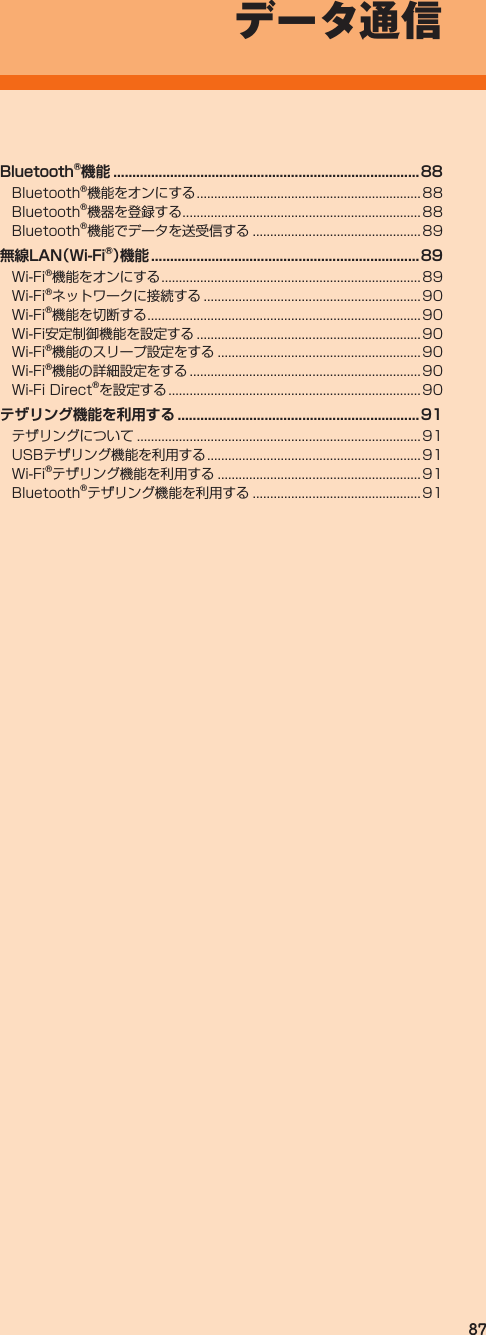
![88 Bluetooth®機能Bluetooth®機能は、パソコンやハンズフリー機器などのBluetooth®機器とワイヤレス接続できる技術です。Bluetooth®機器と通信するには、Bluetooth®機能をオンにする必要があります。また、必要に応じて本製品とBluetooth®機器のペアリング(登録)を行ってください。◎ 本製品はすべてのBluetooth®機器との接続動作を確認したものではありません。したがって、すべてのBluetooth®機器との接続は保証できません。◎ 無線通信時のセキュリティとして、Bluetooth®標準仕様に準拠したセキュリティ機能に対応していますが、使用環境および設定内容によってはセキュリティが十分でない場合が考えられます。Bluetooth®通信を行う際はご注意ください。◎ Bluetooth®通信時に発生したデータおよび情報の漏えいにつきましては、当社は一切の責任を負いかねますので、あらかじめご了承ください。■ Bluetooth®機能使用時の注意良好な接続を行うために、以下の点にご注意ください。1. 本製品とほかのBluetooth®機器とは、見通し距離10m以内で接続してください。周囲の環境(壁、家具など)や建物の構造によっては、接続可能距離が極端に短くなることがあります。2. ほかの機器(電気製品、AV機器、OA機器など)から2m以上離れて接続してください。特に電子レンジ使用時は影響を受けやすいため、必ず3m以上離れてください。近づいていると、ほかの機器の電源が入っているときに正常に接続できないことがあります。また、テレビやラジオに雑音が入ったり映像が乱れたりすることがあります。■ 無線LAN(Wi-Fi®)対応機器との電波干渉についてBluetooth®機能と無線LAN(Wi-Fi®)機 能(IEEE802.11b/g/n)は同一周波数帯(2.4GHz)を使用しています。そのため、本製品のBluetooth®機能と無線LAN(Wi-Fi®)機能を同時に使用すると、電波干渉が発生し、通信速度の低下、雑音や接続不能の原因になることがありますので、同時には使用しないでください。また、本製品のBluetooth®機能のみ使用している場合でも、無線LAN(Wi-Fi®)機能を搭載した機器が近辺で使用されていると、同様の現象が発生します。このようなときは、以下の対策を行ってください。1. 本製品と無線LAN(Wi-Fi®)機能を搭載した機器は、10m以上離してください。2. 10m以内で使用する場合は、無線LAN(Wi-Fi®)機能を搭載した機器の電源を切ってください。 Bluetooth®機能をオンにする本製品でBluetooth®機能を利用する場合は、あらかじめ次の操作でBluetooth®機能をオンに設定します。他のBluetooth®機器からの接続要求、機器検索への応答、オーディオ出力、ハンズフリー通話、データ送受信などが利用可能になります。• 他のBluetooth®機器からの接続を受けるには、本製品をあらかじめ他の機器から検出可能に設定しておく必要があります(▶P. 88)。 ホーム画面→[基本機能]→[設定]→[Bluetooth]→「ON」にするBluetooth®機能がオンになり、ステータスバーに「 」(接続待機中のアイコン)が表示されます。◎ Bluetooth®機能のオン/オフ設定は、電源を切っても変更されません。◎ Bluetooth®機能は本製品の電源を切った状態では利用できません。◎ Bluetooth®機能をオンにすると、電池の消耗が早くなります。使用しない場合は電池の消耗を抑えるためにBluetooth®機能をオフにしてください。また、航空機内や病院などでご利用になる場合は各社・各施設の指示に従ってください。 Bluetooth®機器を登録する本製品と他のBluetooth®機器を接続するには、あらかじめペアリング(登録)を行います。• 機器によって、ペアリングのみ行う場合と、続けて接続まで行う場合があります。 ホーム画面→[基本機能]→[設定]→[Bluetooth]→「ON」にするBluetooth設定画面が表示されます。検出されたBluetooth®デバイス名が一覧表示されます。 ペアリングを行うBluetooth®デバイス名を選択 画面の指示に従って操作パスキー入力画面が表示されたときは、本製品とBluetooth®機器で同じパスキー(4∼16桁の数字)を入力します。◎ Bluetooth®機器との接続中には、他のBluetooth®機器を登録できない場合があります。◎ ペアリングを行うデバイス側で、Bluetooth®機能が有効になっていることとBluetooth®検出機能がオンになっていることを確認してください。◎ 接続するBluetooth®デバイス名が表示されていないときは、[ ]→[更新]と操作して、機器を再検索します。■ パスキーについてパスキーは、Bluetooth®機器同士が初めて通信するときに、お互いに接続を許可するために、本製品およびBluetooth®機器で入力する暗証番号です。本製品では、4∼16桁の数字を入力できます。◎ パスキー入力は、セキュリティ確保のために約30秒の制限時間が設けられています。◎ 接続する機器によっては、毎回パスキーの入力が必要な場合があります。 他のBluetooth®機器から検出可能にする Bluetooth設定画面を表示• Bluetooth設定画面を表示中は、他のBluetooth®機器から検出可能になります。■ 他のBluetooth®機器からペアリング要求を受けた場合ペアリングを要求された場合は、必要に応じて「ペア設定する」をタップまたはパスキーを入力し、Bluetooth®機器を認証します。Bluetooth®機器の接続を解除する Bluetooth設定画面→接続を解除するBluetooth®デバイス名をタップ→[OK]• ペアリングを解除する場合は、[ ]→[切断]と操作します。](https://usermanual.wiki/Kyocera/CA12.User-Manual-20151227-v1-CA12-User-Manual-2/User-Guide-2863830-Page-52.png)
![89 Bluetooth®機能でデータを送受信するあらかじめ本製品のBluetooth®機能をオンにしてください。 Bluetooth®機能でデータを送信する連絡先、静止画、動画、音楽などのファイルを、他のBluetooth®機器に送信できます。•送信は各アプリの「 」や「 」などのメニューから行ってください。Bluetooth®機能でデータを受信する 他のBluetooth®機器からデータ送信ステータスバーに「 」が表示されます。 ステータスバーを下にスライド [Bluetooth共有:ファイル着信] [承諾]ステータスバーに「 」が表示され、データの受信が開始されます。通知パネルのお知らせで受信状態を確認できます。 無線LAN(Wi-Fi®)機能家庭内で構築した無線LAN(Wi-Fi®)環境や、外出先の公衆無線LAN環境を利用して、インターネットサービスに接続できます。大容量コンテンツを手軽に楽しめる映像公衆無線LAN無線LAN(Wi-Fi®)親機本製品外出先でご自宅で音楽 電子書籍 Webサイト◎ ご自宅などでご利用になる場合は、インターネット回線と無線LAN(Wi-Fi®)親機(Wi-Fi®ネットワーク)をご用意ください。◎ 外出先でご利用になる場合は、あらかじめ外出先のWi-Fi®ネットワーク状況を、公衆無線LANサービス提供者のホームページなどでご確認ください。公衆無線LANサービスをご利用になるときは、別途サービス提供者との契約などが必要な場合があります。◎ すべての公衆無線LANサービスとの接続を保証するものではありません。◎ 無線LAN(Wi-Fi®)機能は、電波を利用して情報のやりとりを行うため、電波の届く範囲であれば自由にLAN接続できる利点があります。その反面、セキュリティの設定を行っていないときは、悪意ある第三者により不正に進入されるなどの行為をされてしまう可能性があります。お客様の判断と責任において、セキュリティの設定を行い、使用することを推奨します。 Wi-Fi®機能をオンにするWi-Fi®機能を使用するには、Wi-Fi®機能をオンにしてから利用可能なWi-Fi®ネットワークを検索して接続します。 ホーム画面→[基本機能]→[設定]→[Wi-Fi]→「ON」にするWi-Fi®機能が起動し、利用可能なWi-Fi®ネットワークがスキャンされます。Wi-Fi®機能がオンになるまで、時間がかかる場合があります。◎ Wi-Fi®機能がオンのときでもパケット通信を利用できます。ただしWi-Fi®ネットワーク接続中は、Wi-Fi®機能が優先されます。◎ Wi-Fi®ネットワークが切断されると、自動的にパケット通信に切り替わります。◎ Wi-Fi®機能を使用するときには十分な電波強度が得られるようご注意ください。Wi-Fi®ネットワークの電波強度は、本製品をお使いの位置によって異なります。Wi-Fi®ルーターの近くに移動すれば、電波強度が改善されることがあります。](https://usermanual.wiki/Kyocera/CA12.User-Manual-20151227-v1-CA12-User-Manual-2/User-Guide-2863830-Page-53.png)
![90 Wi-Fi®ネットワークに接続する ホーム画面→[基本機能]→[設定]→[Wi-Fi]→「ON」にするWi-Fi設定画面が表示され、利用可能なWi-Fi®ネットワークが一覧表示されます。 接続するWi-Fi®ネットワークを選択→[接続]• セキュリティで保護されたWi-Fi®ネットワークに接続する場合は、パスワード(セキュリティキー)※を入力し、「接続」をタップします。※ パスワード(セキュリティキー)は、アクセスポイントで設定されています。詳しくは、ネットワーク管理者にお問い合わせください。• 接続が完了すると、ステータスバーに「 」が表示されます。◎ Wi-Fi設定画面で接続中のWi-Fi®ネットワークをタップすると、ネットワーク情報の詳細が表示されます。◎ お使いの環境によっては通信速度が低下したり、ご利用になれない場合があります。 Wi-Fi®ネットワークを簡単に設定する各種接続方式/接続方法に対応した無線LAN(Wi-Fi®)のアクセスポイントを利用して接続する場合は、簡単な操作で接続できます。詳しくは、同梱の『設定ガイド』をご参照ください。• あらかじめ無線LAN(Wi-Fi®)機能をオンにしてください。 Wi-Fi設定画面→[ ]→[Wi-Fiかんたん接続] 接続方式/接続方法に従って項目を選択 画面の指示に従って操作 Wi-Fi®ネットワークを手動で追加する Wi-Fi設定画面→[ ]→[ネットワークを追加] 追加するWi-Fi®ネットワークのネットワークSSIDを入力 セキュリティを選択必要に応じて、追加するWi-Fi®ネットワークのセキュリティ情報を入力します。 [保存]◎ 手動でWi-Fi®ネットワークを追加する場合は、あらかじめネットワークSSIDや認証方式などをご確認ください。 Wi-Fi®機能を切断する Wi-Fi設定画面→接続中のWi-Fi®ネットワークを選択 [削除]◎ Wi-Fi設定画面→接続中のWi-Fi®ネットワークをロングタッチ→[ネットワークを削除]と操作しても、接続を切断できます。◎ 切断すると、再接続のときにパスワード(セキュリティキー)の入力が必要になる場合があります。Wi-Fi安定制御機能を設定するWi-Fi®の電波が安定しているときにWi-Fi®に接続するように設定できます。 Wi-Fi設定画面→[ ]→[詳細設定]→[Wi-Fi安定制御機能] 「ON」にする• 再度タップすると、設定をオフに切り替えられます。◎ Wi-Fi安定制御機能をオンにした状態でWi-Fi®が不安定になったとき、Wi-Fi®のみに通信を制限する一部のアプリにおいても、アプリの動作仕様により、一時的に4G(LTE/WiMAX 2+)データ通信を行う場合があります。◎ Wi-Fi安定制御機能がオンの場合、ステータスバーには「」とともに「 」が表示されるようになります。4G(LTE/WiMAX 2+)でのデータ通信の有無は、「 」の矢印の有無でご確認いただけます。 Wi-Fi®機能のスリープ設定をするWi-Fi®機能のスリープ設定を変更することで、画面のバックライトが消灯したときに本体のWi-Fi®機能がスリープするように設定できます。また、Wi-Fi®機能を常にオンにするか、あるいは充電時には常にオンにするように設定することもできます。 Wi-Fi設定画面→[ ]→[詳細設定]→[Wi-Fiのスリープ設定] スリープ設定を選択 Wi-Fi®機能の詳細設定をする Wi-Fi設定画面→[ ]→[詳細設定] 必要な項目を設定ネットワークの通知オープンネットワーク(パスワードなどが設定されていないWi-Fi®ネットワーク)が検出されたら通知するように設定します。スキャンを常に実行するWi-Fi®機能がオフの場合でも、Googleの位置情報サービスや他のアプリからネットワークのスキャンができるように設定します。Wi-Fiのスリープ設定▶P. 90「Wi-Fi®機能のスリープ設定をする」証明書のインストールWi-Fi®認証用の証明書をインストールします。Wi-Fi安定制御機能電波が安定しているときのみWi-Fi®機能を使用するように設定します。Wi-Fi Direct ▶P. 90「Wi-Fi Direct®を設定する」WPSプッシュボタンボタン方式のWi-Fi Protected SetupTM対応アクセスポイントを登録するときに使用します。WPS PIN入力 PIN入力方式のWi-Fi Protected SetupTM対応アクセスポイントを登録するときに使用します。MACアドレス 本製品のMACアドレスが表示されます。IPアドレス IPアドレスが表示されます。 Wi-Fi Direct®を設定するWi-Fi Direct®対応デバイス同士を接続するように設定できます。 Wi-Fi設定画面→[ ]→[詳細設定]→[Wi-Fi Direct]デバイス一覧画面が表示されます。• 接続要求を出す場合は、デバイス一覧画面から接続先を選択し、画面の指示に従って操作します。接続を切断する場合は、接続済みのデバイスをタップして切断します。• 「デバイスの検索」をタップすると、デバイス一覧を更新できます。• 「デバイス名を変更」をタップすると、デバイス側で表示される本製品の名前を変更できます。](https://usermanual.wiki/Kyocera/CA12.User-Manual-20151227-v1-CA12-User-Manual-2/User-Guide-2863830-Page-54.png)
![91 テザリング機能を利用するテザリングについてテザリングとは、本製品をポータブルアクセスポイントとしてインターネットに接続することができる機能です。microUSBケーブル01(別売)でパソコンと本製品を接続したり、無線LAN(Wi-Fi®)機器を最大10台まで接続したり、Bluetooth®機器を最大5台まで接続して、インターネットに接続することができます。◎ テザリング機能のご利用には別途ご契約が必要です。 USBテザリング機能を利用する• あらかじめ「microUSBケーブルでパソコンと接続する」(▶P. 85)を参照してパソコンと接続してください。 ホーム画面→[基本機能]→[設定]→[その他]→[テザリング] [USBテザリング]初回起動時には確認画面が表示されます。内容をご確認の上、「OK」をタップしてください。「次回から表示しない」を選択すると、次回以降は表示されません。◎ USBテザリング機能をオフにする場合は、操作で「USBテザリング」を再度タップして「OFF」にするか、microUSBケーブル01(別売)を抜いてください。Wi-Fi®テザリング機能を利用する ホーム画面→[基本機能]→[設定]→[その他]→[テザリング] Wi-Fiテザリング 本製品をポータブルアクセスポイントとしてインターネットに接続します。Wi-Fiテザリング設定ポータブルアクセスポイントのセットアップと管理をします。必要な情報を入力します。初回起動時には確認画面が表示されます。内容をご確認の上、「OK」をタップしてください。「次回から表示しない」を選択すると、次回以降は表示されません。◎ 「Wi-Fiテザリング設定」で「セキュリティ」を「なし」にすると、意図しない機器からの接続のおそれがありますので、ご注意ください。 Bluetooth®テザリング機能を利用する ホーム画面→[基本機能]→[設定]→[その他]→[テザリング] [Bluetoothテザリング]初回起動時には確認画面が表示されます。内容をご確認の上、「OK」をタップしてください。「次回から表示しない」を選択すると、次回以降は表示されません。](https://usermanual.wiki/Kyocera/CA12.User-Manual-20151227-v1-CA12-User-Manual-2/User-Guide-2863830-Page-55.png)
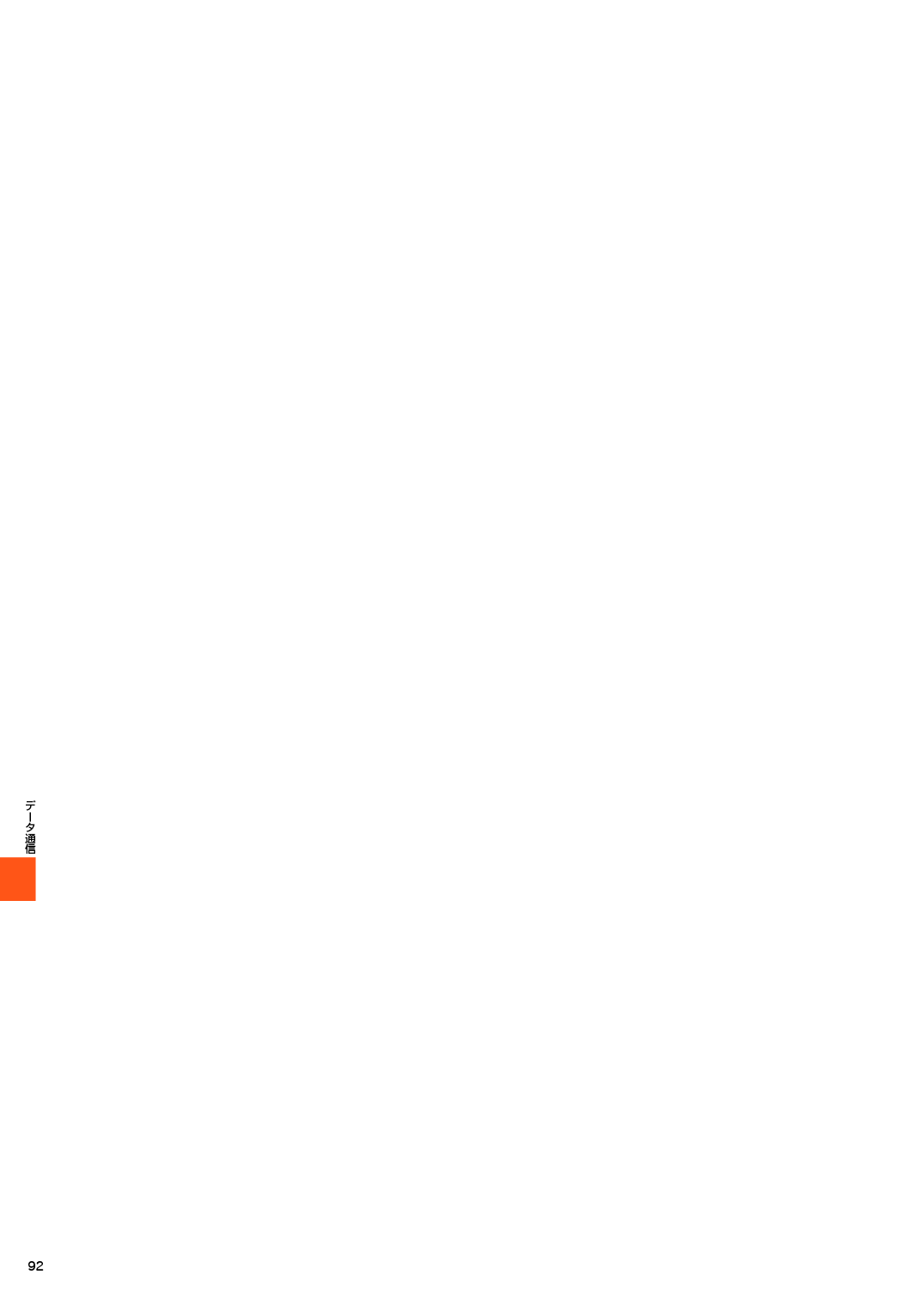
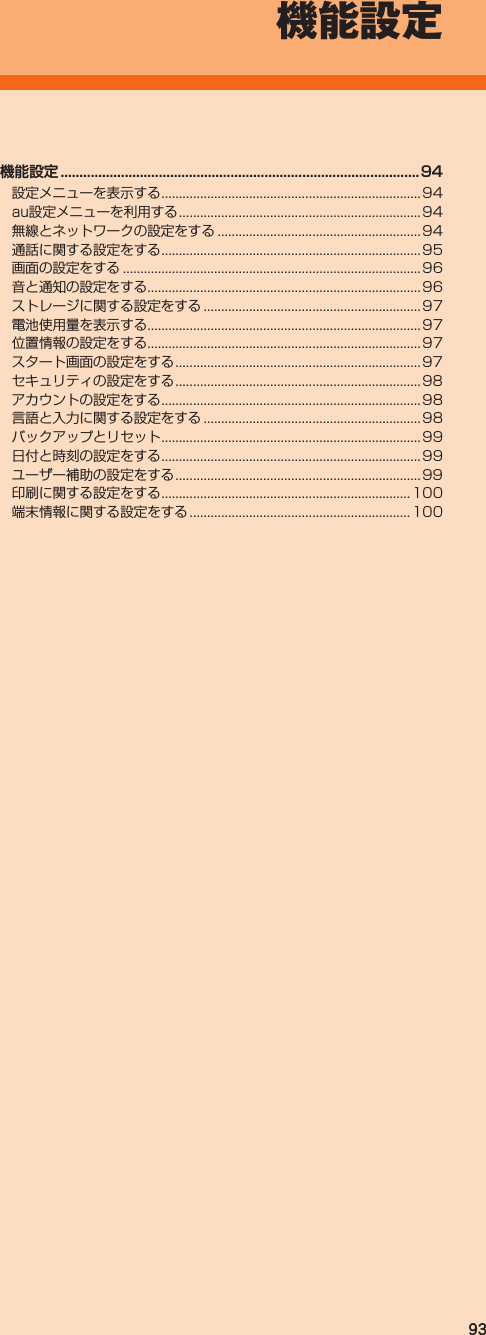
![94 機能設定設定メニューから各種機能を設定、管理します。壁紙や着信音のカスタマイズや、セキュリティの設定、データの初期化などをすることができます。 設定メニューを表示する ホーム画面→[基本機能]→[設定]設定メニューが表示されます。■ 設定メニュー項目一覧項目 設定内容 参照先au 設定メニューauの各サービスの設定を行います。 P. 94プロフィール プロフィールの表示や登録を行います。 P. 36Wi-Fi 無線LAN(Wi-Fi®)機能を設定します。 P. 89Bluetooth Bluetooth®機能を設定します。 P. 88データ使用量 データ通信量の表示やデータ通信の使用上限を設定します。P. 94 その他 機内モードやVPN、テザリングなどの通信に関する設定を行います。P. 95ホーム切替 ホームアプリを切り替えます。 P. 27通話 通話時間の確認やお留守番サービスの設定など、通話に関する設定を行います。P. 95ディスプレイ フォントや壁紙、明るさ、画面の向きなど、画面表示に関する設定を行います。P. 96音と通知 マナーモードやバイブレータ(振動)、着信音、通知音、操作音など、音に関する設定を行います。P. 96ストレージ 本製品本体内やmicroSDメモリカードのメモリ容量の確認、microSDメモリカードの初期化を行います。P. 97エコモード エコモードを設定します。 P. 76電池 電池残量や使用量を表示します。 P. 97アプリ ダウンロードしたアプリを確認したり、実行中のアプリに関する設定を行います。P. 71位置情報 無線LAN(Wi-Fi®)機能やGPS機能などを使った位置情報に関する設定を行います。P. 97スタート画面 スタート画面に関する設定を行います。 P. 97セキュリティ SIMカードロックの設定などセキュリティに関する設定を行います。P. 98アカウント オンラインサービスのアカウント管理や、データ同期に関する基本設定を行います。P. 98言語と入力 表示言語の設定、文字入力関連の設定を行います。P. 98バックアップとリセットデータのバックアップや復元の設定をしたり、データの初期化を行います。P. 99日付と時刻 日付・時刻の設定や、時間表示の設定を行います。P. 99ユーザー補助 通話終了時の動作や、ユーザー補助サービスの設定を行います。P. 99印刷 印刷に関する設定を行います。 P. 100端末情報 電話番号や電池残量などの情報を確認できます。ソフトウェア更新もここから行います。P. 100 au設定メニューを利用するau IDやシンクコールなどauの各種サービスを設定したり、データ移行などのサービスを利用したりできます。 設定メニュー→[au設定メニュー]au ID ▶P. 22「au IDを設定する」auかんたん設定auかんたん設定は、auの便利な機能やサービスをご利用いただくための設定をサポートする設定アプリです。シンクコール▶P. 36「シンクコールを設定する」ステータスバーの連絡先表示通知領域に表示する連絡先の設定が行えます。au位置情報サービスauが提供する位置情報サービスです。対応アプリが、少ない電力消費で現在地周辺の情報表示・配信をするためなどに使います。au Wi-Fi接続ツール▶P. 80「au Wi-Fi接続ツールを利用する」データを移行するスマートフォンで撮影した写真や連絡先などさまざまなデータをauスマートパスに預けたり、microSDメモリカードへのバックアップやスマートフォンへの復元ができます。また機種変更時のデータ移行にもご利用できます。詳しくは、同梱の『設定ガイド』をご参照ください。海外で使う時にGLOBAL PASSPORT海外でご利用の際、渡航先に応じて、適用される利用料金、ご利用設定方法、電話のかけかたなどをチェックできます。スマホとタブレットを連携するスマートフォンとタブレットを連携して、便利にお使いになれます。スマートフォンへの電話着信やEメール(@ezweb.ne.jp)などの通知をタブレットに表示したり、スマートフォンをタブレット画面から操作するといった使いかたが可能です。ス マ ホ・タブレットの調子が悪い時▶P. 79「スマートフォン自動診断を利用する」au災害対策・緊急速報メール▶P. 80「緊急速報メールを利用する」データお預かり設定「データを移行する」(上記)についての設定が行えます。個人情報を守るアプリが連絡先や位置情報などにアクセスした場合の許可・拒否について設定します。歩きスマホ注意アプリ歩きスマホは大変危険です。歩きスマホを検知してお知らせします。端末情報送信設定さらなる通信品質向上のため、音声通話やデータ通信時などにおける品質、電波状況および発生場所(GPS位置情報)を検知・収集し、auに自動送信する機能です。 無線とネットワークの設定をするWi-Fi®やBluetooth®接続、ホームネットワークの設定など、通信に関する設定を行います。 設定メニューWi-Fi ▶P. 89「無線LAN(Wi-Fi®)機能」Bluetooth ▶P. 88「Bluetooth®機能」 データ使用量モバイルデータを使用するかどうかを設定します。• 「モバイルデータ制限設定」をオンにすると、モバイルデータの制限を設定することもできます。• [ ]→[バックグラウンドデータを制限]/[ネットワーク制限]/[モバイルネットワーク]と操作して、モバイルデータの詳細な設定を行うことができます。• [ ]→[オート通信制御]→「7日間以上未使用のアプリのバックグラウンド通信を自動で制限します。」を選択→[OK]と操作すると、7日間以上未使用のアプリについて、モバイルネットワークのバックグラウンドでの動作を自動で制限します。• [ ]→[Wi-Fiを表示にする]と操作すると、Wi-Fi使用のタブが表示され、データ使用量を確認できます。](https://usermanual.wiki/Kyocera/CA12.User-Manual-20151227-v1-CA12-User-Manual-2/User-Guide-2863830-Page-58.png)
![95 その他 機内モード ▶P. 95「機内モードを設定する」デフォルトのSMSアプリ電話帳などから起動するSMSのアプリを設定します。NFC/おサイフケータイ設定 ▶P. 68「おサイフケータイ®を設定する」テザリング ▶P. 91「テザリング機能を利用する」VPN ▶P. 95「VPNを設定する」 モバイルネットワークモバイルネットワークの詳細な設定を行うことができます。• データローミングと通信事業者の設定については、「海外利用に関する設定を行う」(▶P. 109)をご参照ください。• アクセスポイント名の設定については、「パケット通信を利用する」(▶P. 58)をご参照ください。◎ 「モバイルデータ」をオフにするとデータ通信が無効になり、4G(LTE/WiMAX 2+)通信でのパケット通信ができなくなります。◎ 「オート通信制御」の「未使用アプリ」の「制限中」の「 」をタップすると、バックグラウンドでの動作の制限を解除できます。 機内モードを設定する機内モードを設定すると、ワイヤレス機能(電話、パケット通信、無線LAN(Wi-Fi®)機能、Bluetooth®機能)がすべてオフになります。 設定メニュー→[その他] 「機内モード」を「ON」にする機内モードが設定されると、ステータスバーに「 」が表示されます。◎ 機内モードがオンの場合でも無線LAN(Wi-Fi®)/Bluetooth®機能をオンにすることができます。航空機内や病院などでご利用になる場合は各社・各施設の指示に従ってください。◎ 機内モードをオンに設定すると、電話をかけることができません。ただし、110番(警察)、119番(消防機関)、118番(海上保安本部)には、電話をかけることができます。なお、電話をかけた後は、自動的にオフに設定されます。◎ 機内モードをオンに設定すると、電話を受けることはできません。また、メールの送受信、無線LAN(Wi-Fi®)機能、Bluetooth®機能による通信などもオフにします。 VPNを設定する仮想プライベートネットワーク(VPN:Virtual Private Network)は、保護されたローカルネットワーク内の情報に、別のネットワークから接続する技術です。VPNは一般に、企業や学校、その他の施設に備えられており、ユーザーは構内にいなくてもローカルネットワーク内の情報にアクセスできます。本製品からVPNアクセスを設定するには、ネットワーク管理者からセキュリティに関する情報を得る必要があります。• 本製品は以下の種類のVPNに対応しています。- PPTP- L2TP/IPSec PSK- L2TP/IPSec RSA- IPSec Xauth PSK- IPSec Xauth RSA- IPSec Hybrid RSA■ VPNを追加する 設定メニュー→[その他]→[VPN]VPN画面が表示されます。•初回起動時など、セキュリティの設定が必要な場合は画面の指示に従って設定してください。項目の内容については、「スタート画面の設定をする」(▶P. 97)をご参照ください。 [+] VPN設定の各項目を設定→[保存]VPN画面のリストに、新しいVPNが追加されます。◎ 追加したVPNは編集したり、削除したりできます。編集するには、変更するVPNをロングタッチ→[プロフィールを編集]→必要に応じてVPNの設定を変更→[保存]と操作します。削除するには、削除するVPNをロングタッチ→[プロフィールを削除]→[OK]と操作します。■ VPNに接続する 設定メニュー→[その他]→[VPN]VPN画面に、追加したVPNがリスト表示されます。 接続するVPNをタップ 必要な認証情報を入力→[接続]VPNに接続すると、ステータスバーに「 」が表示されます。■ VPNを切断する 設定メニュー→[その他]→[VPN]VPN画面が表示されます。 接続中のVPNをタップ→[切断] 通話に関する設定をする通話時間の確認やお留守番サービスの設定など、通話に関する設定を行います。 設定メニュー→[通話]通話設定画面が表示されます。通話時間 通話時間 国内での前回/累計の通話時間を表示します。通話時間(海外)海外での前回/累計の通話時間を表示します。 着信相手非表示着信時に相手の名前を表示しないようにするかどうかを設定します。 伝言メモ ▶P. 36「伝言メモを利用する」 通話音声メモ通話音声メモを選択して再生します。• 通話音声メモリスト画面で、「」をタップしたり、通話音声メモをロングタッチしたりすると、通話音声メモの保護や削除などの操作が行えます。着信拒否 ▶P. 96「着信拒否を設定する」通話サービス設定お留守番サービスや着信転送サービスなどのネットワークサービスを設定します。聞こえ調整 相手の声の聞こえかたを調整します。 SMS応答 SMS応答(▶P. 35)のメッセージを編集します。シンクコール設定▶P. 36「シンクコールを設定する」auお客さまサポートauお客さまサポートのウェブサイトに接続したり、電話によるお問い合わせができます。◎ 表示される通話時間は、自分から発信したときの通話時間になります。◎ 通話が途切れるなど正常に終了できなかった場合や国際電話をかけた場合など、通話時間が更新されない場合があります。◎ 録音できるのは、1件あたり約60秒間で、20件までです。20件録音されている場合は、再生済みで保護されていない伝言メモ/通話音声メモが、古いものから順に削除されます。◎ 録音されている伝言メモ/通話音声メモがすべて未再生または保護されている場合、伝言メモでの応答や通話音声メモの録音はできません。](https://usermanual.wiki/Kyocera/CA12.User-Manual-20151227-v1-CA12-User-Manual-2/User-Guide-2863830-Page-59.png)
![96 着信拒否を設定する自動的に着信を拒否する条件を設定できます。着信を拒否した場合は、着信音・バイブレータの鳴動は行われません。 通話設定画面→[着信拒否]電話番号指定リストされた着信を拒否特定の電話番号からの着信を拒否します。電話番号指定リスト特定の電話番号を指定して、その電話番号からの着信を拒否します。電話帳/履歴を引用して登録する場合 電話番号を入力して登録する場合 非通知 電話番号を通知しない着信を拒否します。公衆電話 公衆電話からの着信を拒否します。通知不可能 電話番号を通知できない着信を拒否します。電話帳登録外電話帳に登録されている電話番号以外からの着信を拒否します。海外ローミング中全拒否国際ローミング中の全着信を拒否します。着信履歴を保存する拒否した着信を着信履歴に保存するかどうかを設定します。 画面の設定をする画面の明るさの設定や文字フォントの切り替えなど、表示に関する設定を行います。 設定メニュー→[ディスプレイ]ディスプレイ設定メニューが表示されます。 明るさのレベル 画面の明るさを設定します。• 「明るさを自動調整」を選択すると、周囲の明るさに合わせて画面の明るさが自動的に調整されます。壁紙 ホーム画面の壁紙を設定します。 スリープ スリープモードへ移行するまでの時間を設定します。 スクリーンセーバー▶P. 96「スクリーンセーバーを設定する」 フォント切替画面に表示される文字フォントを設定します。• 起動中のアプリが終了する場合があります。 フォントサイズ画面に表示されるフォントサイズを設定します。 端末が回転したとき本製品の向きに合わせて、自動的に縦表示/横表示を切り替えるかどうかを設定します。Miracast Miracast対応機器で本製品の画面を表示します。電池残量のパーセント表示ステータスバーに電池残量をパーセント表示するかどうかを設定します。 スクリーンセーバーを設定する ディスプレイ設定メニュー→[スクリーンセーバー]→「ON」にする スクリーンセーバーの種類を選択[ ]→[今すぐ開始]と操作すると、選択したスクリーンセーバーが起動します。 音と通知の設定をするマナーモードの設定や着信音など、音やバイブレータに関する設定を行います。また、着信ランプなど、通知の動作に関する設定を行います。 設定メニュー→[ 音と通知]音と通知設定メニューが表示されます。 メディアの音量 ▶P. 96「各種音量を調節する」アラームの音量着信の音量通知の音量マナーモード ▶P. 96「マナーモードを設定する」マナーモード種別自動マナーモード 設定した条件に従ってマナーモードをオンにするかどうかを設定します。着信時バイブ 着信時にバイブレータが動作するかどうかを設定します。割り込み 通話の着信時と通知の受信時の割り込みや、優先的な割り込みなどの設定をします。 着信音 着信音に設定するデータを選択して登録します。バイブパターン マナーモード時などのバイブレータのパターンを選択します。デフォルトの通知音 通知音に設定するデータを選択して登録します。その他の音 タッチ操作音や充電開始音などの設定をします。着信LED 電話着信時の着信ランプの点滅色を設定します。お知らせLED 新着通知受信時に通知を確認するまで着信ランプを点滅させるかどうかを設定します。端末がロックされているときスタート画面に通知を表示するかどうかを設定します。アプリの通知 通知動作をアプリごとに管理します。通知へのアクセス 通知情報にアクセスできるアプリごとに、アプリが通知情報にアクセスすることを許可するかどうかを設定します。イヤホン装着時動作 イヤホン(市販品)を接続(Bluetooth®接続を含む)したときに、利用頻度の高いアプリを表示するかどうかを設定します。 各種音量を調節する 音と通知設定メニュー→スライダを左右にドラッグして、音量を調節音量を上げる/下げるにはスライダを右/左にドラッグします。◎ マナーモード設定時に、「着信の音量」の音量を上げるとマナーモードは解除されます。「着信の音量」の音量を0にすると、マナーモードが設定されます。 マナーモードを設定する公共の場所で周囲の迷惑とならないようにマナーモードを設定できます。 音と通知設定メニュー→「マナーモード」を選択→注意文を確認し[OK]マナーモードがオンに設定されます。• 注意画面で「次回から表示しない」を選択すると、次回から表示されません。■ マナーモードの種別を変更する 音と通知設定メニュー→[マナーモード種別]→[バイブレーション]/[ミュート]/[ドライブ]](https://usermanual.wiki/Kyocera/CA12.User-Manual-20151227-v1-CA12-User-Manual-2/User-Guide-2863830-Page-60.png)
![97◎ l(音量下ボタン)を押すと、「着信の音量」が1段階下がります。l(音量下ボタン)を1秒以上長く押すと、マナーモードのオン/オフが設定できます。◎ マナーモード中でもカメラのシャッター音や録画開始/終了音、タイマー音は鳴動します。◎ 「ドライブ」を選択した場合、着信時は運転中であることをお知らせするアナウンスが流れ、自動的に伝言メモが起動します。◎ マナーモード設定中に消音の状態でデータが再生された場合、機能によっては、再生中にlr(音量下/上ボタン)を押すと音量を調節できます。 ストレージに関する設定をする 設定メニュー→[ストレージ]内部ストレージ 内部ストレージの使用量を確認します。合計容量 内部ストレージの容量を確認します。SDカード microSDメモリカードの使用量を確認します。合計容量 microSDメモリカードの容量を確認します。SDカードをマウントmicroSDメモリカードを認識します。SDカードのマウント解除microSDメモリカードの認識を解除して、microSDメモリカードを安全に取り外します。SDカード内データを消去▶P. 85「microSDメモリカードを初期化する」※ 表示される項目は、端末の状態によって異なります。 電池使用量を表示する 設定メニュー→[電池]電池残量、充電状況や電池使用時間などが表示されます。 位置情報の設定をする 設定メニュー→[位置情報]→「ON」にする Googleの位置情報サービス使用の確認画面で[同意しない]/[同意する]「同意する」をタップすると、位置情報の取得モードが「高精度」になります。 モード 位置情報の取得モードを設定します。最近の位置情報リクエスト位置情報を取得したアプリを表示します。• アプリをタップするとアプリ情報を表示します。位置情報サービス 位置情報の利用をアプリに許可するかどうかを設定したり、ロケーション履歴を管理したりします。◎ 電池の消費を節約する場合は、オフにしてください。◎ 周囲に建物などがなく、天空が見える場所では精度が高くなります。周囲の環境により、正しい位置情報が取得できない場合は、天空が見える場所へ移動してください。 スタート画面の設定をするスタート画面でのセキュリティの種類などを設定します。 設定メニュー→[スタート画面]スタート画面設定メニューが表示されます。 セキュリティの種類なし セキュリティを無効にし、スタート画面を非表示にします。スライド セキュリティを無効にし、スライド操作で解除するスタート画面を表示します。パターンスタート画面表示後、解除パターンを入力して解除するセキュリティを設定します。通知表示の設定もできます。ロックNo. スタート画面表示後、ロックNo.を入力して解除するセキュリティを設定します。通知表示の設定もできます。パスワード スタート画面表示後、パスワードを入力して解除するセキュリティを設定します。通知表示の設定もできます。 アプリショートカット表示スタート画面にショートカットアプリを表示するかどうかを設定します。パターンを表示解除パターンを入力してセキュリティを解除するとき、指の軌跡を線で表示するかどうかを設定します。自動ロック スリープモード移行後、「セキュリティの種類」で設定したセキュリティの解除方法が必要になるまでの時間を設定します。電源ボタンでロックF(電源ボタン)を押してスリープモードに移行した場合に、セキュリティをかけるかどうかを設定します。所有者情報 スタート画面に表示する所有者の情報を設定します。スタート画面の背景▶P. 97「スタート画面の背景を設定する」 Smart Lock信頼できる端末や場所の登録、または顔認証でセキュリティを自動的に解除する「Smart Lock」を設定します。※ 表示される項目は、「セキュリティの種類」の設定により異なります。◎ Smart Lock機能を利用する場合は、あらかじめセキュリティの種類を「パターン」/「ロックNo.」/「パスワード」に設定してください。 スタート画面のセキュリティをかけるセキュリティの種類を「なし」「スライド」以外に設定している場合、画面のバックライト点灯中にF(電源ボタン)を押す、または自動的に画面のバックライトが消灯して「自動ロック」で設定した時間が経過すると、セキュリティがかかります。ただし、「電源ボタンでロック」をオフにすると、F(電源ボタン)を押してもセキュリティはかかりません。スタート画面のセキュリティを解除するセキュリティの種類を「パターン」「ロックNo.」「パスワード」に設定している場合は、スタート画面で「」をスライドした後、設定しているセキュリティ解除方法を実行してください。◎ スタート画面のセキュリティを解除していない状態でも「緊急通報」をタップして、110番(警察)、119番(消防機関)、118番(海上保安本部)、157番(お客さまセンター)への電話はかけられます。◎ セキュリティの解除パターン/ロックNo./パスワードを5回続けて失敗した場合は、正しく指定されていない旨のメッセージが表示されます。「OK」をタップして30秒後に再試行できます。◎ Smart Lockを設定している場合、スタート画面の「」をタップすると、Smart Lockが一時的に解除され、設定しているセキュリティが有効になります。 スタート画面の背景を設定するスタート画面の背景を変更できます。 スタート画面設定メニュー→[スタート画面の背景]](https://usermanual.wiki/Kyocera/CA12.User-Manual-20151227-v1-CA12-User-Manual-2/User-Guide-2863830-Page-61.png)
![98 [別の画像を設定する]• 「画像を選択」をタップすると、あらかじめ用意されている壁紙以外の画像を選択できます。 画像を選択→[壁紙に設定]◎ 操作で「壁紙の設定を引き継ぐ」を選択した場合は、ホーム画面の壁紙がスタート画面の背景となります。 セキュリティの設定をする 設定メニュー→[セキュリティ]セキュリティ設定メニューが表示されます。プライバシーデータ設定アプリが電話帳などのプライバシーデータへアクセスしたとき、ポップアップ表示でお知らせするかどうか設定します。端末の暗号化 内部ストレージを暗号化します。暗号化を行うと、電源を入れるたびにパターン、ロックNo.またはパスワードの入力が必要になります。SIMカードロック設定▶P. 98「SIMカードロックを設定する」パスワードを表示 パスワード入力時に文字を表示するかどうかを設定します。 端末管理アプリ 端末管理アプリを表示または無効にします。提供元不明のアプリ▶P. 71「提供元不明のアプリのダウンロード」ストレージのタイプ認証情報ストレージのタイプを表示します。信頼できる認証情報信頼できるCA証明書を表示します。ストレージからインストール暗号化された証明書を内部ストレージとmicroSDメモリカードからインストールします。認証ストレージの消去認証情報ストレージのすべてのコンテンツをクリアして、パスワードをリセットします。信頼できるエージェント信頼できるエージェント(Smart Lockなどの機能)を管理します。 画面の固定 特定のアプリの画面を固定して表示するように設定します。使用履歴にアクセスできるアプリアプリの使用履歴データへのアクセスを許可するアプリを管理します。 SIMカードロックを設定するSIMカードにPINコード(暗証番号)を設定し、電源を入れたときにPINコードを入力することで、不正使用から保護できます。PINコードについては「PINコードについて」(▶P. 12)をご参照ください。 セキュリティ設定メニュー→[SIMカードロック設定]→「SIMカードロック」を選択 SIMカードのPINコードを入力→[OK]■ 電源を入れたときにPINコードを入力する PINコードの入力画面→PINコードを入力→[OK] ■ PINコードを変更するSIMカードロックが有効に設定されているときのみ変更できます。 セキュリティ設定メニュー→[SIMカードロック設定]→[PINコードの変更] 現在のPINコードを入力→[OK] 新しいPINコードを入力→[OK] もう一度新しいPINコードを入力→[OK] アカウントの設定をする本製品とGoogleオンラインサービスの連絡先、カレンダー、Gmailなどの自動同期を設定します。• 同期するには、本製品でGoogleアカウントなどのオンラインサービスのアカウントを設定する必要があります。手動で同期するか、または自動同期するように設定できます。 設定メニュー→[アカウント]アカウント設定メニューが表示されます。 同期の設定をするアカウントの種別をタップ→同期の設定をするアカウントを選択◎ アカウント設定メニューで[ ]→[データの自動同期]→[OK]と操作すると、自動同期のオン/オフを切り替えることができます。アカウントを追加/削除する ■ アカウントを追加する アカウント設定メニュー→[アカウントを追加] 追加するアカウントの種別を選択 画面の指示に従って操作 ■ アカウントを削除する アカウント設定メニュー→削除するアカウントの種別を選択→削除するアカウントを選択→[ ] [アカウントを削除]→[アカウントを削除]◎ 他のアプリで使用されているアカウントは削除できません。削除するには、「データの初期化」(▶P. 99)が必要です。 言語と入力に関する設定をする 設定メニュー→[言語と入力] 言語(Language) 日本語と英語の表示を切り替えます。• 起動中のアプリが終了する場合があります。現在のキーボード デフォルトのキーボードを設定します。iWnn IME ▶P. 31「iWnn IMEの各種設定を行う」 Google音声入力 音声入力の言語や不適切な語句に関する設定をします。音声入力 音声入力サービスの各種設定を行います。 テキスト読み上げの出力Googleテキスト読み上げエンジンテキストを読み上げる言語や、Googleテキスト読み上げエンジンの設定ができます。Google Playから標準装備以外の言語に対応した音声データをインストールすることもできます。音声の速度 テキストを読み上げる速度を設定します。音声の高さ テキストを読み上げる音程を設定します。サンプルを再生 音声合成の短いサンプルを再生します。デフォルトの言語のステータスデフォルトの言語の状態を表示します。ポインタの速度 ポインティングデバイス使用時の、ポインタの反応速度を設定します。※ 表示される項目は、画面によって異なります。](https://usermanual.wiki/Kyocera/CA12.User-Manual-20151227-v1-CA12-User-Manual-2/User-Guide-2863830-Page-62.png)
![99◎ テキスト読み上げを利用する場合は、あらかじめ音声合成エンジンのインストールが必要な場合があります。また、テキスト読み上げは「言語(Language)」が「日本語」の場合には利用できないことがあります。◎ microSDメモリカードに音声データをインストールした状態で、ソフトウェアアップデートなどのソフトウェアの更新を実行すると、テキスト読み上げの動作が不安定になる場合があります。ソフトウェアの更新を実行した場合は、microSDメモリカードにインストールされている音声データを削除し、再度音声データのインストールを行ってください。 バックアップとリセット 設定メニュー→[バックアップとリセット]バックアップとリセット設定メニューが表示されます。データのバックアップアプリのデータや設定などをGoogleサーバーにバックアップするかどうかを設定します。バックアップアカウントGoogleサーバーにバックアップするアカウントを設定します。自動復元 アプリの再インストール時に、バックアップ済みのデータや設定を復元するように設定します。データの初期化 ▶P. 99「本製品を初期化する」 本製品を初期化する バックアップとリセット設定メニュー→[データの初期化] [携帯端末をリセット]→[OK]→[すべて消去]• スタート画面の設定によっては、セキュリティ解除が必要な場合があります。◎ データの初期化を実行すると本体内のすべてのデータが消去されます。データの初期化を実行する前に本体内のデータをバックアップすることをおすすめします。◎ 「SDカード内データを消去」を選択するとmicroSDメモリカード内のデータを消去できます。◎ 設定メニューの以下の項目は、データの初期化を実行してもリセットされません。• SIMカードロック設定• 「NFC/おサイフケータイロック」の設定/ロックNo.◎ 本製品を初期化すると、デジタル著作権管理(DRM)コンテンツのライセンス情報が削除され、コンテンツの再生ができなくなる場合があります。◎ プリセットされているアプリの一部は削除されます(▶P. 25)。 日付と時刻の設定をする 設定メニュー→[日付と時刻]日付と時刻設定メニューが表示されます。自動設定 ネットワーク上の日付・時刻情報を使って、自動的に補正します。自動タイムゾーン ネットワーク上のタイムゾーン情報を使って、自動的に補正します。日付設定 ▶P. 99「日付を設定する」時刻設定 ▶P. 99「時刻を設定する」タイムゾーンの選択タイムゾーンを選択します。24時間表示 選択すると24時間表示、解除すると12時間表示となります。※ アプリによっては、対応されない場合があります。◎ 「自動設定」をオンにするとネットワークから日付や時刻が自動で設定されます。お買い上げ時は「自動設定」に設定されています。◎ 日付、時刻、タイムゾーンの手動設定をするには、あらかじめ「自動設定」「自動タイムゾーン」をオフにする必要があります。◎ 海外通信事業者によっては時差補正が正しく行われない場合があります。設定メニュー→[日付と時刻]→[タイムゾーンの選択]→設定するタイムゾーンを選択、と操作して、タイムゾーンを設定することができます。 日付を設定する 日付と時刻設定メニュー→[日付設定] 数字を上下にスライドして日付を合わせる [OK] 時刻を設定する 日付と時刻設定メニュー→[時刻設定] 数字を上下にスライドして時間と分を合わせる「24時間表示」をオフにしている場合は、「午前」/「午後」をスライドして切り替えます。 [OK] ユーザー補助の設定をする 設定メニュー→[ユーザー補助] スマートフォン自動診断スマートフォン自動診断を利用するかどうかを設定します。拡大操作 トリプルタップで拡大/縮小表示をするかどうか設定します。大きい文字サイズ文字サイズが大きくなります。高コントラストテキスト画面に表示されるテキストのコントラストを上げるかどうかを設定します。画面の自動回転本製品の向きに合わせて、自動的に縦表示/横表示を切り替えるかどうかを設定します。パスワードの音声出力パスワードを音声で出力するか設定します。テキスト読み上げの出力▶P. 98「言語と入力に関する設定をする」色反転 画面の色を反転表示するように設定します。色補正 画面の色を補正するように設定します。字幕 字幕表示に対応したアプリ使用時に、字幕を表示するかどうかを設定します。ロングタッチ時間ロングタッチの時間を設定します。電源ボタンで通話を終了F(電源ボタン)で通話を終了するかどうかを設定します。ユーザー補助のショートカット簡単な操作でユーザー補助機能を起動できるようにするかどうかを設定します。ユーザー補助プラグインを利用するユーザーの操作に音や振動で反応したり、テキストを読み上げたりするユーザー補助プラグインを有効にします。ユーザー補助のプラグインは、Google Playからインストールすることができます。◎ TalkBackを本製品にインストールしてオンにすると、タッチガイド機能がオンに設定されます。タッチガイド機能とは、タップした位置にあるアイテムの説明を読み上げたり、表示することができる機能です。タッチガイド機能をオンにすると、通常の操作とは異なった方法で本製品の操作ができます。項目を選択する場合は、一度タップしてからダブルタップをし、スライドをする場合は、2本の指で画面上を目的の方向へなぞります。タッチガイド機能のみをオフにする場合は、設定メニュー→[ユーザー補助]→[TalkBack]→[設定]と操作し、「タッチガイド」を解除します。](https://usermanual.wiki/Kyocera/CA12.User-Manual-20151227-v1-CA12-User-Manual-2/User-Guide-2863830-Page-63.png)
![100 印刷に関する設定をするGoogleクラウドプリントを利用したプリンタの設定を行います。• 印刷の利用には、Googleアカウントが必要です。詳しくは「Googleアカウントをセットアップする」(▶P. 22)をご参照ください。 設定メニュー→[印刷] [クラウド プリント]→「ON」にする→[OK]使用できるプリンタの一覧が表示されます。• 「 」をタップすると、プリンタの追加や設定を変更できます。 端末情報に関する設定をする本製品のバージョンなどの情報を確認します。また、ソフトウェア更新などを行います。 設定メニュー→[ 端末情報]ソフトウェア更新▶P. 115「ソフトウェアやOSを更新する」端末の状態 電池残量や電話番号などの、端末の状態を確認できます。SIMカードの状態▶P. 116「SIMロック解除」法的情報 利用規約などの法的情報を表示します。使用情報 本製品の使用情報を送信するかどうかを設定します。モデル番号 バージョンや各番号を確認できます。Processor infoAndroidバージョンカーネルバージョンビルド番号認証情報](https://usermanual.wiki/Kyocera/CA12.User-Manual-20151227-v1-CA12-User-Manual-2/User-Guide-2863830-Page-64.png)
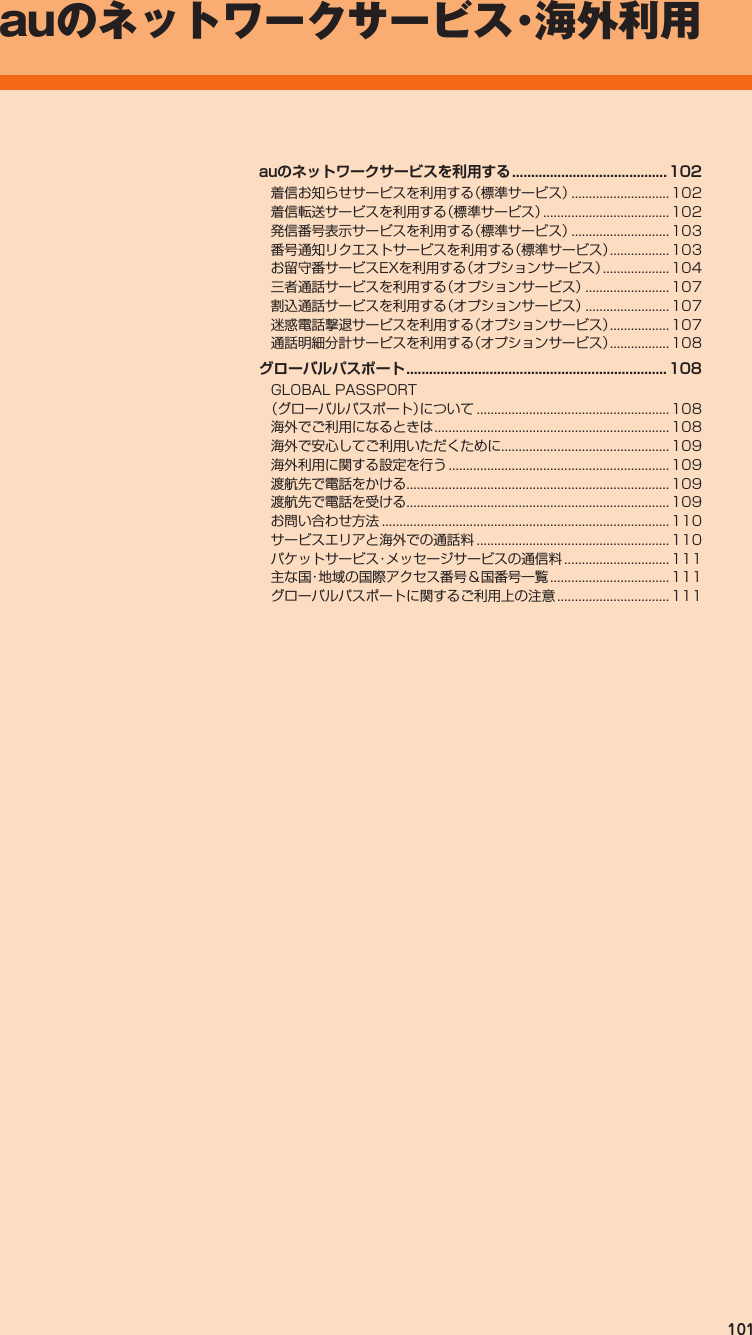
![102auのネットワークサービスを利用する auでは、次のような便利なサービスを提供しています。サービス 参照先標準サービス SMS P. 53着信お知らせサービス P. 102着信転送サービス P. 102発信番号表示サービス P. 103番号通知リクエストサービス P. 103有料オプションサービス※お留守番サービスEX P. 104三者通話サービス P. 107割込通話サービス P. 107迷惑電話撃退サービス P. 107通話明細分計サービス P. 108※ 有料オプションサービスは、別途ご契約が必要になります。 お申し込みやお問い合わせの際は、auショップもしくはお客さまセンターまでご連絡ください。 各サービスのご利用料金や詳細については、auホームページ(http://www.au.kddi.com/)でご確認ください。着信お知らせサービスを利用する(標準サービス) 着信お知らせサービスについて「着信お知らせサービス」は、電波の届かない場所にいた場合など、着信があったことをSMSでお知らせするサービスです。電話をかけてきた相手の方が伝言を残さずに電話を切った場合に、着信があった時間と、相手の方の電話番号をお知らせします。◎ 「着信お知らせサービス」を利用するには、お留守番サービスEXの圏外転送を設定してください(▶P. 104)。※ 有料オプションサービスにご契約されていない場合も設定を行ってください。◎ 電話番号通知がない着信についてはお知らせしません。ただし、番号通知があっても番号の桁数が20桁以上の場合はお知らせしません。◎ お留守番サービスセンターが保持できる着信お知らせは、最大4件です。◎ 着信があってから約6時間経過してもお知らせできない場合、お留守番サービスセンターから着信お知らせは自動的に消去されます。◎ ご契約時の設定では、着信お知らせで相手の方の電話番号をお知らせします。お留守番サービス総合案内(▶P. 104)で着信お知らせ(着信通知)を停止することができます。◎ 通話中などですぐにお知らせできない場合があります。その場合は、お留守番サービスセンターのリトライ機能によりお知らせします。 着 信転送サービスを利用する(標準サービス) 電話がかかってきたときに、登録した別の電話番号に転送するサービスです。電波が届かない地域にいるときや、通話中にかかってきた電話などを転送する際の条件を選択できます。◎ 緊急通報番号(110、119、118)、時報(117)など一般に転送先として望ましくないと思われる番号には転送できません。◎ 着信転送サービスと番号通知リクエストサービス(▶P. 103 )を同時に開始すると、非通知からの着信を受けた場合、番号通知リクエストサービスを優先します。◎ au国際電話サービスをご利用いただき、海外の電話に転送する際は、転送先電話番号を国際アクセスコードから入力します。◎ au国際電話サービス以外の国際電話サービスでも転送がご利用いただけますが、一部の国際電話通信事業者で転送できない場合があります。■ ご利用料金について月額使用料 無料相手先から本製品までの通話料有料※ 電話をかけてきた相手の方のご負担となります。本製品から転送先までの通話料有料※ お客様のご負担となります。※ 海外の電話に転送した場合は、ご契約された国際電話通信事業者からのご請求となります。 応答できない電話を転送する( 無応答転送) かかってきた電話に出ることができないときに電話を転送します。 ホーム画面→[基本機能]→[設定]→[通話] [通話サービス設定]→[着信転送・お留守番サービス]→[無応答転送]→[無応答転送] [転送]→[転送時間]→転送時間を設定→[OK]• 転送時間は5秒∼55秒の間で設定できます。• 「OFF」をタップすると転送サービスを停止できます。 [転送先番号]→転送先番号を入力→[登録]→[OK]◎ 無応答転送を設定しているときに電話がかかってくると、着信音が鳴っている間は、電話に出ることができます。◎ 国際ローミング中は、ご利用になれません。 通話中にかかってきた電話を転送する(話中転送) ホーム画面→[基本機能]→[設定]→[通話] [通話サービス設定]→[着信転送・お留守番サービス]→[話中転送]→[話中転送] [転送]→[転送先番号]→転送先番号を入力→[登録]→[OK]• 「OFF」をタップすると転送サービスを停止できます。◎ 話中転送と割込通話サービス(▶P. 107 )を同時に設定している場合は、割込通話サービスが優先されます。◎ 国際ローミング中は、ご利用になれません。 応答できない電話を転送する(圏外転送)電波の届かない場所にいるときや、電源が切ってあるときなどに、電話を転送します。 ホーム画面→[基本機能]→[設定]→[通話] [通話サービス設定]→[着信転送・お留守番サービス]→[圏外転送]→[圏外転送] [転送]→[転送先番号]→転送先番号を入力→[登録]→[OK]• 「OFF」をタップすると転送サービスを停止できます。◎ 国際ローミング中は、ご利用になれません。](https://usermanual.wiki/Kyocera/CA12.User-Manual-20151227-v1-CA12-User-Manual-2/User-Guide-2863830-Page-66.png)
![103 手動で転送する( 選択転送)かかってきた電話に出ることができないときなどに、手動で転送します。 ホーム画面→[基本機能]→[設定]→[通話] [通話サービス設定]→[着信転送・お留守番サービス]→[選択転送]→[選択転送] [転送]→[転送先番号]→転送先番号を入力→[登録]→[OK]◎ 着信中に転送操作をすると、転送先電話番号に転送します(▶P. 35「着信中のメニューを利用する」)。◎ 国際ローミング中は、ご利用になれません。 かかってきたすべての電話を転送する (フル転送) ホーム画面→[基本機能]→[設定]→[通話] [通話サービス設定]→[着信転送・お留守番サービス]→[フル転送]→[フル転送] [転送]→[転送先番号]→転送先番号を入力→[登録]→[OK]• 「OFF」をタップすると転送サービスを停止できます。◎ フル転送を設定している場合は、お客様の本製品は呼び出されません。着信転送サービスを遠隔操作する( 遠隔操作サービス)お客様の本製品以外のau電話、他社の携帯電話、PHS、NTT一般電話、海外の電話などから、着信転送サービスの転送開始、転送停止ができます。 090−4444−XXXXに電話をかける上記のXXXXには、サービス内容によって次の番号を入力してください。サービス内容 番号フル転送起動 1428フル転送停止 1429全転送停止 1430 ご利用の本製品の電話番号を入力 暗証番号(4桁)を入力暗証番号については「ご利用いただく各種暗証番号について」(▶P. 12 )をご参照ください。 ガイダンスに従って操作◎ 暗証番号を3回連続して間違えると、通話は切断されます。◎ 遠隔操作には、プッシュトーンを使用します。プッシュトーンが送出できない電話を使って遠隔操作を行うことはできません。 発信番号表示サービスを利用する(標準サービス)電話をかけた相手の方の電話機にお客様の電話番号を通知したり、着信時に相手の方の電話番号がお客様の端末のディスプレイに表示されるサービスです。■ お客様の電話番号の通知について相手の方の電話番号の前に「184」(電話番号を通知しない場合)または「186」(電話番号を通知する場合)を付けて電話をかけることによって、通話ごとにお客様の電話番号を相手の方に通知するかどうかを指定できます。◎ 発信者番号(お客様の電話番号)はお客様の大切な情報です。お取り扱いについては十分にお気をつけください。◎ 電話番号を通知しても、相手の方の電話機やネットワークによっては、お客様の電話番号が表示されないことがあります。◎ 海外から発信した場合、相手の方に電話番号が表示されない場合があります。■ 相手の方の電話番号の表示について電話がかかってきたときに、相手の方の電話番号が本製品のディスプレイに表示されます。相手の方が電話番号を通知しない設定で電話をかけてきたときや、電話番号が通知できない電話からかけてきた場合は、その理由がディスプレイに表示されます。表示 説明「非通知設定」(ID Unsent)相手の方が発信者番号を通知しない設定で電話をかけている場合に表示されます。「公衆電話」(Pay Phone)相手の方が公衆電話からかけている場合に表示されます。「通知不可能」(Not Support)相手の方が国際電話、一部地域系電話、CATV電話など、発信者番号を通知できない電話から電話をかけている場合に表示されます。電話番号を通知する ホーム画面→[基本機能]→[設定]→[通話] [通話サービス設定]→「発信者番号通知を許可」を「ON」にする◎ 電話をかけるときに「184」または「186」を相手の方の電話番号に追加して入力した場合は、「発信者番号通知を許可」の設定にかかわらず、入力した「184」または「186」が優先されます。◎ 発信番号表示サービスの契約内容が非通知の場合は、「発信者番号通知を許可」をオンにしていても相手の方に電話番号が通知されません。電話番号を通知したい場合は、お客さまセンターまでお問い合わせください。◎ 「発信者番号通知を許可」をオフにしても、緊急通報番号(110、119、118)への発信時や、SMS送信時は発信者番号が通知されます。◎ 海外でのローミング中は、相手の方に電話番号が通知されない場合があります。◎ 国際ローミング中は、「発信者番号通知を許可」の機能は無効になります。 番号通知リクエストサービスを利用する(標準サービス)電話をかけてきた相手の方が電話番号を通知していない場合、相手の方に電話番号の通知をしてかけ直して欲しいことをガイダンスでお伝えするサービスです。◎ 初めてご利用になる場合は、停止状態になっています。◎ お留守番サービス(▶P. 104 )、着信転送サービス(▶P. 102 )、割込通話サービス(▶P. 107 )、三者通話サービス(▶P. 107 )のそれぞれと、番号通知リクエストサービスを同時に開始すると、番号通知リクエストサービスが優先されます。◎ 番号通知リクエストサービスと迷惑電話撃退サービス(▶P. 107 )を同時に開始すると、迷惑電話撃退サービスが優先されます。◎ サービスの開始・停止には、通話料はかかりません。](https://usermanual.wiki/Kyocera/CA12.User-Manual-20151227-v1-CA12-User-Manual-2/User-Guide-2863830-Page-67.png)
![104番号通知リクエストサービスを開始する ホーム画面→[基本機能]→[設定]→[通話] [通話サービス設定]→[番号通知リクエストサービス]→「番号通知リクエストサービス」を「ON」にする◎ 電話をかけてきた相手の方が意図的に電話番号を通知してこない場合は、相手の方に「お客様の電話番号を通知しておかけ直しください。」とガイダンスが流れ、相手の方に通話料がかかります。◎ 番号通知リクエストサービスを開始したまま海外(国際ローミングエリア)へ行かれた場合にも、電話番号を通知してこない相手の方からの着信には、番号通知リクエストサービスのガイダンスが流れます。◎ 次の条件からの着信時は、番号通知リクエストサービスは動作せず、通常の接続となります。• 公衆電話、国際電話• SMS• その他、相手の方の電話網の事情により電話番号を通知できない電話からの発信の場合番号通知リクエストサービスを停止する ホーム画面→[基本機能]→[設定]→[通話] [通話サービス設定]→[番号通知リクエストサービス]→「番号通知リクエストサービス」を「OFF」にする お留守番サービスEXを利用する(オプションサービス)お留守番サービスEXについて電源を切っているときや、電波の届かない場所にいるとき、機内モード(▶P. 95 )を設定しているとき、一定の時間が経過しても電話に出られなかったときなどに、留守応答して相手の方からの伝言をお預かりするサービスです。■ お留守番サービスEXをご利用になる前に• 本製品ご購入時や、機種変更や電話番号変更のお手続き後、修理時の代用機貸し出しと修理後返却の際にお留守番サービスEXに加入中の場合、お留守番サービスは開始されています。• お留守番サービスと番号通知リクエストサービス(▶P. 103)を同時に開始すると、非通知からの着信を受けた場合に番号通知リクエストサービスが優先されます。■ お留守番サービスEXでお預かりする伝言・ボイスメールについてお留守番サービスEXでは、次の通りに伝言・ボイスメールをお預かりします。お預かり(保存)する時間 7日間まで※1お預かりできる件数 99件まで※21件あたりの録音時間 3分まで※1 お預かりから7日間以上経過している伝言・ボイスメールは、自動的に消去されます。※2 件数は伝言とボイスメール(▶P. 105)の合計です。100件目以降の場合は、電話をかけてきた相手の方に、伝言・ボイスメールをお預かりできないことをガイダンスでお知らせします。■ ご利用料金について月額使用料 有料特番へのダイヤル操作入力する特番にかかわりなく、蓄積された伝言・ボイスメールを聞いた場合は通話料がかかります。伝言・ボイスメールがないときなど、伝言・ボイスメールを聞かなかった場合は通話料がかかりません。遠隔操作 遠隔操作を行った場合、すべての操作について遠隔操作を行った電話に対して通話料がかかります。伝言・ボイスメールの録音伝言・ボイスメールを残す場合、伝言・ボイスメールを残した方の電話に通話料がかかります。※ お留守番サービスに転送する旨のガイダンス中に電話を切った場合には通話料は発生しません。転送され応答メッセージが流れ始めた時点から通話料が発生します。 お留守番サービス総合案内(141)を 利用する総合案内からは、ガイダンスに従って操作することで、伝言・ボイスメールの再生、応答メッセージの録音/確認/変更、英語ガイダンスの設定/日本語ガイダンスの設定、不在通知(蓄積停止)の設定/解除、着信お知らせの開始/停止ができます。 ホーム画面→[ ]→[1][4][1]→[発信] ガイダンスに従って操作◎ 国際ローミング中は、ご利用になれません。応答できない電話を転送する(無応答転送)かかってきた電話に出ることができないときに電話をお留守番サービスに転送します。 ホーム画面→[基本機能]→[設定]→[通話] [通話サービス設定]→[着信転送・お留守番サービス]→[無応答転送]→[無応答転送] [留守番]→[転送時間]→転送時間を設定→[OK]• 転送時間は5秒∼55秒の間で設定できます。• 「OFF」をタップすると転送サービスを停止できます。 [OK]◎ 無応答転送を設定しているときに電話がかかってくると、着信音が鳴っている間は、電話に出ることができます。◎ 国際ローミング中は、ご利用になれません。通話中にかかってきた電話を転送する(話中転送) ホーム画面→[基本機能]→[設定]→[通話] [通話サービス設定]→[着信転送・お留守番サービス]→[話中転送]→[話中転送] [留守番]• 「OFF」をタップすると転送サービスを停止できます。 [OK]◎ 話中転送と割込通話サービス(▶P. 107)を同時に設定している場合は、割込通話サービスが優先されます。◎ 国際ローミング中は、ご利用になれません。 応答できない電話を転送する(圏外転送)電波の届かない場所にいるときや、電源が切ってあるときなどに、電話をお留守番サービスに転送します。 ホーム画面→[基本機能]→[設定]→[通話] [通話サービス設定]→[着信転送・お留守番サービス]→[圏外転送]→[圏外転送] [留守番]• 「OFF」をタップすると転送サービスを停止できます。 [OK]◎ 国際ローミング中は、ご利用になれません。](https://usermanual.wiki/Kyocera/CA12.User-Manual-20151227-v1-CA12-User-Manual-2/User-Guide-2863830-Page-68.png)
![105 手動で転送する(選択転送)かかってきた電話に出ることができないときなどに、手動でお留守番サービスに転送します。 ホーム画面→[基本機能]→[設定]→[通話] [通話サービス設定]→[着信転送・お留守番サービス]→[選択転送]→[選択転送] [留守番] [OK]◎ 着信中に転送操作をすると、お留守番サービスに転送します(▶P. 35「着信中のメニューを利用する」)。◎ 国際ローミング中は、ご利用になれません。かかってきたすべての電話を転送する(フル転送) ホーム画面→[基本機能]→[設定]→[通話] [通話サービス設定]→[着信転送・お留守番サービス]→[フル転送]→[フル転送] [留守番]• 「OFF」をタップすると転送サービスを停止できます。 [OK]◎ フル転送を設定している場合は、お客様の本製品は呼び出されません。 電話をかけてきた方が伝言を録音するここで説明するのは、電話をかけてきた方が伝言を録音する操作です。 お留守番サービスで留守応答• かかってきた電話がお留守番サービスに転送されると、本製品のお客様が設定された応答メッセージで応答します(▶P. 106「応答メッセージの録音/確認/変更をする」)。•電話をかけてきた相手の方は「#」を押すと、応答メッセージを最後まで聞かずに(スキップして)操作 に進むことができます。ただし、応答メッセージのスキップ防止が設定されている場合は、「#」を押しても応答メッセージはスキップしません。 伝言を録音録音時間は、3分以内です。伝言を録音した後、操作 へ進む前に電話を切っても伝言をお預かりします。 「#」を押して録音を終了録音終了後、ガイダンスに従って次のボタン操作ができます。「1」:録音した伝言を再生して、内容を確認する「2」:録音した伝言を「至急扱い」にする「9」:録音した伝言を消去して、取り消す「」:録音した伝言を消去して、録音し直す 電話を切る◎ 電話をかけてきた方が「至急扱い」にした伝言は、伝言やボイスメールを再生するとき、他の「至急扱い」ではない伝言より先に再生されます。◎ お留守番サービスに転送する旨のガイダンス中に電話を切った場合には通話料は発生しませんが、転送されて応答メッセージが流れ始めた時点から通話料が発生します。 ボイスメールを録音する相手の方がau電話でお留守番サービスをご利用の場合、相手の方を呼び出すことなくお留守番サービスに直接ボイスメールを録音できます。また、相手の方がお留守番サービスを停止していてもボイスメールを残すことができます。 ホーム画面→[ ]→[1][6][1][2]+相手の方のau電話番号を入力→[発信] ガイダンスに従ってボイスメールを録音◎ 国際ローミング中は、ご利用になれません。 伝言お知らせについてお留守番サービスセンターで伝言やボイスメールをお預かりしたことをSMS(「伝言お知らせ」と表示)でお知らせします。◎ 同じ電話番号から複数の伝言をお預かりした場合は、最新の伝言のみについてお知らせします。◎ お留守番サービスセンターが保持できる伝言お知らせの件数は99件です。◎ 伝言・ボイスメールをお預かりしてから約7日経過してもお知らせできない場合、お留守番サービスセンターから伝言お知らせは自動的に消去されます。◎ 通話中などですぐにお知らせできない場合があります。その場合は、お留守番サービスセンターのリトライ機能によりお知らせします。 伝言・ボイスメールを聞く ホーム画面→[ ]→「1」をロングタッチ→[OK]ホーム画面→[ ]→[メニュー]→[通話設定]→[通話サービス設定]→[着信転送・お留守番サービス]→[伝言メッセージ再生]→[OK]と操作しても伝言・ボイスメールを聞くことができます。ホーム画面→[]→[1][4][1][7]→[発信]と操作しても伝言・ボイスメールを聞くことができます。 ガイダンスに従ってボタン操作画面にキーパッドが表示されていない場合は、「ダイヤルキー」をタップして表示します。「1」:同じ伝言をもう一度聞く 「4」:5秒間巻き戻して聞き直す 「5」:伝言を一時停止(20秒間)※「6」:5秒間早送りして聞く「9」:伝言を消去「0」:伝言再生中の操作方法を聞く「#」:次の伝言を聞く「」:前の伝言を聞く※ 「通話終了」以外のボタンをタップすると、伝言の再生を再開します。 [通話終了]◎ お留守番サービスの留守応答でお預かりした伝言も、ボイスメール(▶P. 105)も同じものとして扱われます。](https://usermanual.wiki/Kyocera/CA12.User-Manual-20151227-v1-CA12-User-Manual-2/User-Guide-2863830-Page-69.png)
![106 応答メッセージの録音/確認/変更をする 新しい応答メッセージの録音や現在設定されている応答メッセージの内容を確認/変更したり、スキップ防止などの設定を行うことができます。 ホーム画面→[基本機能]→[設定]→[通話] [通話サービス設定]→[着信転送・お留守番サービス]→[応答内容変更]→[OK]ホーム画面→[ ]→[1][4][1][4]→[発信]と操作しても設定できます。 [1]→3分以内で応答メッセージを録音→[#]→[#]→[通話終了]画面にキーパッドが表示されていない場合は、「ダイヤルキー」をタップして表示します。 [2]→10秒以内で名前を録音→[#]→[#]→[通話終了]画面にキーパッドが表示されていない場合は、「ダイヤルキー」をタップして表示します。 [3]→応答メッセージを確認→[通話終了]画面にキーパッドが表示されていない場合は、「ダイヤルキー」をタップして表示します。 [7]→3分以内で応答メッセージを録音→[#]→[#]→[通話終了]画面にキーパッドが表示されていない場合は、「ダイヤルキー」をタップして表示します。◎ 録音できる応答メッセージは、各1件です。◎ ご契約時は、標準メッセージに設定されています。◎ 応答メッセージを最後まで聞いて欲しい場合は、応答メッセージ選択後の設定でスキップができないように設定することができます。◎ 録音した応答メッセージがある場合に、ガイダンスに従って「4」をタップすると標準メッセージに戻すことができます。◎ 録音した蓄積停止時の応答メッセージ(不在通知)がある場合に、ガイダンスに従って「8」をタップすると標準メッセージに戻すことができます。◎ 国際ローミング中は、ご利用になれません。 伝言の 蓄積を停止する(不在通知)長期間の海外出張やご旅行でご不在の場合などに伝言・ボイスメールの蓄積を停止することができます。あらかじめ蓄積停止時の応答メッセージ(不在通知)を録音しておくと、お客様が録音された声で蓄積停止時の留守応答ができます。詳しくは「応答メッセージの録音/確認/変更をする」(▶P. 106 )をご参照ください。 ホーム画面→[ ]→[1][6][1][0]→[発信] ガイダンスを確認→[通話終了]◎ 蓄積を停止する場合は、事前にお留守番サービスを開始しておく必要があります。◎ 蓄積を停止した後、お留守番サービスを停止/開始しても、蓄積停止は解除されません。お留守番サービスで伝言・ボイスメールをお預かりできるようにするには、「1611」にダイヤルして蓄積停止を解除する必要があります。◎ 国際ローミング中は、ご利用になれません。伝言の蓄積停止を解除する ホーム画面→[ ]→[1][6][1][1]→[発信] ガイダンスを確認→[通話終了]◎ 蓄積を停止した後、お留守番サービスを停止/開始しても、蓄積停止は解除されません。お留守番サービスで伝言・ボイスメールをお預かりできるようにするには、「1611」にダイヤルして蓄積停止を解除する必要があります。◎ 国際ローミング中は、ご利用になれません。 お留守番サービスを遠隔操作する(遠隔操作サービス)お客様の本製品以外のau電話、他通信事業者の携帯電話、PHS、NTT一般電話、海外の電話などから、お留守番サービスの開始/停止、伝言・ボイスメールの再生、応答メッセージの録音/確認/変更などができます。 090−4444−XXXXに電話をかける上記のXXXXには、サービス内容によって次の番号を入力してください。サービス内容 番号留守番転送設定(無条件)開始 1418留守番転送設定(無条件)停止 1419留守番再生 1415留守番総合案内 1416 ご利用の本製品の電話番号を入力 暗証番号(4桁)を入力暗証番号については「ご利用いただく各種暗証番号について」(▶P. 12 )をご参照ください。 ガイダンスに従って操作◎ 暗証番号を3回連続して間違えると、通話は切断されます。◎ 遠隔操作には、プッシュトーンを使用します。プッシュトーンが送出できない電話を使って遠隔操作を行うことはできません。 英語ガイダンスへ切り替える標準の応答メッセージを日本語から英語に変更できます。 ホーム画面→[基本機能]→[設定]→[通話] [通話サービス設定]→[ガイダンスの言語を変更]→[英語ガイダンス]→[OK]英語ガイダンスに切り替わったことが英語でアナウンスされます。ホーム画面→[]→[1][4][1][9][1]→[発信]と操作しても切り替えることができます。◎ ご契約時は、日本語ガイダンスに設定されています。◎ 国際ローミング中は、ご利用になれません。 日本語ガイダンスへ切り替える ホーム画面→[基本機能]→[設定]→[通話] [通話サービス設定]→[ガイダンスの言語を変更]→[日本語ガイダンス]→[OK]日本語ガイダンスに切り替わったことが日本語でアナウンスされます。ホーム画面→[ ]→[1][4][1][9][0]→[発信]と操作しても切り替えることができます。◎ 国際ローミング中は、ご利用になれません。](https://usermanual.wiki/Kyocera/CA12.User-Manual-20151227-v1-CA12-User-Manual-2/User-Guide-2863830-Page-70.png)
![107 三者通話サービスを利用する(オプションサービス)通話中に他のもう1人に電話をかけて、3人で同時に通話できます。 Aさんと通話中の電話画面※→[メニュー]→[通話を追加]→Bさんの電話番号を入力通話中に電話帳や通話履歴から電話番号を呼び出すこともできます。※ シンクコールのポップアップが表示されている場合は、「電話画面」をタップしてください。ポップアップは、「 」/「 」をタップすると表示されます。 [発信]通話中のAさんとの通話が保留になり、Bさんを呼び出します。 Bさんと通話Bさんが電話に出ないときは「通話終了」をタップするとAさんとの通話に戻ります。Bさんとの通話を保留にしてAさんとの通話に戻るには、「切り替え」をタップします。 [メニュー]→[グループ通話]3人で通話できます。「通話終了」をタップすると、Aさんとの電話とBさんとの電話が両方切れます。◎ 三者通話中の相手の方が電話を切ったときは、もう1人の相手の方との通話になります。◎ 三者通話ではAさんとの通話、Bさんとの通話それぞれに通話料がかかります。◎ 三者通話中は、割込通話サービスをご契約のお客様でも割り込みはできません。◎ 三者通話の2人目の相手の方として、割込通話サービスをご利用のau電話を呼び出したとき、相手の方が割込通話中であった場合には、割り込みはできません。◎ 国際ローミング中は、ご利用になれません。■ ご利用料金について月額使用料 有料通話料 電話をかけた方のご負担(保留中でも通話料はかかります) 割込通話サービスを利用する(オプションサービス) 通話中に別の方から電話がかかってきたときに、現在通話中の電話を一時的に保留にして、後からかけてこられた方と通話ができるサービスです。◎ 国際ローミング中は、ご利用になれません。◎ 新規にご加入いただいた際には、サービスは開始されていますので、すぐにご利用いただけます。ただし、機種変更の場合や修理からのご返却時またはau Nano IC Card 04を差し替えた場合には、ご利用開始前に割込通話サービスをご希望の状態(開始/停止)に設定し直してください。■ ご利用料金について月額使用料 有料通話料 電話をかけた方のご負担(保留中でも通話料はかかります)割込通話サービスを開始する ホーム画面→[基本機能]→[設定]→[通話] [通話サービス設定]→[割込通話] 「割込通話」を「ON」にするホーム画面→[ ]→[1][4][5][1]→[発信]と操作しても開始できます。◎ 割込通話サービスと番号通知リクエストサービス(▶P. 103 )を同時に開始すると、非通知からの着信を受けた場合、番号通知リクエストサービスが優先されます。◎ 割込通話サービスと迷惑電話撃退サービス(▶P. 107 )を同時に開始すると、迷惑電話撃退サービスが優先されます。◎ 国際ローミング中は、ご利用になれません。割込通話サービスを停止する ホーム画面→[基本機能]→[設定]→[通話] [通話サービス設定]→[割込通話] 「割込通話」を「OFF」にするホーム画面→[ ]→[1][4][5][0]→[発信]と操作しても停止できます。◎ 4G(LTE/WiMAX 2+)パケット通信中は、割込通話サービスを停止しても着信します。◎ 国際ローミング中は、ご利用になれません。 割込通話を受ける Aさんと通話中に割込音が聞こえる 着信画面→[受話]Aさんとの通話は保留になり、Bさんと通話できます。「切り替え」をタップするたびにAさん・Bさんとの通話を切り替えることができます。◎ 通話中に相手の方が電話を切ったときは、保留中の相手の方に切り替わります。◎ 割込通話時の着信も着信履歴に記録されます。ただし、発信者番号通知/非通知などの情報がない着信については記録されない場合があります。 迷惑電話撃退サービスを利用する(オプションサービス)迷惑電話やいたずら電話がかかってきて通話した後に「1442」にダイヤルすると、次回からその発信者からの電話を「お断りガイダンス」で応答するサービスです。■ ご利用料金について月額使用料 有料番号登録「1442」 無料すべての登録を削除「1449」 無料](https://usermanual.wiki/Kyocera/CA12.User-Manual-20151227-v1-CA12-User-Manual-2/User-Guide-2863830-Page-71.png)
![108撃退する電話番号を登録する迷惑電話などの着信後、次の操作を行います。 ホーム画面→[ ]→[1][4][4][2]→[発信]ホーム画面→[基本機能]→[設定]→[通話]→[通話サービス設定]→[迷惑電話撃退サービス]→[+]→[最新の通話番号を追加]と操作しても登録できます。 [通話終了]■ 電話番号を指定して登録する場合 ホーム画面→[基本機能]→[設定]→[通話] [通話サービス設定]→[迷惑電話撃退サービス]→[+] [直接入力して追加]→撃退する電話番号を入力→[登録]◎ 登録できる電話番号は30件までです。◎ 電話番号の通知のない着信についても登録できます。◎ 登録した相手の方から電話がかかってくると、相手の方に「おかけになった電話番号への通話は、お客様のご希望によりおつなぎできません。」とお断りガイダンスが流れ、相手の方に通話料がかかります。◎ 登録された相手の方が、電話番号を非通知で発信した場合もお断りガイダンスに接続されます。◎ 国際ローミング中は、受信拒否リストへの登録ができません。日本で登録した相手の方でも国際ローミング中は、迷惑電話撃退サービスは動作せず、通常の接続となる場合があります。◎ 登録した相手の方でも次の条件の場合は、迷惑電話撃退サービスは動作せず、通常の接続となります。• SMS登録した電話番号を全件削除する ホーム画面→[ ]→[1][4][4][9]→[発信] [通話終了]■ 電話番号を指定して削除/編集する ホーム画面→[基本機能]→[設定]→[通話] [通話サービス設定]→[迷惑電話撃退サービス] 削除する電話番号を選択→[削除]→[OK]• 編集する場合は、編集する電話番号を選択→電話番号を編集→[登録]と操作します。 通話明細分計サービスを利用する(オプションサービス)分計したい通話について相手先電話番号の前に「131」を付けてダイヤルすると、通常の通話明細書に加えて、分計ダイヤルした通話分について分計明細書を発行するサービスです。それぞれの通話明細書には、「通話先・通話時間・通話料」などが記載されます。 ホーム画面→[ ]→[1][3][1]+相手先電話番号を入力→[発信] [通話終了]◎ 分計する通話ごとに、相手先電話番号の前に「131」を付けてダイヤルする必要があります。◎ 発信者番号を通知する/しないを設定する場合は、「186」/「184」を最初にダイヤルしてください。◎ 月の途中でサービスに加入されても、加入日以前から「131」を付けてダイヤルされていた場合は、月初めまでさかのぼって分計対象として明細書へ記載されます。◎ 国際ローミング中は、ご利用になれません。■ ご利用料金について月額使用料 有料 グローバルパスポートGLOBAL PASSPORT(グローバルパスポート)についてグローバルパスポートとは、日本国内でご使用の本製品をそのまま海外でご利用いただける国際ローミングサービスです。本製品は渡航先に合わせてGSM/UMTS/LTEネットワークのいずれでもご利用いただけます。• いつもの電話番号のまま、海外で話せます。• 特別な申し込み手続きや日額・月額使用料は不要で、通話料は日本国内分との合算請求ですので、お支払いも簡単です。ご利用可能国、料金、その他サービス内容など詳細につきましては、auホームページまたはお客さまセンターにてご確認ください。◎ 国際ローミングとは、日本でお使いのau電話または電話番号のまま海外の携帯電話事業者ネットワークにおいて音声通話などをご利用いただけるサービスです。■ ご利用イメージ 日本国内では、auのネットワークでご利用になれます 海外で電源をオンにすると、海外の事業者のネットワークで電話とSMSがご利用いただけます パケット通信を行う場合は「データローミング」(▶P. 109)を有効に設定します 海外に到着後、本機の電源を入れると自動的に利用可能な通信事業者に接続されます海外でご利用になるときは海外でグローバルパスポートをご利用になるときは、海外利用に関する各種設定を行ってください。新規ご契約でご利用の場合、日本国内での最初のご利用日の2日後から海外でのご利用が可能です。](https://usermanual.wiki/Kyocera/CA12.User-Manual-20151227-v1-CA12-User-Manual-2/User-Guide-2863830-Page-72.png)
![109海外で安心してご利用いただくために海外での通信ネットワーク状況はauホームページでご案内しています。渡航前に必ずご確認ください。■ 本製品を盗難・紛失したら• 海外で本製品もしくはau ICカードを盗難・紛失された場合は、お客さまセンターまで速やかにご連絡いただき、通話停止の手続きをおとりください。詳しくは「海外からのお問い合わせ」(▶P. 110)をご参照ください。盗難・紛失された後に発生した通話料・パケット通信料もお客様の負担になりますのでご注意ください。• 本製品に挿入されているau ICカードを盗難・紛失された場合、第三者によって他の携帯電話(海外用GSM携帯電話を含む)に挿入され、不正利用される可能性もありますので、SIMカードロックを設定されることをおすすめします。SIMカードロックについては「SIMカードロックを設定する」(▶P. 98 )をご参照ください。■ 海外での通話・通信のしくみを知って、正しく利用しましょう• ご利用料金は国・地域によって異なります。• 海外における通話料・パケット通信料は、日本国内の各種割引サービス・パケット通信料定額/割引サービスの対象となりません。• 海外で着信した場合でも通話料がかかります。• 国・地域によっては、「発信」をタップした時点から通話料がかかる場合があります。 海外利用に関する設定を行う本製品は、自動的に利用できるネットワークを検出して切り替えるように設定されています。 データローミングを設定する ホーム画面→[基本機能]→[設定]→[その他]→[モバイルネットワーク]→「データローミング」を選択→注意事項の内容を確認して[OK]• ホーム画面→[基本機能]→[設定]→[データ使用量]→[ ]→[モバイルネットワーク]→「データローミング」を選択→注意事項の内容を確認して[OK]と操作しても、データローミングを有効にできます。◎ LTE NETまたはLTE NET for DATAにご加入されていない場合は、ローミング中にパケット通信を利用できません。 渡航先で電話をかける渡航先から国外(日本含む)に電話をかける 渡航先から日本または他の国へ電話をかけます。 ホーム画面→[ ] 「0」をロングタッチ「+」が入力され、発信時に渡航先の国際アクセス番号が自動で付加されます。 日本の国番号「81」を入力 市外局番「3」を入力地域番号(市外局番)が「0」で始まる場合は、「0」を除いて入力してください(イタリア・モスクワの固定番号など一部例外もあります)。 相手の方の電話番号「1234XXXX」を入力→[発信]• 発信時にオプションメニュー画面が表示された場合は、画面の指示に従って操作してください。◎ 電話をかける相手の方が日本の携帯電話をご利用の場合は、相手の方の渡航先にかかわらず国番号として「81」(日本)を入力してください。◎ 「+」のダイヤルでつながらない場合は、「+」の替わりに渡航先の国際アクセス番号(▶P. 111 )を入力してください。渡航先の国内に電話をかける日本国内にいるときと同様の操作で、電話をかけることができます。 ホーム画面→[ ] 地域番号(市外局番)・相手先電話番号の順に入力 [発信]渡航先で電話を受ける日本国内にいるときと同様の操作で、電話を受けることができます。◎ 渡航先に電話がかかってきた場合は、いずれの国からの電話であっても日本からの国際転送となります。発信側には日本までの通話料がかかり、着信側には着信料(▶P. 110 )がかかります。◎ 日本国内から渡航先に電話をかけてもらう場合は、日本国内にいるときと同様に電話番号をダイヤルして、電話をかけてもらいます。◎ 日本以外の国から渡航先に電話をかけてもらう場合は、渡航先にかかわらず日本経由で電話をかけるため、国際アクセス番号および「81」(日本)をダイヤルしてもらう必要があります。](https://usermanual.wiki/Kyocera/CA12.User-Manual-20151227-v1-CA12-User-Manual-2/User-Guide-2863830-Page-73.png)
![110 お問い合わせ方法 海外からのお問い合わせ■ 本製品からのお問い合わせ方法(通話料無料)受付時間:24時間 ホーム画面→[ ] 「0」をロングタッチ「+」が入力され、発信時に渡航先の国際アクセス番号が自動で付加されます。 「81366706944」を入力→[発信]■ 一般電話からのお問い合わせ方法1(渡航先別電話番号)国・地域名 お問い合わせ番号北 米・中 南米アメリカ/カナダ 1-877-532-6223メキシコ 01-800-123-3426アジア インド 000800-810-1134インドネシア 001-803-81-0235韓国 002-800-00777113シンガポール/タイ/香港001-800-00777113台湾/中国/フィリピン/マカオ/マレーシア00-800-00777113ベトナム 120-81-003ヨーロッパ イギリス/イタリア/オランダ/オーストリア/スイス/スペイン/ドイツ/ベルギー00-800-00777113トルコ 00-800-8191-0089フランス 0800-90-0209オセアニア オーストラリア 0011-800-00777113グアム 1-888-891-3297サイパン 811-0064ハワイ 1-877-532-6223中東 アラブ首長国連邦 800-081-0-0102アフリカ 南アフリカ 0800-99-4522受付時間:24時間◎ ホテル客室からご利用の場合は手数料などがかかる場合があります。◎ 地域によっては公衆電話やホテル客室、携帯電話からご利用いただけない場合があります。◎ 携帯電話からのご利用の場合は現地携帯電話会社による国内料金がかかる場合がありますのでご了承ください。◎ 記載のない国・地域、および最新情報についてはauホームページをご参照ください。http://www.001.kddi.com/accessnumber/index.html■ 一般電話からのお問い合わせ方法2(通話料有料)「一般電話からのお問い合わせ方法1」でかけられない国・地域からは、以下の方法でお問い合わせください。 渡航先の国際アクセス番号(▶P. 111 )を入力→「81366706944」を入力→[発信]日本国内からのお問い合わせau電話から(局番なしの)番(通話料無料)一般電話から (通話料無料)受付時間 9:00∼20:00(年中無休) サービスエリアと海外での通話料以下に記載の国・地域や通話料は、主な例となります。渡航先の国・地域によってご利用いただけるサービスや通話料が異なります。通話料は免税。単位は円/分。国・地域名 音声通話パケットサービス滞在国内通話料日本への国際通話料他の国への国際通話料着信した場合の料金中国 ○ ○ 70 175 265 145韓国 ○ ○ 50 125 265 70台湾 ○ ○ 70 175 265 145タイ ○ ○ 70 175 265 155フィリピン ○ ○ 75 175 265 155インドネシア ○ ○ 70 260 280 155ベトナム ○ ○ 70 195 280 80香港 ○ ○ 70 175 265 145シンガポール○ ○ 75 175 265 155インド ○ ○ 70 180 280 180マレーシア ○ ○ 75 175 265 80マカオ ○ ○ 70 175 265 145ハワイ ○ ○ 120 140 210 165グアム ○ ○ 80 140 210 130サイパン ○ ○ 80 140 210 130オーストラリア○ ○ 80 180 280 80アメリカ ○ ○ 120 140 210 165カナダ ○ ○ 120 140 210 165メキシコ ○ ○ 70 230 280 180ブラジル ○ ○ 80 280 280 140フランス ○ ○ 80 180 280 110ドイツ ○ ○ 80 180 280 110イギリス ○ ○ 80 180 280 110イタリア ○ ○ 80 280 280 110スペイン ○ ○ 80 180 280 110スイス ○ ○ 80 180 280 110オランダ ○ ○ 80 180 280 110トルコ ○ ○ 80 180 280 110オーストリア ○ ○ 80 180 280 110ベルギー ○ ○ 80 180 280 110アラブ首長国連邦 ○ ○ 80 180 280 140南アフリカ ○ ○ 80 180 280 160◎ 日本国内の各種割引サービス・パケット通信料定額/割引サービスの対象となりません。◎ 海外で着信した場合でも通話料がかかります。◎ 発信先は、一般電話でも携帯電話でも同じ通話料がかかります。◎ 渡航先でコレクトコール・トールフリーナンバーなどをご利用になった場合でも渡航先での国内通話料がかります。◎ アメリカ本土、ハワイ、グアム、サイパン、カナダ、プエルトリコ、米領バージン諸島の間の通話料は、各国・地域内通話料金(120円/分または80円/分)となります。◎ 中国、香港、マカオ、台湾の間の通話料は、「他の国への国際通話料」(265円/分)となります。◎ 国・地域によっては、「発信」をタップした時点から通話料がかかる場合があります。したがって相手につながらなくても通話料が発生することがあります。◎ 2015年12月現在の情報です。◎ 記載のない国・地域および最新情報についてはauホームページをご参照ください。http://www.au.kddi.com/mobile/service/global/global-passport/area-charge/](https://usermanual.wiki/Kyocera/CA12.User-Manual-20151227-v1-CA12-User-Manual-2/User-Guide-2863830-Page-74.png)
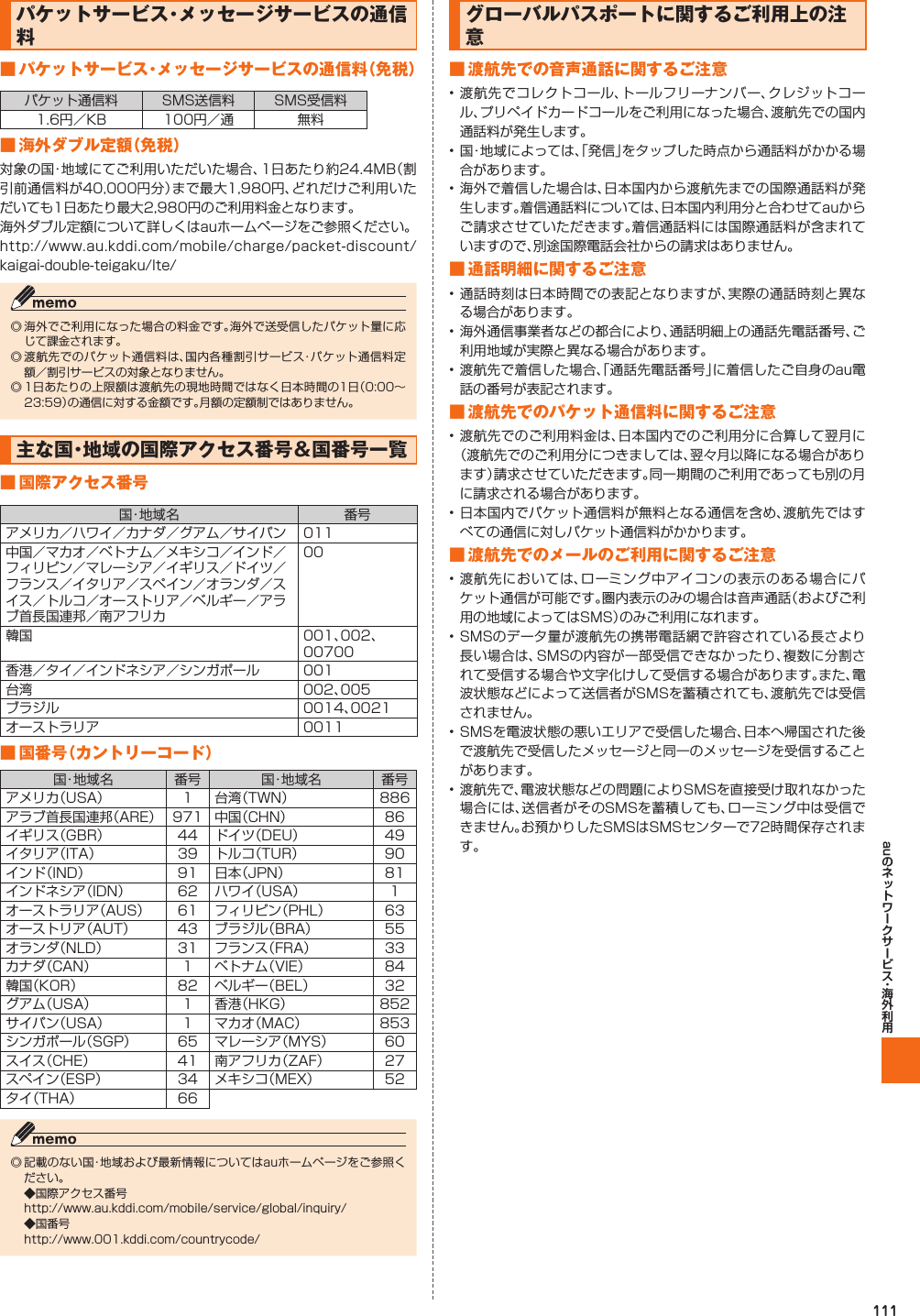
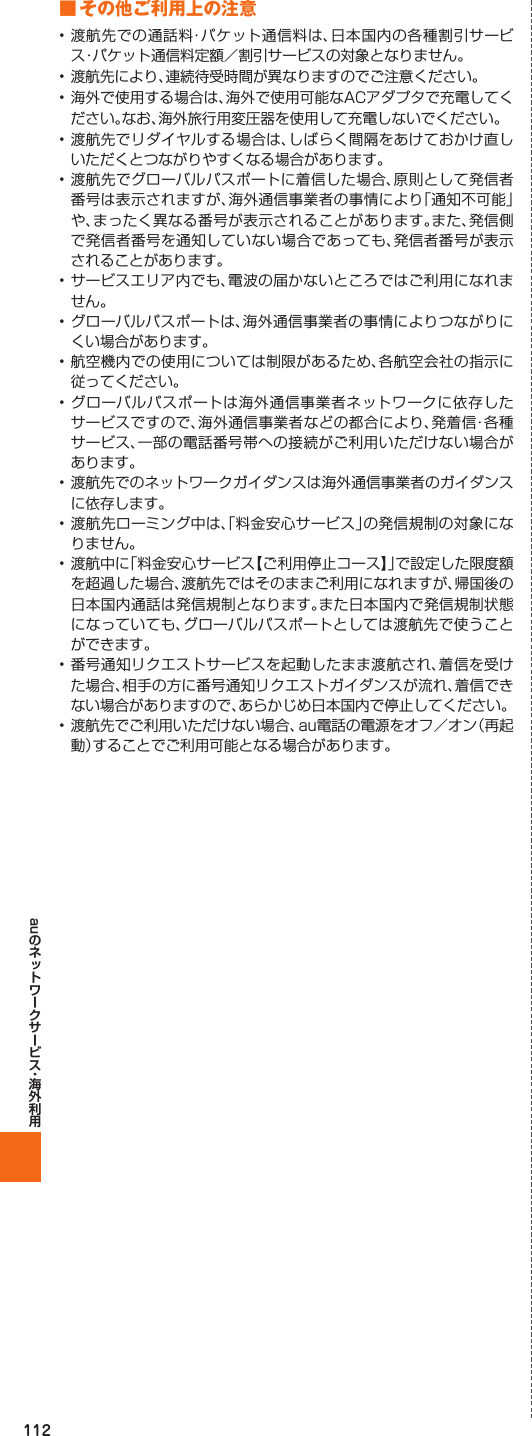
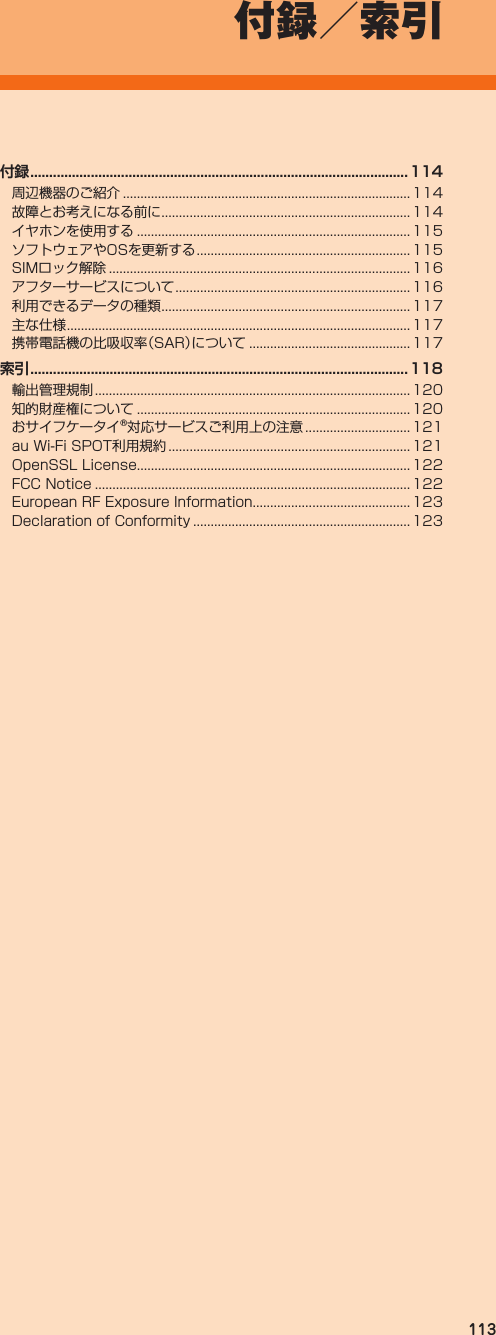
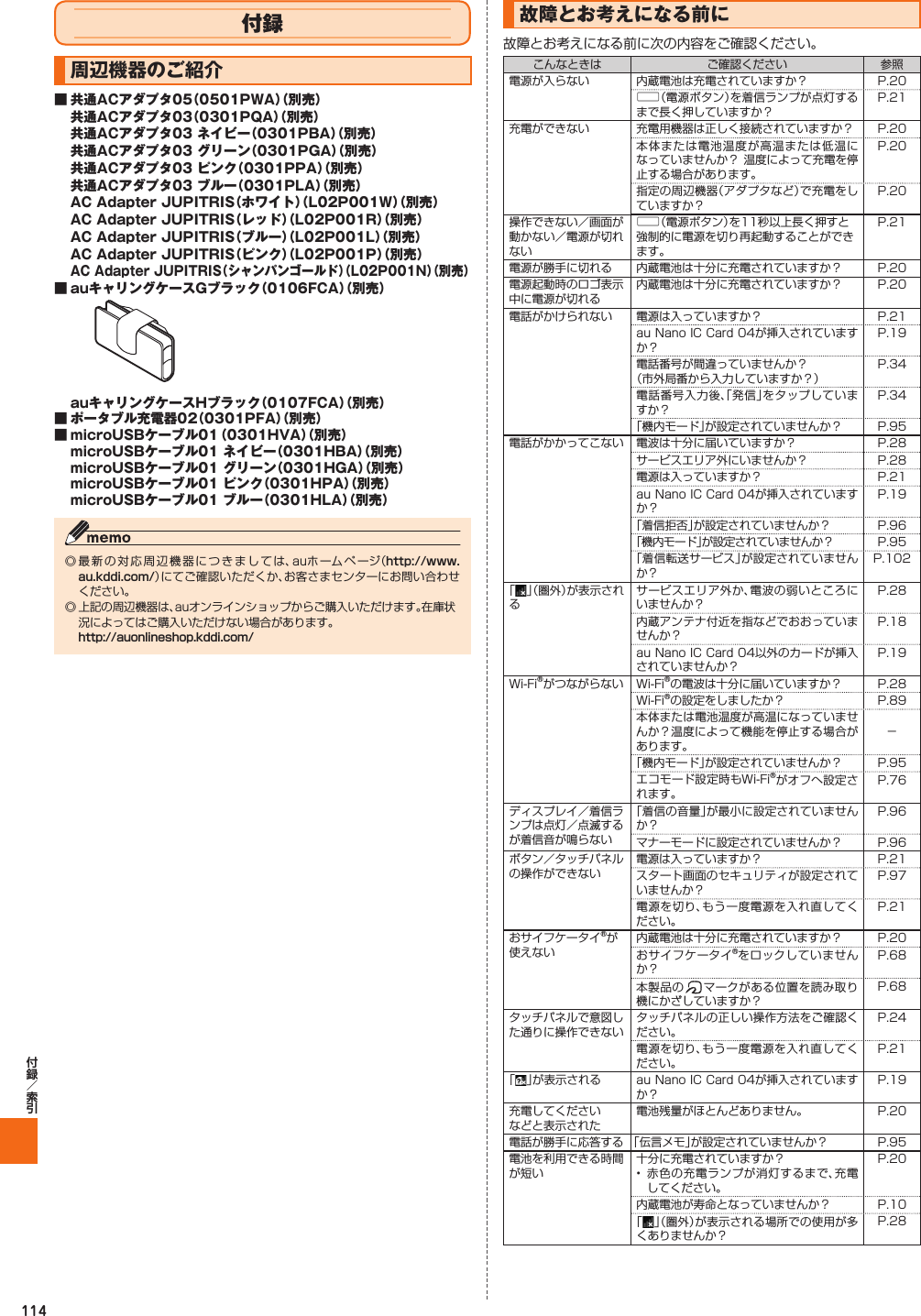
![115こんなときは ご確認ください 参照電話をかけたときに受話部(レシーバー)から「プーッ、プーッ、プーッ…」と音がしてつながらないサービスエリア外か、電波の弱いところにいませんか?P. 28無線回線が非常に混雑しているか、相手の方が通話中ですのでおかけ直しください。 −画面の照明がすぐに消える「スリープ」が短く設定されていませんか? P. 96エコモード設定時、バックライト消灯が「15秒」へ設定されます。P. 76画面の照明が暗い 「明るさのレベル」が暗く設定されていませんか?P. 96本体または電池温度が高温になっていませんか? 温度によって画面の輝度を落とす場合があります。−エコモード設定時、画面の明るさが最小値に設定されます。P. 76相手の方の声が聞こえない/聞き取りにくい通話音量が最小に設定されていませんか? P. 34受話部(レシーバー)が耳に当たるようにしてください。P. 18P. 19イヤホンマイクのマイクが使えないコネクタが正しく挿入されていますか?イヤホンマイク端子の奥までしっかり挿入してください。P. 115動作が遅くなった/アプリの動作が不安定になった/一部のアプリを起動できないメモリの空き容量がなくなると動作が安定しません。空き容量が少なくなったら、不要なアプリを削除してメモリの空き容量を確保してください。P. 71電話帳の個別の設定が動作しない相手の方から電話番号の通知はありますか? 通知がない場合は、電話帳の着信設定は有効になりません。また、電話帳のグループ着信設定は有効になりません。−同じ電話番号が2件以上電話帳に登録されていませんか?P. 62microSDメモリカードを認識しないmicroSDメモリカードは正しく取り付けられていますか?P. 84microSDメモリカードのマウントが解除されていませんか?P. 97カメラが動作しない 電池残量が少なくなっていませんか? P. 20本体または電池温度が高温になっていませんか? 温度によって機能を停止する場合があります。P. 63上記の各項目を確認しても症状が改善されないときは、以下のauのホームページ、auお客さまサポートでご案内しております。 イヤホンを使用するイヤホン(市販品)、イヤホンマイク(市販品)、ステレオイヤホンマイク(市販品)を接続して使用します。 イヤホンマイク端子にイヤホン(市販品)を接続◎ イヤホンマイク(市販品)の種類によっては使用できない場合があります。 ソフトウェアや OSを更新する最新のソフトウェアに更新することで、最適なパフォーマンスを実現し、最新の拡張機能を入手できます。ソフトウェアのアップデートの種別により、更新の方法が異なります。• 本製品本体でソフトウェアをダウンロードして更新する• 本製品本体でWi-Fi®を利用して、ソフトウェアをダウンロードして更新する■ ご利用上の注意• パケット通信を利用して本製品からインターネットに接続するとき、データ通信に課金が発生します。• ソフトウェアの更新が必要な場合は、auホームページなどでお客様にご案内させていただきます。詳細内容につきましては、auショップもしくはお客さまセンター(157/通話料無料)までお問い合わせください。また、本製品をより良い状態でご利用いただくため、ソフトウェアの更新が必要な本製品をご利用のお客様に、auからのお知らせをお送りさせていただくことがあります。• 更新前にデータのバックアップをされることをおすすめします。• 十分に充電してから更新してください。電池残量が少ない場合や、更新途中で電池残量が不足するとソフトウェア更新ができません。• 電波状態をご確認ください。電波の受信状態が悪い場所では、ソフトウェア更新に失敗することがあります。• ソフトウェア更新中は操作できません。110番(警察)、119番(消防機関)、118番(海上保安本部)へ電話をかけることもできません。また、アラームなども動作しません。• ソフトウェア更新に失敗したときや中止されたときは、ソフトウェア更新を実行し直してください。• ローミング中は、ご利用になれません。• ソフトウェア更新に失敗すると、本製品が使用できなくなる場合があります。本製品が使用できなくなった場合は、auショップもしくはPiPit(一部ショップを除く)にお持ちください。 ソフトウェアやOSをダウンロードして 更新するインターネット経由で、本製品から直接更新ソフトウェアをダウンロードできます。 ホーム画面→[基本機能]→[設定]→[端末情報]→[ソフトウェア更新] [更新確認]以降は、画面の指示に従って操作してください。◎ 利用可能なネットワークを自動検索するために、ご契約内容によっては通信料が発生する場合がありますのでご注意ください。◎ ソフトウェア更新/OSアップデート後に元のバージョンに戻すことはできません。](https://usermanual.wiki/Kyocera/CA12.User-Manual-20151227-v1-CA12-User-Manual-2/User-Guide-2863830-Page-79.png)
![116 SIMロック解除本製品はSIMロック解除に対応しています。SIMロックを解除すると他社のSIMカードを使用することができます。•SIMロック解除はauホームページ、auショップで受付しております。• 他社のSIMカードをご使用になる場合、一部サービス・機能などが制限される場合があります。当社では一切の動作保証はいたしませんので、あらかじめご了承ください。• SIMロック解除後の設定は、ホーム画面→[基本機能]→[設定]→[端末情報]→[SIMカードの状態]→[状態の更新]と操作して行ってください。• 詳しくは、auホームページをご参照ください。 アフターサービスについて■ 修理を依頼されるときは修理については安心ケータイサポートセンターまでお問い合わせください。保証期間中 保証書に記載されている当社無償修理規定に基づき修理いたします。保証期間外 修理により使用できる場合はお客様のご要望により、有償修理いたします。◎ メモリの内容などは、修理する際に消えてしまうことがありますので、控えておいてください。なお、メモリの内容などが変化・消失した場合の損害および逸失利益につきましては、当社では一切責任を負いかねますのであらかじめご了承ください。◎ 修理の際、当社の品質基準に適合した再利用部品を使用することがあります。◎ 交換用携帯電話機お届けサービスにて回収した今までお使いのau電話は、再生修理した上で交換用携帯電話機として再利用します。また、auアフターサービスにて交換した機械部品は、当社にて回収しリサイクルを行います。そのため、お客様へ返却することはできません。◎ 本製品を加工、改造、解析(ソフトウェアの改造、解析(ルート化などを含む)、リバースエンジニアリング、逆コンパイル、または逆アセンブルを含む)されたもの、または当社などが指定する正規の修理拠点以外で修理されたものは保証対象外または修理をお断りする場合があります。■ 補修用性能部品について当社は本製品本体およびその周辺機器の補修用性能部品を、製造終了後4年間保有しております。補修用性能部品とは、その製品の機能を維持するために必要な部品です。■ 保証書について保証書は、お買い上げの販売店で、「販売店名、お買い上げ日」などの記入をご確認の上、内容をよくお読みいただき、大切に保管してください。■ 安心ケータイサポートプラスLTEについてau電話を長期間安心してご利用いただくために、月額会員アフターサービス制度「安心ケータイサポートプラスLTE」をご用意しています(月額380円、税抜)。故障や盗難・紛失など、あらゆるトラブルの補償を拡大するサービスです。本サービスの詳細については、auホームページをご確認いただくか、安心ケータイサポートセンターへお問い合わせください。◎ ご入会は、au電話のご購入時のお申し込みに限ります。◎ ご退会された場合は、次回のau電話のご購入時まで再入会はできません。◎ 機種変更・端末増設などをされた場合、最新の販売履歴のあるau電話のみが本サービスの提供対象となります。◎ au電話を譲渡・承継された場合、「安心ケータイサポートプラスLTE」の加入状態は譲受者に引き継がれます。◎ 機種変更時・端末増設時などにより、新しいau電話をご購入いただいた場合、以前にご利用のau電話に対する「安心ケータイサポートプラス」・「安心ケータイサポートプラスLTE」は自動的に退会となります。◎ サービス内容は予告なく変更する場合があります。■ au Nano IC Card 04についてau Nano IC Card 04は、auからお客様にお貸し出ししたものになります。紛失・破損の場合は、有償交換となりますので、ご注意ください。なお、故障と思われる場合、盗難・紛失の場合は、auショップもしくはPiPitまでお問い合わせください。■ アフターサービスについてアフターサービスについてご不明な点がございましたら、下記の窓口へお問い合わせください。一般電話からは (通話料無料)au電話からは 局番なしの(通話料無料)受付時間 24時間(年中無休)一般電話/au電話からは (通話料無料)受付時間 9:00∼21:00(年中無休)※パソコン、スマートフォンからのみ受付可能• インターネット受付でのお申し込みは、「破損」「水濡れ」「盗難」「紛失」の場合が対象となります。自然故障(破損、水濡れなどの原因ではないが電源が入らない、画面が動かないなど)の場合は、問診が必要なためお電話での受付となります。• インターネットでのお申し込みには、メールアドレスが必要です。■ auアフターサービスの内容についてサービス内容 安心ケータイサポートプラスLTE会員 非会員交換用携帯電話機お届けサービス自然故障 1年目 無料補償なし2年目以降 お客様負担額1回目:5,000円2回目:8,000円長期でご利用のお客様は2,000円割引となります※部分破損、水濡れ、全損、 盗難、紛失預かり修理自然故障 1年目 無料 無料2年目以降 無料(3年保証)実費負担部分破損 お客様負担額上限5,000円水濡れ、全損 お客様負担額10,000円盗難、紛失 補償なし 補償なし(機種変更対応)金額はすべて税抜※ 3年目(25カ月)以上ご利用中のお客様、またはそのお客様が属する家族割内すべての回線が対象です。データ通信端末、タブレットをご利用中のお客様は、セット割(WINシングルセット割、またはスマホセット割)に加入しており、セット割の対象回線のご契約が3年目以上の場合が対象です。◎ au電話がトラブルにあわれた際、お電話いただくことでご指定の送付先に交換用携帯電話機(同一機種・同一色※)をお届けします。故障した今までお使いのau電話は、交換用携帯電話機がお手元に届いてから14日以内にご返却ください。 ※ 同一機種・同一色の提供が困難な場合、別途当社が指定する機種・色の交換用携帯電話機をご提供します。◎ 本サービスをご利用された日を起算日として、1年間に2回までご利用可能です。本サービス申し込み時において過去1年以内に本サービスのご利用がない場合は1回目、ご利用がある場合は2回目となります。※ 詳細はauホームページでご確認ください。◎ お客様の故意・改造(分解改造・部品の交換・塗装など)による損害や故障の場合は補償の対象となりません。◎ 外装ケースの汚れや傷、塗装のはがれなどによるケース交換は割引の対象となりません。](https://usermanual.wiki/Kyocera/CA12.User-Manual-20151227-v1-CA12-User-Manual-2/User-Guide-2863830-Page-80.png)